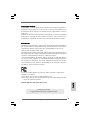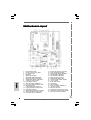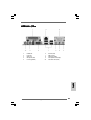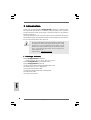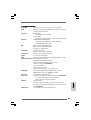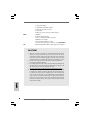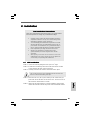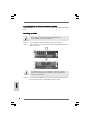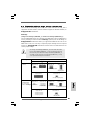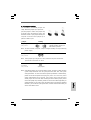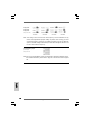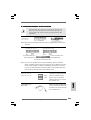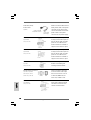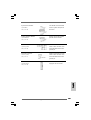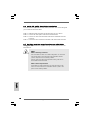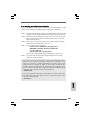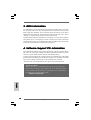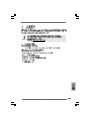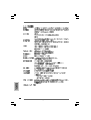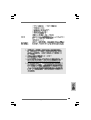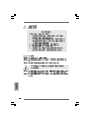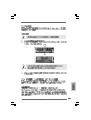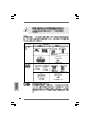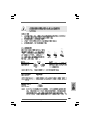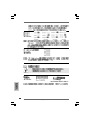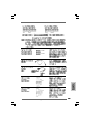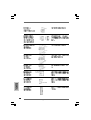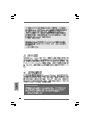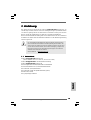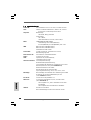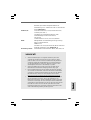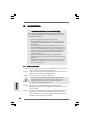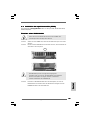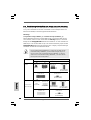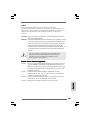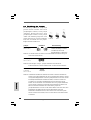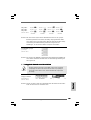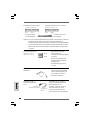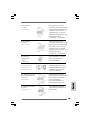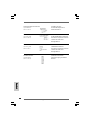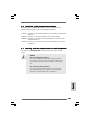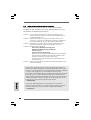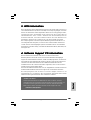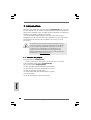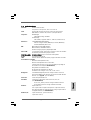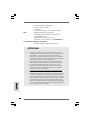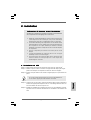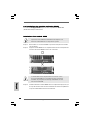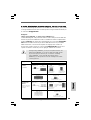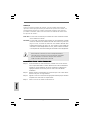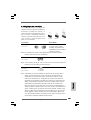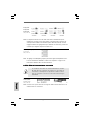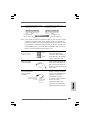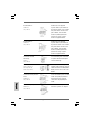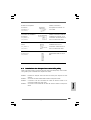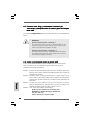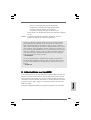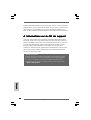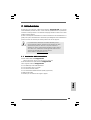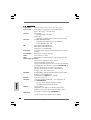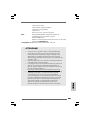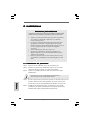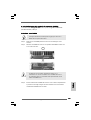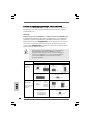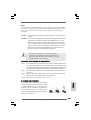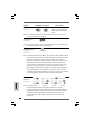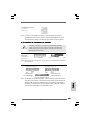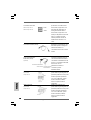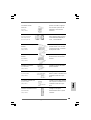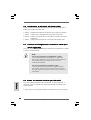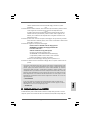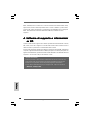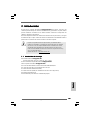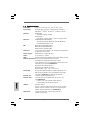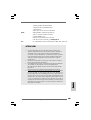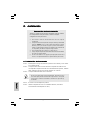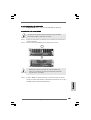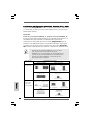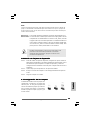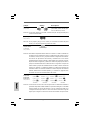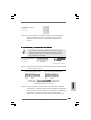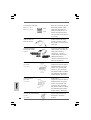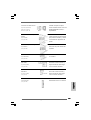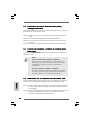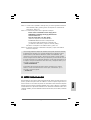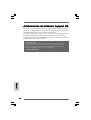11
11
1
ASRock K7Upgrade-600 Motherboard
Copyright Notice:Copyright Notice:
Copyright Notice:Copyright Notice:
Copyright Notice:
No part of this installation guide may be reproduced, transcribed, transmitted, or
translated in any language, in any form or by any means, except duplication of
documentation by the purchaser for backup purpose, without written consent of
ASRock Inc.
Products and corporate names appearing in this guide may or may not be registered
trademarks or copyrights of their respective companies, and are used only for
identification or explanation and to the owners’ benefit, without intent to infringe.
Disclaimer:Disclaimer:
Disclaimer:Disclaimer:
Disclaimer:
Specifications and information contained in this guide are furnished for informational
use only and subject to change without notice, and should not be constructed as a
commitment by ASRock. ASRock assumes no responsibility for any errors or
omissions that may appear in this guide.
With respect to the contents of this guide, ASRock does not provide warranty of any
kind, either expressed or implied, including but not limited to the implied warranties or
conditions of merchantability or fitness for a particular purpose.
In no event shall ASRock, its directors, officers, employees, or agents be liable for
any indirect, special, incidental, or consequential damages (including damages for
loss of profits, loss of business, loss of data, interruption of business and the like),
even if ASRock has been advised of the possibility of such damages arising from
any defect or error in the guide or product.
This device complies with Part 15 of the FCC Rules. Operation is subject to the
following two conditions:
(1) this device may not cause harmful interference, and
(2) this device must accept any interference received, including interference that
may cause undesired operation.
ASRock Website: http://www.asrock.com
Published August 2004
Copyright©2004 ASRock INC. All rights reserved.
EnglishEnglish
EnglishEnglish
English

ASRock K7Upgrade-600 Motherboard
22
22
2
Motherboard LMotherboard L
Motherboard LMotherboard L
Motherboard L
ayoutayout
ayoutayout
ayout
EnglishEnglish
EnglishEnglish
English
1 PS2_USB_PWR1 Jumper 19 Chassis Fan Connector ( CHA_FAN1 )
2 CPU Fan Connector ( CPU_FAN1 ) 20 System Panel Header ( PANEL1 )
3 J1 Jumper ( 5 x 3-Pin ) 21 Chassis Speaker Header ( SPEAKER1 )
4 CPU Socket 22 USB 2.0 Header ( USB67, Blue )
5 North Bridge Controller 23 USB 2.0 Header ( USB45, Blue )
6 184-pin DDR DIMM Slots ( DDR1-2 ) 24 Floppy Connector ( FLOPPY1 )
7 Primary IDE Connector ( IDE1, Blue ) 25 Infrared Module Header ( IR1 )
8 Secondary IDE Connector ( IDE2, Black ) 26 Front Panel Audio Header ( AUDIO1 )
9 J14 Jumper ( 3 sets of 1 x2-Pin ) 27 JR1 / JL1 Jumpers
10 J4/ J5 Jumpers ( 8 x 2-Pin ) 28 4 x PCI Slots ( PCI1- 4 )
11 Future CPU Bridge ( K8BRIDGE_2 ) 29 Flash Memory
12 J7/ J8/ J9/ J12 Jumpers ( 4 sets of 4 x 3-Pin ) 30 AGP Slot ( AGP2 )
13 FSB Select Jumpers 31 Future CPU Bridge ( K8BRIDGE_1 )
( FSB_SEL0, FSB_SEL1, FSB_SEL2 ) 32 J6 Jumper ( 5 x 2-Pin )
14 J11/ J13/ J16 Jumpers ( 3 sets of 1 x 3-Pin ) 33 AGP Slot ( 1.5V_AGP1 )
15 South Bridge Controller 34 Internal Audio Connector: CD1 ( Black )
16 Secondary Serial ATA Connector ( SATA2 ) 35 Internal Audio Connector: AUX1 ( White )
17 Primary Serial ATA Connector ( SATA1 ) 36 ATX Power Connector ( ATXPWR1 )
18 Clear CMOS Jumper ( CLRCMOS2 )

33
33
3
ASRock K7Upgrade-600 Motherboard
EnglishEnglish
EnglishEnglish
English
ASRock I/OASRock I/O
ASRock I/OASRock I/O
ASRock I/O
TMTM
TMTM
TM
1 Parallel Port 6 Line Out (Lime)
2 RJ-45 Port 7 USB 2.0 Ports
3 Game Port 8 Serial Port (COM1)
4 Microphone (Pink) 9 PS/2 Keyboard Port (Purple)
5 Line In (Light Blue) 10 PS/2 Mouse Port (Green)

ASRock K7Upgrade-600 Motherboard
44
44
4
1. Introduction1. Introduction
1. Introduction1. Introduction
1. Introduction
Thank you for purchasing ASRock K7Upgrade-600 motherboard, a reliable mother-
board produced under ASRock’s consistently stringent quality control. It delivers
excellent performance with robust design conforming to ASRock’s commitment to
quality and endurance.
This Quick Installation Guide contains introduction of the motherboard and step-by-
step installation guide. More detailed information of the motherboard can be found in
the user manual presented in the Support CD.
Because the motherboard specifications and the BIOS software might
be updated, the content of this manual will be subject to change
without notice. In case any modifications of this manual occur, the
updated version will be available on ASRock website without further
notice. You may find the latest memory and CPU support lists on
ASRock website as well.
ASRock website
http://www.asrock.com
1.1 Package Contents1.1 Package Contents
1.1 Package Contents1.1 Package Contents
1.1 Package Contents
ASRock K7Upgrade-600 Motherboard
(ATX Form Factor: 12.0-in x 8.2-in, 30.5 cm x 20.8 cm)
ASRock K7Upgrade-600 Quick Installation Guide
ASRock K7Upgrade-600 Support CD
One 80-conductor Ultra ATA 66/100/133 IDE Ribbon Cable
One Ribbon Cable for a 3.5-in Floppy Drive
One Serial ATA (SATA) Data Cable
One Serial ATA (SATA) HDD Power Cable(Optional)
One ASRock I/O Shield
One Jumper Cap Remover
EnglishEnglish
EnglishEnglish
English

55
55
5
ASRock K7Upgrade-600 Motherboard
1.2 Specifications1.2 Specifications
1.2 Specifications1.2 Specifications
1.2 Specifications
Platform: ATX Form Factor: 12.0-in x 8.2-in, 30.5 cm x 20.8 cm
CPU: 462-Pin Socket Supporting AMD Athlon
TM
/ Athlon
TM
XP / Duron
TM
/ 32-bit Sempron Processor
Chipsets: North Bridge:
VIA KT600, FSB @ 400 MHz
South Bridge:
VIA VT8237, supports USB 2.0, ATA 133, SATA 1.5Gb/s
Memory: 2 DDR DIMM Slots: DDR1, DDR2
Support PC3200 (DDR400) / PC2700 (DDR333) /
PC2100 (DDR266), Max. 2GB
IDE: IDE1: ATA 133 / Ultra DMA Mode 6
IDE2: ATA 133 / Ultra DMA Mode 6
Support up to 4 IDE devices
Serial ATA: 2 SATA connectors
Support 1.5Gb/s data transfer rate
Floppy Port: Supports up to 2 floppy disk drives
Audio: 5.1 channels AC’97 Audio
LAN: Speed: 802.3u (10/100 Ethernet), supports Wake-On-LAN
Hardware Monitor: CPU Temperature Sensing
Motherboard Temperature Sensing
CPU Overheat Shutdown to Protect CPU Life
(ASRock U-COP)(see CAUTION 1)
CPU Fan Tachometer
Chassis Fan Tachometer
Voltage Monitoring: +12V, +5V, +3.3V, Vcore
K8 Bridge: Supports CPU upgrade from AMD K7 462-Pin CPU to
AMD K8 754-Pin CPU (see page 9 for details)
PCI slots: 4 slots with PCI Specification 2.3
AGP slots: 2 AGP slots, support 1.5V, 8X/4X AGP card (see CAUTION 2)
1.5V_AGP1 supports for K7 AGP Interface
AGP2 supports for K8 AGP Interface
USB 2.0: 8 USB 2.0 ports:
include 4 ready-to-use USB 2.0 ports on the rear panel,
plus two on-board header supporting 4 extra USB 2.0 ports
(see CAUTION 3)
ASRock I/O: 1 PS/2 mouse port, 1 PS/2 keyboard port,
EnglishEnglish
EnglishEnglish
English

ASRock K7Upgrade-600 Motherboard
66
66
6
1 serial port: COM1,
1 parallel port: ECP/EPP support,
4 ready-to-use USB 2.0 ports,
1 RJ-45 port,
Audio Jack: Line In / Line Out / Microphone
BIOS: AMI BIOS
Supports “Plug and Play”
ACPI 1.1 compliance wake up events
SMBIOS 2.3.1 support
CPU frequency stepless control
(only for advanced users’ reference, see CAUTION 4)
OS: Microsoft
®
Windows
®
98SE / ME / 2000 / XP compliant
CAUTION!
1. While CPU overheat is detected, the system will automatically shutdown.
Before you resume the system, please check if the CPU fan on the
motherboard functions properly and unplug the power cord, then plug it
back again. To improve heat dissipation, remember to spray thermal
grease between the CPU and the heatsink when you install the PC system.
2. Do NOT use a 3.3V AGP card on the AGP slot of this motherboard!
It may cause permanent damage!
3. Power Management for USB 2.0 works fine under Microsoft
®
Windows
®
XP
SP1/2000 SP4. It may not work properly under Microsoft
®
Windows
®
98/
ME. Please refer to Microsoft
®
official document at
http://www.microsoft.com/whdc/hwdev/bus/USB/USB2support.mspx
4. Although this motherboard offers stepless control, it is not recommended
to perform over clocking. Frequencies other than the recommended CPU
bus frequencies may cause the instability of the system or damage the
CPU. The CPU host frequency of this motherboard is determined by the
jumper-setting. You must set the FSB jumper according to your AMD CPU
before you use the “Manual” option as the FSB setting in BIOS setup to
perform over clocking. Please check page 26 of the User Manual in the
Support CD for details.
EnglishEnglish
EnglishEnglish
English

77
77
7
ASRock K7Upgrade-600 Motherboard
2. Installation2. Installation
2. Installation2. Installation
2. Installation
Pre-installation PrecautionsPre-installation Precautions
Pre-installation PrecautionsPre-installation Precautions
Pre-installation Precautions
Take note of the following precautions before you install mother-
board components or change any motherboard settings.
1. Unplug the power cord from the wall socket before touching any
component. Failure to do so may cause severe damage to the
motherboard, peripherals, and/or components.
2. To avoid damaging the motherboard components due to static
electricity, NEVER place your motherboard directly on the car-
pet or the like. Also remember to use a grounded wrist strap or
touch a safety grounded object before you handle components.
3. Hold components by the edges and do not touch the ICs.
4. Whenever you uninstall any component, place it on a
grounded antstatic pad or in the bag that comes with the
component.
5. When placing screws into the screw holes to secure the
motherboard to the chassis, please do not over-tighten the
screws! Doing so may damage the motherboard.
2.1 CPU Installation2.1 CPU Installation
2.1 CPU Installation2.1 CPU Installation
2.1 CPU Installation
STEP 1: Unlock the socket by lifting the lever up to a 90
o
angle.
STEP 2: Position the CPU directly above the socket such that its marked
corner matches the base of the socket lever.
STEP 3: Carefully insert the CPU into the socket until it fits in place.
The CPU fits only in one correct orientation. DO NOT force the CPU
into the socket to avoid bending of the pins.
STEP 4: When the CPU is in place, press it firmly on the socket while you
push down the socket lever to secure the CPU. The lever clicks on
the side tab to indicate that it is locked.
STEP 5: Install CPU fan and heatsink. For proper installation, please kindly
refer to the instruction manuals of your CPU fan and heatsink vendors.
EnglishEnglish
EnglishEnglish
English

ASRock K7Upgrade-600 Motherboard
88
88
8
2.2 Installation of Memory Modules (DIMM)2.2 Installation of Memory Modules (DIMM)
2.2 Installation of Memory Modules (DIMM)2.2 Installation of Memory Modules (DIMM)
2.2 Installation of Memory Modules (DIMM)
K7Upgrade-600 motherboard provides two 184-pin DDR (Double Data Rate) DIMM
slots.
Installing a DIMMInstalling a DIMM
Installing a DIMMInstalling a DIMM
Installing a DIMM
Please make sure to disconnect power supply before adding or
removing DIMMs or the system components.
STEP 1: Unlock a DIMM slot by pressing the retaining clips outward.
STEP 2: Align a DIMM on the slot such that the notch on the DIMM matches the
break on the slot.
The DIMM only fits in one correct orientation. It will cause permanent
damage to the motherboard and the DIMM if you force the DIMM into the
slot at incorrect orientation.
STEP 3: Firmly insert the DIMM into the slot until the retaining clips at both ends
fully snap back in place and the DIMM is properly seated.
EnglishEnglish
EnglishEnglish
English

99
99
9
ASRock K7Upgrade-600 Motherboard
CPU Type Jumper Settings
2-Pin Jumpers 3-Pin Jumpers
462-Pin CPU
(Default)
754-Pin CPU
(Using an add-on
ASRock 754 Bridge)
J14
(page 2, No. 9)
(1 x 2-pin; short )
(5 x 2-pin; short )
(8 x 2-pin; short )
J 6
(page 2, No. 32)
J7 / J8 / J9
(page 2, No. 12)
J4 / J5
(page 2, No. 10)
J12
(page 2, No. 12)
J11 / J13 / J16
(page 2, No. 14)
(4 x 3-pin; short pin1, pin2)
(1 x 3-pin; short pin1, pin2)
J14
(page 2, No. 9)
(1 x 2-pin; open )
(5 x 2-pin; open )
(8 x 2-pin; open )
J 6
(page 2, No. 32)
J11 / J13 /J16
(page 2, No. 14)
(1 x 3-pin;
short pin2, pin3)
J4 / J5
(page 2, No. 10)
J7 / J8 / J9
(page 2, No. 12)
J12
(page 2, No. 12)
(4 x 3-pin; short pin2, pin3)
(4 x 3-pin; short pin2, pin3)
2.32.3
2.32.3
2.3
Expansion Slots Expansion Slots
Expansion Slots Expansion Slots
Expansion Slots
(K8 Bridge, PCI Slots, and AGP Slots)(K8 Bridge, PCI Slots, and AGP Slots)
(K8 Bridge, PCI Slots, and AGP Slots)(K8 Bridge, PCI Slots, and AGP Slots)
(K8 Bridge, PCI Slots, and AGP Slots)
There are 1 set of K8 Bridge, 4 PCI slots, and 2 AGP slots (the slot 1.5V_AGP1
supports for K7 AGP Interface, and the slot AGP2 supports for K8 AGP Interface) on
K7Upgrade-600 motherboard.
K8 Bridge
(Orange-Colored Bridge (K8BRIDGE_1) + Brown-Colored Bridge (K8BRIDGE_2)):
The set of K8 Bridge allows you to upgrade your AMD 462-Pin CPU to AMD 754-Pin
CPU by installing an add-on ASRock 754Bridge (optional) into this K8 Bridge on
K7Upgrade-600 motherboard. Before you upgrade the AMD 462-Pin CPU to the
AMD 754-Pin CPU, it is necessary to adjust the jumper settings for those required
jumpers on K7Upgrade-600 motherboard. Please refer to the table below for the
correct jumper settings.
The orange-colored Bridge (K8BRIDGE_1) is not an AGP slot, and the
brown-colored Bridge (K8BRIDGE_2) is not an AMR slot! Please do
NOT insert any AGP card into the orange-colored Bridge (K8BRIDGE_1)
and AMR card into the brown-colored Bridge (K8BRIDGE_2)! It may
cause permanent damage to the hardware!
EnglishEnglish
EnglishEnglish
English
(4 x 3-pin;
short pin1, pin2)

ASRock K7Upgrade-600 Motherboard
1010
1010
10
NOTE
When adjusting the jumper settings, you may use the tool, Jumper Cap Remover, to help you
removing the jumper caps more easily. This Jumper Cap Remover is bundled in your motherboard
package, and please follow the “Jumper Cap Remover Instruction” to use it properly.
PCI slots: PCI slots are used to install expansion cards that have the 32-bit PCI
interface.
AGP slot: The AGP slots are used to install a graphics card. Please insert the AGP
card with K7 AGP Interface into the slot 1.5V_AGP1 (see page 2, No. 33),
or insert the AGP card with K8 AGP Interface into the slot AGP2 (see
page 2, No. 30). Please do not install AGP cards into the slot
1.5V_AGP1 and the slot AGP2 at the same time. It may cause permanent
damage to the hardware.
Please do NOT use a 3.3V AGP card on the AGP slot of this motherboard!
It may cause permanent damage! For the voltage information of your
AGP card, please check with the AGP card vendors.
Installing an expansion cardInstalling an expansion card
Installing an expansion cardInstalling an expansion card
Installing an expansion card
STEP 1: Before installing the expansion card, please make sure that the power
supply is switched off or the power cord is unplugged. Please read the
documentation of the expansion card and make necessary hardware
settings for the card before you start the installation.
STEP 2: Remove the bracket facing the slot that you intend to use. Keep the screws
for later use.
STEP 3: Align the card connector with the slot and press firmly until the card is
completely seated on the slot.
STEP 4: Fasten the card to the chassis with screws.
EnglishEnglish
EnglishEnglish
English

1111
1111
11
ASRock K7Upgrade-600 Motherboard
2.4 Jumpers Setup2.4 Jumpers Setup
2.4 Jumpers Setup2.4 Jumpers Setup
2.4 Jumpers Setup
The illustration shows how jumpers are
setup. When the jumper cap is placed on
pins, the jumper is “Short”. If no jumper cap
is placed on pins, the jumper is “Open”. The
illustration shows a 3-pin jumper whose pin1
and pin2 are “Short” when jumper cap is
placed on these 2 pins.
Jumper Setting
PS2_USB_PWR1 Short pin2, pin3 to enable
(see p.2, No. 1) +5VSB (standby) for PS/2 or
USB wake up events.
Note: To select +5VSB, it requires 2 Amp and higher standby current provided by
power supply.
JR1 / JL1
(see p.2, No. 27)
Note: If the jumpers JL1 and JR1 are short, both the front panel and the rear
panel audio connectors can work.
Clear CMOS
(CLRCMOS2)
(see p.2, No. 18)
Note: CLRCMOS2 allows you to clear the data in CMOS. The data in CMOS includes
system setup information such as system password, date, time, and system
setup parameters. To clear and reset the system parameters to default setup,
please turn off the computer andunplug the power cord from the power
supply. After waiting for 15 seconds, use a jumper cap to short the Clear
CMOS jumper for 5 seconds. After shorting the Clear CMOS jumper, please
remove the jumper cap. However, please do not clear the CMOS right after you
update the BIOS. If you need to clear the CMOS when you just finish updating
the BIOS, you must boot up the system first, and then shut it down before you
do the clear-CMOS action.
EnglishEnglish
EnglishEnglish
English
Short
Open
2-pin jumper

ASRock K7Upgrade-600 Motherboard
1212
1212
12
FSB_SEL0
FSB_SEL1
FSB_SEL2
(see p.2, No. 13)
Note: The setting of the CPU front side bus frequency of this motherboard is by
means of the adjustment of jumper-setting. To perform over clocking, you must
set the FSB jumper according to your AMD CPU before you use the “Manual”
option as the FSB setting in BIOS setup. Please follow the figures above to set
the CPU front side bus frequency.
CPU Multiplier Jumper
(J1, 5 x 3-pin)
(see p.2, No. 3)
Note:The set of “CPU Multiplier Jumper” are designed to adjust the multiplier of CPU.
For detailed information, please refer to page 17 of user Manual in the Support
CD.
EnglishEnglish
EnglishEnglish
English

1313
1313
13
ASRock K7Upgrade-600 Motherboard
connect the black end
to the IDE devices
connect the blue end
to the motherboard
80-conductor ATA 66/100/133 cable
the red-striped side to Pin1
2.5 Onboard Headers and Connectors2.5 Onboard Headers and Connectors
2.5 Onboard Headers and Connectors2.5 Onboard Headers and Connectors
2.5 Onboard Headers and Connectors
Onboard headers and connectors are NOT jumpers. Do NOT place
jumper caps over these headers and connectors. Placing jumper caps
over the headers and connectors will cause permanent damage of the
motherboard!
FDD Connector
(33-pin FLOPPY1)
(see p.2, No. 24)
Note: Make sure the red-striped side of the cable is plugged into Pin1 side of the
connector.
Primary IDE Connector (Blue) Secondary IDE Connector (Black)
(39-pin IDE1, see p.2, No. 7) (39-pin IDE2, see p.2, No. 8)
Note: If you use only one IDE device on this motherboard, please set the IDE
device as “Master”. Please refer to the instruction of your IDE device vendor
for the details. Besides, to optimize compatibility and performance, please
connect your hard disk drive to the primary IDE connector (IDE1, blue) and
CD-ROM to the secondary IDE connector (IDE2, black).
Serial ATA Connectors These two Serial ATA (SATA)
(SATA1: see p.2, No. 17) connectors support SATA data
(SATA2: see p.2, No. 16) cables for internal storage
devices. The current SATA
interface allows up to 1.5 Gb/s
data transfer rate.
Serial ATA (SATA) Either end of the SATA data cable
Data Cable can be connected to the SATA
hard disk or the SATA connector
on the motherboard.
EnglishEnglish
EnglishEnglish
English
SATA1
SATA2

ASRock K7Upgrade-600 Motherboard
1414
1414
14
connect to the
power supply
connect to the SATA
HDD power connector
Serial ATA (SATA) Please connect the black end of
Power Cable SATA power cable to the power
(Optional) connector on the drive. Then
connect the white end of SATA
power cable to the power
connector of the power supply.
USB 2.0 Header ASRock I/O provides you
(9-pin USB67) 4 ready-to-use USB 2.0 ports on
(see p.2, No. 22) the rear panel. If the rear USB
ports are not sufficient, this
USB 2.0 header is available to
support 4 extra USB 2.0 ports.
USB 2.0 Header ASRock I/O provides you
(9-pin USB45) 4 ready-to-use USB 2.0 ports on
(see p.2, No. 23) the rear panel. If the rear USB
ports are not sufficient, this
USB 2.0 header is available to
support 4 extra USB 2.0 ports
Infrared Module Header This header supports an optional
(5-pin IR1) wireless transmitting and
(see p.2, No. 25) receiving infrared module.
Internal Audio Connectors These connectors allow you
(4-pin CD1, 4-pin AUX1) to receive stereo audio input
(CD1: see p.2, No. 34) from sound sources such as
(AUX1: see p.2, No. 35) a CD-ROM, DVD-ROM, TV
tuner card, or MPEG card.
Front Panel Audio Header This is an interface for the front
(9-pin AUDIO1) panel audio cable that allows
(see p.2, No. 26) convenient connection and
control of audio devices.
EnglishEnglish
EnglishEnglish
English
CD1AUX1

1515
1515
15
ASRock K7Upgrade-600 Motherboard
System Panel Header This header accommodates
(9-pin PANEL1) several system front panel
(see p.2, No. 20) functions.
Chassis Speaker Header Please connect the chassis
(4-pin SPEAKER 1) speaker to this header.
(see p.2, No. 21)
Chassis Fan Connector Please connect the chassis fan
(3-pin CHA_FAN1) cable to this connector and
(see p.2, No. 19) match the black wire to the
ground pin.
CPU Fan Connector Please connect the CPU fan
(3-pin CPU_FAN1) cable to this connector and
(see p.2, No. 2) match the black wire to the
ground pin.
ATX Power Connector Please connect an ATX power
(20-pin ATXPWR1) supply to this connector.
(see p.2, No. 36)
EnglishEnglish
EnglishEnglish
English

ASRock K7Upgrade-600 Motherboard
1616
1616
16
2.62.6
2.62.6
2.6
Serial ASerial A
Serial ASerial A
Serial A
TT
TT
T
A (SAA (SA
A (SAA (SA
A (SA
TT
TT
T
A) Hard Disks InstallationA) Hard Disks Installation
A) Hard Disks InstallationA) Hard Disks Installation
A) Hard Disks Installation
This motherboard supports Serial ATA (SATA) hard disks. This section will guide
you to install the SATA hard disks.
STEP 1: Install the SATA hard disks into the drive bays of your chassis.
STEP 2: Connect the SATA power cable to the SATA hard disk.
STEP 3: Connect one end of the SATA data cable to the motherboard’s SATA
connector.
STEP 4: Connect the other end of the SATA data cable to the SATA hard disk.
2.72.7
2.72.7
2.7
Hot Plug and Hot Swap FHot Plug and Hot Swap F
Hot Plug and Hot Swap FHot Plug and Hot Swap F
Hot Plug and Hot Swap F
unctions for SAunctions for SA
unctions for SAunctions for SA
unctions for SA
TT
TT
T
A HDDsA HDDs
A HDDsA HDDs
A HDDs
K7Upgrade-600 motherboard supports Hot Plug and Hot Swap functions for
SATA devices.
NOTE
What is Hot Plug Function?
If the SATA HDDs are NOT set for RAID configuration, it is called “Hot
Plug” for the action to insert and remove the SATA HDDs while the
system is still power-on and in working condition.
However, please note that it cannot perform Hot Plug if the OS has
been installed into the SATA HDD.
What is Hot Swap Function?
If SATA HDDs are built as RAID1 then it is called “Hot Swap” for the
action to insert and remove the SATA HDDs while the system is still
power-on and in working condition.
EnglishEnglish
EnglishEnglish
English

1717
1717
17
ASRock K7Upgrade-600 Motherboard
2.82.8
2.82.8
2.8
Making An SAMaking An SA
Making An SAMaking An SA
Making An SA
TT
TT
T
A Driver DiskA Driver Disk
A Driver DiskA Driver Disk
A Driver Disk
etteette
etteette
ette
If you want to install Windows 2000 or Windows XP on your SATA HDDs, you will
need to make an SATA driver diskette before you start the OS installation.
STEP 1: Insert the ASRock Support CD into your optical drive to boot your system.
(Do NOT insert any floppy diskette into the floppy drive at this moment!)
STEP 2: During POST at the beginning of system boot-up, press <F11> key, and
then a window for boot devices selection appears. Please select CD-
ROM as the boot device.
STEP 3: When you see the message on the screen, “Do you want to generate
Serial ATA driver diskette [YN]?”, press <Y>.
STEP 4: Then you will see these messages,
Please insert a diskette into the floppy drive.
WARNING! Formatting the floppy diskette will
lose ALL data in it!
Start to format and copy files [YN]?
Please insert a floppy diskette into the floppy drive, and press <Y>.
STEP 5: The system will start to format the floppy diskette and copy SATA
drivers into the floppy diskette.
Once you have the SATA driver diskette ready, you may start to install Windows 2000 /
Windows XP on your system directly without setting the RAID configuration on your
system, or you may start to use “VT8237 SATA RAID BIOS” to set RAID 0 / RAID 1 / JBOD
configuration before you install the OS. Before you start to configure the RAID function,
you need to check the installation guide in the Support CD for proper configuration. Please
refer to the document in the Support CD, “Guide to SATA Hard Disks Installation and RAID
Configuration”, which is located in the folder at the following path:
.. \ SATA RAID BIOS
You may also set the RAID configuration by using “VIA RAID Tool” in Windows environment.
Please refer to the document in the Support CD, “Guide to VIA RAID Tool”, which is located
in the folder at the following path:
.. \ VIA RAID Tool
EnglishEnglish
EnglishEnglish
English

ASRock K7Upgrade-600 Motherboard
1818
1818
18
3. BIOS Information3. BIOS Information
3. BIOS Information3. BIOS Information
3. BIOS Information
The Flash Memory on the motherboard stores BIOS Setup Utility. When you start up
the computer, please press <F2> during the Power-On-Self-Test (POST) to enter
BIOS Setup utility; otherwise, POST continues with its test routines. If you wish to
enter BIOS Setup after POST, please restart the system by pressing <Ctl> + <Alt> +
<Delete>, or pressing the reset button on the system chassis.
The BIOS Setup program is designed to be user-friendly. It is a menu-driven program,
which allows you to scroll through its various sub-menus and to select among the
predetermined choices. For the detailed information about BIOS Setup, please refer
to the User Manual (PDF file) contained in the Support CD.
4. Software Suppor4. Software Suppor
4. Software Suppor4. Software Suppor
4. Software Suppor
t CD informationt CD information
t CD informationt CD information
t CD information
This motherboard supports various Microsoft
®
Windows
®
operating systems: 98 SE/
ME / 2000 / XP. The Support CD that came with the motherboard contains necessary
drivers and useful utilities that will enhance motherboard features.
To begin using the Support CD, insert the CD into your CD-ROM drive. It will display
the Main Menu automatically if “AUTORUN” is enabled in your computer. If the Main
Menu does not appear automatically, locate and double-click on the file
“ASSETUP.EXE” from the BIN folder in the Support CD to display the menus.
“PC-DIY Live Demo”
ASRock presents you a multimedia PC-DIY live demo, which shows you
how to install your own PC system step by step. To see this demo program,
you can run Microsoft
®
Media Player
®
to play the file. You can find the file in
the Support CD through the following path:
..\ MPEGAV \ AVSEQ01.DAT
EnglishEnglish
EnglishEnglish
English

1919
1919
19
ASRock K7Upgrade-600 Motherboard

ASRock K7Upgrade-600 Motherboard
2020
2020
20

2121
2121
21
ASRock K7Upgrade-600 Motherboard
®
®
http://www.microsoft.com/whdc/hwdev/bus/USB/USB2support.mspx

ASRock K7Upgrade-600 Motherboard
2222
2222
22

2323
2323
23
ASRock K7Upgrade-600 Motherboard

ASRock K7Upgrade-600 Motherboard
2424
2424
24
J 6
J11 / J13 / J16
( )
J4 / J5
J12
J7 / J8 / J9
J4 / J5
J14
J 6
J7 / J8 / J9
( )
J12
J11 / J13 / J16
J14

2525
2525
25
ASRock K7Upgrade-600 Motherboard

ASRock K7Upgrade-600 Motherboard
2626
2626
26
” ”

2727
2727
27
ASRock K7Upgrade-600 Motherboard
“ ”
SATA1
SATA2

ASRock K7Upgrade-600 Motherboard
2828
2828
28
CD1
AUX1

2929
2929
29
ASRock K7Upgrade-600 Motherboard

ASRock K7Upgrade-600 Motherboard
3030
3030
30
® ®
“PC-DIY Live Demo”
“
”

3131
3131
31
ASRock K7Upgrade-600 Motherboard
1. Einführung1. Einführung
1. Einführung1. Einführung
1. Einführung
Wir danken Ihnen für den Kauf des ASRock K7Upgrade-600 Motherboard, ein
zuverlässiges Produkt, welches unter den ständigen, strengen Qualitätskontrollen
von ASRock gefertigt wurde. Es bietet Ihnen exzellente Leistung und robustes
Design, gemäß der Verpflichtung von ASRock zu Qualität und Halbarkeit.
Diese Schnellinstallationsanleitung führt in das Motherboard und die schrittweise
Installation ein. Details über das Motherboard finden Sie in der Bedienungsanleitung
auf der Support-CD.
Da sich Motherboard-Spezifikationen und BIOS-Software verändern können,
kann der Inhalt dieses Handbuches ebenfalls jederzeit geändert werden. Für
den Fall, dass sich Änderungen an diesem Handbuch ergeben, wird eine neue
Version auf der ASRock-Website, ohne weitere Ankündigung, verfügbar sein.
Die jeweils neueste Liste der unterstützten Speichertypen CPUs finden Sie
ebenfalls auf der Webseite von ASRock.
ASRock-Website: http://www.asrock.com
1.1 Kartoninhalt1.1 Kartoninhalt
1.1 Kartoninhalt1.1 Kartoninhalt
1.1 Kartoninhalt
ASRock K7Upgrade-600 Motherboard
(ATX-Formfaktor: 30.5 cm x 20.8 cm; 12.0 Zoll x 8.2 Zoll)
ASRock K7Upgrade-600 Schnellinstallationsanleitung
ASRock K7Upgrade-600 Support-CD
Ein 80-adriges Ultra-ATA 66/100/133 IDE-Flachbandkabel
Ein Flachbandkabel für ein 3,5-Zoll-Diskettenlaufwerk
Ein Seriell-ATA- (SATA) Datenkabel
Ein Seriell-ATA (SATA) Festplattennetzkabel (Option)
Ein ASRock I/O Shield
Eine Jumperkappe entfernen
DeutschDeutsch
DeutschDeutsch
Deutsch

ASRock K7Upgrade-600 Motherboard
3232
3232
32
DeutschDeutsch
DeutschDeutsch
Deutsch
1.2 Spezifikationen1.2 Spezifikationen
1.2 Spezifikationen1.2 Spezifikationen
1.2 Spezifikationen
Plattform: ATX-Formfaktor: 30.5 cm x 20.8 cm; 12.0 Zoll x 8.2 Zoll
CPU: 462-Pin Sockel für AMD Athlon
TM
/ Athlon
TM
XP / Duron
TM
Prozessoren / 32-Bit Sempron Prozessor
Chipsatz: North Bridge:
VIA KT600, FSB @ 400 MHz
South Bridge:
VIA VT8237,
unterstützt USB2.0, ATA 133, SATA 1.5Gb/s
RAM: 2 DDR DIMM Slots: DDR1, DDR2
Unterstützung von PC3200 (DDR400) /
PC2700 (DDR333) / PC2100 (DDR266), max. 2 GB
HDD: IDE1: ATA 133 / Ultra DMA Mode 6
IDE2: ATA 133 / Ultra DMA Mode 6
Unterstützt bis 4 IDE-Geräte
Seriell-ATA: 2 SATA-Anschlüsse, unterstützt bis 1.5 Gb/s
Datenübertragungsrate
Disk.lwk.anschl.: Unterstützt bis 2 Diskettenlaufwerke
Audio: 5.1 Kanal AC’97 Audio
LAN: Speed: 802.3u (10/100 Ethernet),
unterstützt Wake-On-LAN
Hardware Monitor: CPU Temperaturmessung,
Motherboardtemperaturerkennung,
CPU Shutdown bei Überhitzung, schützt die CPU vor dem
Hitzetod (ASRock U-COP)(siehe VORSICHT 1),
Rotationskontrolle für CPU-Lüfter,
Rotationskontrolle für Gehäuse-Lüfter,
Spannungsüberwachung: +12V, +5V, +3.3V, Vcore
K8 Bridge: Das K8 Bridge-Set unterstützt CPU-Aufrüstung einer AMD
K7 462-pol. CPU auf eine AMD K8 754-pol. CPU
(siehe Seite36 für Details)
PCI-Slots: 4 Slots nach PCI-Spezifikation 2.3
AGP-Slot : 2 x AGP-Slot, unterstützt 1.5V, 8X / 4X AGP-Karten
(siehe VORSICHT 2)
der Steckplatz 1.5V_AGP1 unterstützt eine K7 AGP-
Schnittstelle
der Steckplatz AGP2 eine K8 AGP-Schnittstelle
USB 2.0: 8 USB 2.0-Anschlüsse:
Mit 4 betriebsfertigen USB 2.0-Anschlüssen auf der

3333
3333
33
ASRock K7Upgrade-600 Motherboard
Rückseite, plus beiden integrierten Header mit
Unterstützung von 4 zusätzlichen USB 2.0-Anschlüssen
(siehe VORSICHT 3)
ASRock I/O: 1 PS/2-Mausanschluss, 1 PS/2-Tastaturanschluss,
1 serieller port: COM 1,
1 paralleler port: Unterstützung für ECP / EPP,
4 betriebsfertigen USB 2.0-Anschlüsse,
1 RJ-45 port,
Audioanschlüsse: Line In / Line Out / Mikrofon
BIOS: AMI legal BIOS mit Unterstützung für “Plug and Play”,
ACPI 1.1-Weckfunktionen,
SMBIOS 2.3.1,
Schrittloser CPU-Frequenz-Kontrolle (Nur für erfahrene
Anwender empfohlen, siehe VORSICHT 4)
Betriebssysteme: Unterstützt Microsoft
®
Windows
®
98SE / ME / 2000 / XP
VORSICHT!
1. Wird eine Überhitzung der CPU registriert, führt das System einen
automatischen Shutdown durch. Bevor Sie das System neu starten,
prüfen Sie bitte, ob der CPU-Lüfter am Motherboard richtig funktioniert,
und stecken Sie bitte den Stromkabelstecker aus und dann wieder ein.
Um die Wärmeableitung zu verbessern, bitte nicht vergessen, etwas
Wärmeleitpaste zwischen CPU und Kühlkörper zu sprühen.
2. Stecken Sie KEINE 3,3V AGP-Karte in den AGP-Steckplatz dieses
Motherboards! Permanente Beschädigung könnte die Folge sein!
3. Das Power Management für USB 2.0 arbeitet unter Microsoft
®
Windows
®
XP SP1/2000 SP4 einwandfrei. Unter Microsoft
®
Windows
®
98/ME könnte
es dagegen zu Störungen kommen. Bitte lessen Sie hierzu das offizielle
Microsoft-Dokument, welches Sie unter folgender Adresse finden:
http://www.microsoft.com/whdc/hwdev/bus/USB/USB2support.mspx
4. Obwohl dieses Motherboard stufenlose Steuerung bietet, wird Overclock-
ing nicht empfohlen. Frequenzen, die von den empfohlenen CPU-
Busfrequenzen abweichen, können Instabilität des Systems verursachen
oder die CPU beschädigen. Die CPU-Hostfrequenz dieses Motherboards
entscheidet die Jumper-Einstellung. Sie müssen den FSB-Jumper gemäß
Ihrer AMD-CPU setzen, bevor Sie mit der Option “Manual” als FSB-
Einstellung im BIOS-Setup Overclocking ausführen. Details hierzu siehe
Seite 26 der Bedienungsanleitung auf der Support-CD.
DeutschDeutsch
DeutschDeutsch
Deutsch

ASRock K7Upgrade-600 Motherboard
3434
3434
34
DeutschDeutsch
DeutschDeutsch
Deutsch
2.2.
2.2.
2.
InstallationInstallation
InstallationInstallation
Installation
Sicherheitshinweise vor der MontageSicherheitshinweise vor der Montage
Sicherheitshinweise vor der MontageSicherheitshinweise vor der Montage
Sicherheitshinweise vor der Montage
Bitte nehmen Sie die folgende Sicherheitshinweise zur Kenntnis,
bevor Sie das Motherboard einbauen oder Veränderungen an den
Einstellungen vornehmen.
1. Trennen Sie das System vom Stromnetz, bevor Sie eine
Systemkomponente berühren, da es sonst zu schweren Schäden am
Motherboard oder den sonstigen internen, bzw. externen Komponenten
kommen kann.
2. Um Schäden aufgrund von statischer Elektrizität zu vermeiden, das
Motherboard NIEMALS auf einen Teppich o.ä.legen. Denken Sie außerem
daran, immer ein geerdetes Armband zu tragen oder ein geerdetes Objekt
aus Metall zu berühren, bevor Sie mit Systemkomponenten hantieren.
3. Halten Sie Komponenten immer an den Rändern und vermeiden Sie
Berührungen mit den ICs.
4. Wenn Sie Komponenten ausbauen, legen Sie sie immer auf eine
antistatische Unterlage, oder zurück in die Tüte, mit der die Komponente
geliefert wurde.
5. Wenn Sie das Motherboard mit den Schrauben an dem Computergehäuse
befestigen, überziehen Sie bitte die Schrauben nicht! Das Motherboard
kann sonst beschädigt werden.
2.1 CPU Installation2.1 CPU Installation
2.1 CPU Installation2.1 CPU Installation
2.1 CPU Installation
Schritt 1: Öffnen Sie den CPU-Sockel, indem sie den Hebel leicht zur Seite und
dann nach oben ziehen, auf einen Winkel von 90°.
Schritt 2: Halten Sie die CPU korrekt ausgerichtet über den Sockel, so dass die
markierte Ecke der CPU zum Hebelgelenk zeigt.
Schritt 3: Drücken Sie die CPU vorsichtig in den Sockel.
Die CPU sollte problemlos in den Sockel passen. Drücken Sie die CPU
nicht mit Gewalt in den Sockel, damit sich die Pins nicht verbiegen.
Überprüfen Sie die Ausrichtung und suchen nach verbogenen Pins,
sollte die CPU nicht in den Sockel passen.
Schritt 4: Wenn die CPU korrekt im Sockel sitzt, leicht mit dem Finger
draufdrücken und gleichzeitig den Hebel nach unten drücken, bis er
hörbar einrastet.
Schritt 5: Installieren Sie einen aktiven CPU-Kühler, der die gesamte Fläche der
CPU abdeckt und eine ausreichende Wärmeableitung für den von
Ihnen verwendeten CPU-Typ bietet. Weitere Hinweise finden Sie der
Installationsanleitung für Ihren CPU-Kühler.

3535
3535
35
ASRock K7Upgrade-600 Motherboard
2.2 Installation der Speichermodule (DIMM)2.2 Installation der Speichermodule (DIMM)
2.2 Installation der Speichermodule (DIMM)2.2 Installation der Speichermodule (DIMM)
2.2 Installation der Speichermodule (DIMM)
Die Motherboards K7Upgrade-600 beiden vier 184-pol. DDR (Double Data Rate)
DIMM-Steckplätze.
Einsetzen eines DIMM-ModulsEinsetzen eines DIMM-Moduls
Einsetzen eines DIMM-ModulsEinsetzen eines DIMM-Moduls
Einsetzen eines DIMM-Moduls
Achten Sie darauf, das Netzteil abzustecken, bevor Sie DIMMs oder
Systemkomponenten hinzufügen oder entfernen.
Schritt 1: Öffnen Sie einen DIMM-Slot, indem Sie die seitlichen Clips nach außen
drücken.
Schritt 2: Richten Sie das DIMM-Modul so über dem Slot aus, dass das Modul mit
der Kerbe in den Slot passt.
Die DIMM-Module passen nur richtig herum eingelegt in die
Steckplätze. Falls Sie versuchen, die DIMM-Module mit Gewalt falsch
herum in die Steckplätze zu zwingen, führt dies zu dauerhaften
Schäden am Mainboard und am DIMM-Modul.
Schritt 3: Drücken Sie die DIMM-Module fest in die Steckplätze, so dass die
Halteklammern an beiden Enden des Moduls einschnappen und das
DIMM-Modul fest an Ort und Stelle sitzt.
DeutschDeutsch
DeutschDeutsch
Deutsch

ASRock K7Upgrade-600 Motherboard
3636
3636
36
DeutschDeutsch
DeutschDeutsch
Deutsch
(8 x 2-pin; offen )
(5 x 2-pin; offen )
J14
(Seite 2, Nr. 9)
J 6
(Seite 2, Nr. 32)
(1 x 2-pin;
gebrückt )
(5 x 2-pin;
gebrückt )
(8 x 2-pin; gebrückt)
J4 / J5
(Seite 2, Nr. 10)
J 6
(Seite 2, Nr. 32)
J4 / J5
(Seite 2, Nr. 10)
CPU Typ Jumpereinstellungen
2-Pin Jumpers 3-Pin Jumpers
462-pin CPU
(Standard)
754-pin CPU
(1 x 2-pin; offen )
(Mit einem Add-on
ASRock 754Bridge)
J14
(Seite 2, Nr. 9)
2.3 Er2.3 Er
2.3 Er2.3 Er
2.3 Er
weiterungssteckplätzeweiterungssteckplätze
weiterungssteckplätzeweiterungssteckplätze
weiterungssteckplätze
(K8 Bridge, PCI und A (K8 Bridge, PCI und A
(K8 Bridge, PCI und A (K8 Bridge, PCI und A
(K8 Bridge, PCI und A
GPGP
GPGP
GP
-Slots)-Slots)
-Slots)-Slots)
-Slots)
Es gibt 1 K8 Bridge-Set, 4 PCI-Steckplätze und 2 AGP-Steckplätze (der Steckplatz
1.5V_AGP1 unterstützt eine K7 AGP-Schnittstelle und der Steckplatz AGP2 eine
K8 AGP-Schnittstelle) auf dem K7Upgrade-600-Motherboard.
K8 Bridge
(Orangefarbene Bridge (K8BRIDGE_1) + braunfarbene Bridge (K8BRIDGE_2)):
Mit dem K8 Bridge-Set können Sie Ihre AMD 462-pol. CPU auf eine AMD 754-pol.
CPU aufrüsten, indem Sie eine Zusatz-ASRock 754Bridge (Option) in dieser K8
Bridge auf dem K7Upgrade-600-Motherboard installieren. Vor dem Aufrüsten der
AMD 462-pol. CPU auf eine AMD 754-pol. CPU müssen bestimmte Jumper auf dem
K7Upgrade-600-Motherboard gesetzt werden. Die richtigen Jumpereinstellungen
entnehmen Sie bitte der nachstehenden Tabelle.
Die orangefarbene Bridge (K8BRIDGE_1) ist kein AGP-Steckplatz und die
braunfarbene Bridge (K8BRIDGE_2) ist kein AMR-Steckplatz! Fügen Sie
keine AGP-Karte in der orangefarbenen Bridge (K8BRIDGE_1) und keine
AMR-Karte in der braunfarbenen Bridge (K8BRIDGE_2) ein! Die Hardware
könnte permanent beschädigt werden!
(1 x 3-pin; Pin 1 und
Pin 2 kurzschließen)
J7 / J8 / J9
(Seite 2, Nr. 12)
J12
(Seite 2, Nr. 12)
(4 x 3-pin; Pin 1 und
Pin 2 kurzschließen)
(4 x 3-pin; Pin 1 und
Pin 2 kurzschließen)
J11 / J13 / J16
(Seite 2, Nr. 14)
(1 x 3-pin; Pin 2 und
Pin 3 kurzschließen)
(4 x 3-pin; Pin 2 und
Pin 3 kurzschließen)
(4 x 3-pin; Pin 2 und
Pin 3 kurzschließen)
J11 / J13 / J16
(Seite 2, Nr. 14)
J7 / J8 / J9
(Seite 2, Nr. 12)
J12
(Seite 2, Nr. 12)

3737
3737
37
ASRock K7Upgrade-600 Motherboard
HINWEIS
Wenn Sie die Jumpereinstellungen vornehmen, können Sie das Werkzeug
Jumpersteckbrücken-Entferner verwenden, um das Entfernen der Jumpersteckbrücken zu
erleichtern. Der Jumper Cap Remover ist Ihrem Motherboard-Paket beigelegt. Beachten Sie
bitte die Gebrauchsanleitung des “Jumpersteckbrücken-Entferner“, um ihn richtig zu
verwenden.
PCI-Slots: PCI-Slots werden zur Installation von Erweiterungskarten mit dem
32bit PCI-Interface genutzt.
AGP-Slot: Die AGP0-Steckplätze dienen zur Installation einer Grafikkarte. Fügen
Sie die AGP-Karte mit der K7 AGP-Schnittstelle im Steckplatz AGP1
(siehe Seite 2, Nr. 33) ein, oder fügen Sie die AGP-Karte mit der K8
AGP-Schnittstelle im Steckplatz AGP2 (siehe Seite 2, Nr. 30) ein.
Installieren Sie AGP-Karten nicht gleichzeitig im Steckplatz AGP1 und
im Steckplatz AGP2. Die Hardware könnte permanent beschädigt
werden.
Stecken Sie KEINE 3,3V AGP-Karte in den AGP-Steckplatz dieses
Motherboards! Permanente Beschädigung könnte die Folge sein
Erkundigen Sie sich beim Verkäufer der Grafikkarte nach den
Spannungsdaten für Ihre Grafikkarte.
Einbau einer ErweiterungskarteEinbau einer Erweiterungskarte
Einbau einer ErweiterungskarteEinbau einer Erweiterungskarte
Einbau einer Erweiterungskarte
Schritt 1: Bevor Sie die Erweiterungskarte installieren, vergewissern Sie sich,
dass das Netzteil ausgeschaltet und das Netzkabel abgezogen ist.
Bitte lesen Sie die Dokumentation zur Erweiterungskarte und nehmen
Sie nötige Hardware-Einstellungen für die Karte vor, ehe Sie mit der
Installation beginnen.
Schritt 2: Entfernen Sie das Abdeckungsblech (Slotblende) von dem
Gehäuseschacht (Slot) , den Sie nutzen möchten und behalten die
Schraube für den Einbau der Karte.
Schritt 3: Richten Sie die Karte über dem Slot aus und drücken Sie sie ohne
Gewalt hinein, bis sie den Steckplatz korrekt ausfüllt.
Schritt 4: Befestigen Sie die Karte mit der Schraube aus Schritt 2.
DeutschDeutsch
DeutschDeutsch
Deutsch

ASRock K7Upgrade-600 Motherboard
3838
3838
38
DeutschDeutsch
DeutschDeutsch
Deutsch
Gebrückt Offen
2-Pin jumper
2.4 Einstellung der Jumper2.4 Einstellung der Jumper
2.4 Einstellung der Jumper2.4 Einstellung der Jumper
2.4 Einstellung der Jumper
Die Abbildung verdeutlicht, wie Jumper
gesetzt werden. Werden Pins durch
Jumperkappen verdeckt, ist der Jumper
“Gebrückt”. Werden keine Pins durch
Jumperkappen verdeckt, ist der Jumper
“Offen”. Die Abbildung zeigt einen 3-Pin
Jumper dessen Pin1 und Pin2 “Gebrückt”
sind, bzw. es befindet sich eine Jumper-
Kappe auf diesen beiden Pins.
Jumper Einstellun Beschreibung
PS2_USB_PWR1 Überbrücken Sie Pin2, Pin3, um
(siehe S.2 - Nr. 1) +5VSB (Standby) zu setzen
und die PS/2 oder USB-
Weckfunktionen zu aktivieren.
Hinweis: Um +5VSB nutzen zu können, muss das Netzteil auf dieser Leitung 2A
oder mehr leisten können.
JR1- / JL1-Jumper
(siehe S.2 - Nr. 27)
Hinweis: Wenn die JR1- und JL1- Jumper verbunden sind, können die
Audioanschlüsse an dem Frontfeld sowie an der Rückwand arbeiten.
CMOS-Inhalt löschen
(CLRCMOS2)
(siehe S.2 - Nr. 18)
Hinweis: CLRCMOS2 erlaubt Ihnen die Daten im CMOS zu löschen. Die Daten im
CMOS sind Systemsetupdaten wie z.B. Systemkennwort, Datum, Uhrzeit
und Systemsetupparameter. Um die Systemparameter zu löschen und die
Standardparameterwerte wiederherzustellen, schalten Sie bitte den
Computer aus und ziehen das Netzkabel aus der Steckdose heraus.
Warten Sie 15 Sekunden und verwenden dann eine Jumpersteckbrücke,
um den CMOS-Jumper für 5 Sekunden kurzzuschließen. Entfernen Sie
bitte nach dem Kurzschließen des Clear CMOS-Jumper die
Jumpersteckbrücke. Löschen Sie die CMOS-Daten nicht sofort nach dem
Aktualisieren des BIOS. Müssen Sie die CMOS-Daten nach dem
Aktualisieren des BIOS löschen, dann müssen Sie zuerst das System
starten und dann ausschalten, bevor Sie das Löschen der CMOS-Daten
vornehmen.

3939
3939
39
ASRock K7Upgrade-600 Motherboard
die rotgestreifte Seite auf Stift 1
FSB_SEL0
FSB_SEL1
FSB_SEL2
(siehe S.2 - Nr. 13)
Hinweis: Die CPU-Host-Frequenz dieses Motherboards wird von der Jumper-
Einstellung bestimmt. Sie müssen den FSB-Jumper gemäß Ihrer AMD-
CPU setzen, bevor Sie mit der Option “Manual” (Manuell) im BIOS-Setup
Overclocking als FSB-Einstellung vornehmen. Folgen Sie den
Abbildungen, um die “Front Side Bus”-Frequenz einzustellen.
CPU Multiplier-Jumper
(J1, 5 x 3-pin)
(siehe S.2 - Nr. 3)
Hinweis: Das Set der CPU Multiplier-Jumper dient zum Einstellen der Multiplier der
CPU. Details entnehmen Sie bitte Seite 17 der Bedienungsanleitung auf
der Support-CD.
2.5
Integrierte Header und AnschlüsseIntegrierte Header und Anschlüsse
Integrierte Header und AnschlüsseIntegrierte Header und Anschlüsse
Integrierte Header und Anschlüsse
Integrierte Header und Anschlüsse sind KEINE Jumper. Setzen Sie KEINE
Jumperkappen auf diese Header und Anschlüsse. Wenn Sie Jumperkappen
auf Header und Anschlüsse setzen, wird das Motherboard unreparierbar
beschädigt!
Anschluss für das
Floppy-Laufwerk
(33-pin FLOPPY1)
(siehe S.2 - Nr. 24)
Hinweis: Achten Sie darauf, dass die rotgestreifte Seite des Kabel mit der Stift 1-
Seite des Anschlusses verbunden wird.
DeutschDeutsch
DeutschDeutsch
Deutsch

ASRock K7Upgrade-600 Motherboard
4040
4040
40
DeutschDeutsch
DeutschDeutsch
Deutsch
SATA1
SATA2
Primärer IDE-Anschluss (blau) Sekundärer IDE-Anschluss (schwarz)
(39-pin IDE1, siehe S.2 - Nr. 7) (39-pin IDE2, siehe S.2 - Nr. 8)
Blauer Anschluss Schwarzer Anschluss
zum Motherboard zur Festplatte
80-adriges ATA 66/100/133-Kabel
Hinweis: Wenn Sie auf diesem Motherboard nur ein IDE-Gerät einsetzen, richten Sie
das IDE-Gerät als “Master” ein. Details entnehmen Sie bitte den
Anweisungen Ihres IDE-Gerätehändlers. Zur Optimierung der Kompatibilität
und Leistung verbinden Sie die Festplatte mit dem primären IDE-Anschluss
(IDE1, blau) und das CD-ROM mit dem sekundären IDE-Anschluss (IDE2,
schwarz).
Seriell-ATA-Anschlüsse Diese beiden Serial ATA-
(SATA1: siehe S.2 - Nr. 17) (SATA-)Verbínder
(SATA2: siehe S.2 - Nr. 16) unterstützten SATA-Datenkabel
für interne
Massenspeichergeräte. Die
aktuelle SATA-Schnittstelle
ermöglicht eine
Datenübertragungsrate bis
1,5 Gb/s.
Serial ATA- (SATA-) Sie können beide Enden des
Datenkabel SATA-Datenkabels entweder
mit der SATA-Festplatte oder
dem SATA-Anschluss am
Mainboard verbinden.
Serial ATA- (SATA-) Verbinden Sie das schwarze
Stromversorgungskabel Ende des SATA-Netzkabels mit
(Option) dem Netzanschluss am
Laufwerk. Verbinden Sie dann
das weiße Ende des SATA-
Stromversorgungskabels mit
dem Stromanschluss des Netzteils.
Verbindung zum
Netzteil
Verbindung zum
SATA-HDD-Stromanschluss

4141
4141
41
ASRock K7Upgrade-600 Motherboard
USB 2.0-Header ASRock I/O besitzt 4 Stan
(9-pin USB67) dard-USB 2.0-Anschlüsse auf der
(siehe S.2 - Nr. 22) Rückseite. Wenn die hinteren USB-
Anschlüsse nicht ausreichen,
steht dieser USB 2.0- Header
(USB67) zur Unterstützung von 4
zusätzlichen USB 2.0-
Anschlüssen zur Verfügung.
USB 2.0-Header ASRock I/O besitzt 4 Stan
(9-pin USB45) dard-USB 2.0-Anschlüsse auf der
(siehe S.2 - Nr. 23) Rückseite. Wenn die hinteren USB-
Anschlüsse nicht ausreichen,
steht dieser USB 2.0- Header
(USB45) zur Unterstützung von 4
zusätzlichen USB 2.0-
Anschlüssen zur Verfügung.
Anschluss für Dieser Anschluss unterstützt
Infrarot-Modul einen optionalen Infrarot-
(5-pin IR1) Sender/Empfänger.
(siehe S.2 - Nr. 25)
Interne Audio-Anschlüsse Diese ermöglichen Ihnen
(4-pin CD1, 4-pin AUX1) Stereo-Signalquellen, wie z. B.
(CD1: siehe S.2 - Nr. 34) CD-ROM, DVD-ROM, TV-Tuner
(AUX1: siehe S.2 - Nr. 35) oder MPEG-Karten mit Ihrem
System zu verbinden.
Anschluss für Audio auf Dieses Interface zu einem
der Gehäusevorderseite Audio-Panel auf der Vorderseite
(9-pin AUDIO1) Ihres Gehäuses, ermöglicht
(siehe S.2 - Nr. 26) Ihnen eine bequeme
Anschlussmöglichkeit und
Kontrolle über Audio-Geräte.
System Panel Anschluss Dieser Anschluss ist für die
(9-pin PANEL1) verschiedenen Funktionen der
(siehe S.2 - Nr. 20) Gehäusefront.
CD1
AUX1
DeutschDeutsch
DeutschDeutsch
Deutsch

ASRock K7Upgrade-600 Motherboard
4242
4242
42
DeutschDeutsch
DeutschDeutsch
Deutsch
Gehäuselautsprecher-Header Schließen Sie den
(4-pin SPEAKER1) Gehäuselautsprecher an
(siehe S.2 - Nr. 21) diesen Header an.
Gehäuselüfteranschluss Verbinden Sie das
(3-pin CHA_FAN1) Gehäuselüfterkabel mit diesem
(siehe S.2 - Nr. 19) Anschluss und passen Sie den
schwarzen Draht dem
Erdungsstift an.
CPU-Lüfteranschluss Verbinden Sie das CPU -
(3-pin CPU_FAN1) Lüfterkabel mit diesem
(siehe S.2 - Nr. 2) Anschluss und passen Sie den
schwarzen Draht dem
Erdungsstift an.
ATX-Netz-Header Verbinden Sie die ATX-
(20-pin ATXPWR1) Stromversorgung mit diesem
(siehe S.2 - Nr. 36) Header.

4343
4343
43
ASRock K7Upgrade-600 Motherboard
2.62.6
2.62.6
2.6
Serial ASerial A
Serial ASerial A
Serial A
TT
TT
T
AA
AA
A
- (SA- (SA
- (SA- (SA
- (SA
TT
TT
T
A) FA) F
A) FA) F
A) F
estplatteninstallationestplatteninstallation
estplatteninstallationestplatteninstallation
estplatteninstallation
Dieses Mainboard unterstützt der Serial ATA- (SATA-) Festplatten. Dieser
Abschnitt zeigt Ihnen, wie Sie die SATA-Festplatten installieren.
SCHRITT 1: Installieren Sie die SATA-Festplatten in den Laufwerkseinschüben des
Gehäuses.
SCHRITT 2: Verbinden Sie das SATA-Netzkabel mit der SATA-Festplatte.
SCHRITT 3: Schließen Sie ein Ende des SATA-Datenkabels am SATA-Anschluss
des Motherboards an.
SCHRITT 4: Schließen Sie das andere Ende des SATA-Datenkabels an die SATA-
Festplatte an.
2.72.7
2.72.7
2.7
Hot-Plug- und Hot-Swap-FHot-Plug- und Hot-Swap-F
Hot-Plug- und Hot-Swap-FHot-Plug- und Hot-Swap-F
Hot-Plug- und Hot-Swap-F
unktion für SAunktion für SA
unktion für SAunktion für SA
unktion für SA
TT
TT
T
AA
AA
A
-F-F
-F-F
-F
estplattenestplatten
estplattenestplatten
estplatten
Das Motherboard K7Upgrade-600 unterstützt Hot-Plug-Funktion für SATA-
Geräte.
HINWEIS
Was ist die Hot-Plug-Funktion?
Wenn SATA-Festplatten NICHT für RAID-Konfiguration eingestellt
sind, werden sie “Hot-Plug” genannt: Ein Einfügen und Entfernen von
SATA-Festplatten, während das System in Betrieb ist und einwandfrei
läuft.
Was ist die Hot-Swap-Funktion?
Wenn SATA-Festplatten als RAID1 eingebaut sind, werden sie “Hot-
Swap” genannt: Ein Einfügen und Entfernen von SATA-Festplatten,
während das System in Betrieb ist und einwandfrei läuft.
DeutschDeutsch
DeutschDeutsch
Deutsch

ASRock K7Upgrade-600 Motherboard
4444
4444
44
2.82.8
2.82.8
2.8
SASA
SASA
SA
TT
TT
T
A HDDA HDD
A HDDA HDD
A HDD
--
--
-
TT
TT
T
reiberdiskreiberdisk
reiberdiskreiberdisk
reiberdisk
ette erstellenette erstellen
ette erstellenette erstellen
ette erstellen
Wenn Sie Windows 2000 oder Windows XP auf den SATA-Festplatten
installieren möchten, benötigen Sie eine SATA-Treiberdiskette, bevor Sie mit
der Installation des Betriebssystems beginnen.
SCHRITT 1: Legen Sie die ASRock Support-CD in Ihr optisches Laufwerk, um Ihr
System hochzufahren. (Legen Sie zu diesem Zeitpunkt KEINE Diskette in
das Diskettenlaufwerk ein!)
SCHRITT 2: Während des Selbsttests zu Beginn des Systemstarts drücken Sie die
<F11>-Taste – ein Fenster zur Auswahl des Boot-Laufwerkes (Startlaufwerk)
erscheint. Bitte wählen Sie das CD-ROM-Laufwerk als Boot-Laufwerk.
SCHRITT 3: Die Meldung „Do you want to generate Serial ATA driver diskette [Y/N]?“
[Serial ATA-Treiberdiskette erstellen [Y/N]?] bestätigen Sie mit <Y>.
SCHRITT 4: Daraufhin werden die Meldungen
Please insert a diskette into the floppy drive.
WARNING! Formatting the floppy diskette will
lose ALL data in it!
Start to format and copy files [Y/N]?
[Bitte legen Sie eine Diskette in das Diskettenlaufwerk ein. WARNUNG!
Das Formatieren der Diskette löscht ALLE darauf enthaltenen Daten!
Formatieren und Kopieren der Dateien starten [Y/N]?]
angezeigt. Legen Sie bitte eine Diskette in das Diskettenlaufwerk ein
und drücken Sie <Y>.
SCHRITT 5: Das System beginnt mit dem Formatieren der Diskette und kopiert die SATA-
Treiber auf die Diskette.
Sobald die SATA-Treiberdiskette bereit ist, können Sie direkt mit der Installation von
Windows 2000 / Windows XP beginnen, ohne die RAID-Konfiguration in Ihrem System
einzurichten – oder Sie können das “VT8237 SATA RAID BIOS” verwenden, um die RAID
0 / RAID 1 / JBOD -Konfiguration vor der Installation des Betriebssystems
durchzuführen. Vor der Installation der SATA-Festplatten und der Konfiguration der RAID-
Funktion müssen Sie sich in der Installationsanleitung auf der Support-CD über die
richtige Installation und Konfiguration informieren. Beziehen Sie sich auf das Dokument
“Anleitung zur Installation von SATA-Festplatten und zur RAID-Konfiguration” auf der
Support-CD, das sich im Ordner des folgendes Pfades befindet:
.. \ SATA RAID BIOS
Sie können die RAID-Konfiguration auch mit “VIA RAID Tool” in einer Windows-
Umgebung einstellen. Beziehen Sie sich auf das Dokument “Anleitung für VIA RAID
Tool” auf der Support-CD, das sich im Ordner des folgendes Pfades befindet:
.. \ VIA RAID Tool
DeutschDeutsch
DeutschDeutsch
Deutsch

4545
4545
45
ASRock K7Upgrade-600 Motherboard
3. BIOS-Information3. BIOS-Information
3. BIOS-Information3. BIOS-Information
3. BIOS-Information
Das Flash Memory dieses Motherboards speichert das Setup-Utility. Drücken Sie
<F2> während des POST (Power-On-Self-Test) um ins Setup zu gelangen, ansonsten
werden die Testroutinen weiter abgearbeitet. Wenn Sie ins Setup gelangen wollen,
nachdem der POST durchgeführt wurde, müssen Sie das System über die
Tastenkombination <Ctrl> + <Alt> + <Delete> oder den Reset-Knopf auf der
Gehäusevorderseite, neu starten. Natürlich können Sie einen Neustart auch
durchführen, indem Sie das System kurz ab- und danach wieder anschalten.
Das Setup-Programm ist für eine bequeme Bedienung entwickelt worden. Es ist
ein menügesteuertes Programm, in dem Sie durch unterschiedliche Untermenüs
scrollen und die vorab festgelegten Optionen auswählen können. Für detaillierte
Informationen zum BIOS-Setup, siehe bitte das Benutzerhandbuch (PDF Datei) auf
der Support CD.
4. Software Suppor4. Software Suppor
4. Software Suppor4. Software Suppor
4. Software Suppor
t CD informationt CD information
t CD informationt CD information
t CD information
Dieses Motherboard unterstützt eine Reiche von Microsoft Windows
Betriebssystemen: 98 SE / ME / 2000 / XP. Die Ihrem Motherboard beigefügte
Support-CD enthält hilfreiche Software, Treiber und Hilfsprogramme, mit denen Sie
die Funktionen Ihres Motherboards verbessern können Legen Sie die Support-CD
zunächst in Ihr CD-ROM-Laufwerk ein. Der Willkommensbildschirm mit den
Installationsmenüs der CD wird automatisch aufgerufen, wenn Sie die “Autorun”-
Funktion Ihres Systems aktiviert haben.
Erscheint der Wilkommensbildschirm nicht, so “doppelklicken” Sie bitte auf das File
ASSETUP.EXE im BIN-Verzeichnis der Support-CD, um die Menüs aufzurufen.
Das Setup-Programm soll es Ihnen so leicht wie möglich machen. Es ist
menügesteuert, d.h. Sie können in den verschiedenen Untermenüs Ihre Auswahl
treffen und die Programme werden dann automatisch installiert.
“PC-DIY Live Demo”
ASRock präsentiert Ihnen eine Multimedia PC-DIY Live Demo, die Ihnen
verdeutlicht, wie man Schritt für Schritt ein eigenes PC-System montiert. Um
sich dieses Demo-Programm anschauen zu können, bitte den Microsoft
®
Media Player
®
starten. Sie finden die Datei auf der Support-CD unter:
..\ MPEGAV \ AVSEQ01.DAT
DeutschDeutsch
DeutschDeutsch
Deutsch

ASRock K7Upgrade-600 Motherboard
4646
4646
46
FrançaisFrançais
FrançaisFrançais
Français
1. Introduction1. Introduction
1. Introduction1. Introduction
1. Introduction
Merci pour votre achat d’une carte mère ASRock K7Upgrade-600, une carte mère
très fiable produite selon les critères de qualité rigoureux de ASRock. Elle offre des
performances excellentes et une conception robuste conformément à l’engagement
d’ASRock sur la qualité et la fiabilité au long terme.
Ce Guide d’installation rapide présente la carte mère et constitue un guide
d’installation pas à pas. Des informations plus détaillées concernant la carte mère
pourront être trouvées dans le manuel l’utilisateur qui se trouve sur le CD
d’assistance.
Les spécifications de la carte mère et le BIOS ayant pu être mis à jour,
le contenu de ce manuel est sujet à des changements sans notification.
Au cas où n’importe qu’elle modification intervenait sur ce manuel, la
version mise à jour serait disponible sur le site web ASRock sans
nouvel avis. Vous pouvez également trouver la dernière liste des
mémoires et microprocesseurs pris en charge sur le site web d’ASRock.
Site web ASRock, http://www.asrock.com
1.1 Contenu du paquet1.1 Contenu du paquet
1.1 Contenu du paquet1.1 Contenu du paquet
1.1 Contenu du paquet
Carte mère ASRock K7Upgrade-600
(Facteur de forme ATX : 12.0 pouces x 8.2 pouces, 30.5 cm x 20.8 cm)
Guide d’installation rapide ASRock K7Upgrade-600
CD de soutien ASRock K7Upgrade-600
Un câble ruban IDE Ultra ATA 66/100/133 80 conducteurs
Un câble ruban pour un lecteur de disquettes 3,5 pouces
Un câble de données Serial ATA (SATA)
Un cordon d’alimentation DD série ATA (SATA) (en option)
Un écran ASRock I/O
Un outil de démontage de capuchon de cavalier

4747
4747
47
ASRock K7Upgrade-600 Motherboard
1.2 Spécifications1.2 Spécifications
1.2 Spécifications1.2 Spécifications
1.2 Spécifications
Format: Facteur de forme ATX :
12.0 pouces x 8.2 pouces, 30.5 cm x 20.8 cm
CPU: Socket 462 broches prenant en charge les processeurs
AMD Athlon
TM
/ Athlon
TM
XP / Duron
TM
/ Sempron 32 bits
Chipsets: North Bridge:
VIA KT600, FSB @ 400 MHz
South Bridge:
VIA VT8237, supporte USB 2.0, ATA 133, SATA 1.5Go/s
Mémoire: 2 slots DIMM DDR: DDR1, DDR2
Prise en charge PC3200 (DDR400) / PC2700 (DDR333) /
PC2100 (DDR 266), Maxi. 2 Go
IDE: IDE1: ATA133 / Ultra DMA Mode 6
IDE2: ATA133 / Ultra DMA Mode 6
Prend en charge jusqu’à 4 périphériques IDE
Série ATA: 2 connecteurs SATA, prennent en charge un taux de transfert
de données pouvant aller jusqu’à 1.5Go/s
jusqu’à 2 lecteurs de disquettes
Audio: 5.1 canaux audio AC’97
LAN: Vitesse: 802.3u (Ethernet 10/100), support du Wake-On-LAN
Surveillance Système:
Mesure de la température CPU,
Mesure de température de la carte mère,
Coupure auto du CPU en cas de surchauffe pour protéger le
CPU (ASRock U-COP)(voir ATTENTION 1),
Tachymètre de ventilateur CPU,
Tachymètre de ventilateur de châssis,
Surveillance du voltage: +12V, +5V, +3.3V, Vcore
Bridge K8: L’ensemble Bridge K8 prend en charge la mise à niveau du
processeur AMD K7 462 broches au processeur AMP K8 754
broches (voir page51 pour les détails)
Slots PCI: 4 slots PCI spécification 2.3
Slot AGP: 2 slot AGP, support des cartes AGP 1.5V, 8X / 4X
(voir ATTENTION 2)
le slot 1.5V_AGP1 prend en charge l’interface AGP K7
le slot AGP2 prend en charge l’interface AGP K8)
USB 2.0 : 8 ports USB 2.0 :
avec 4 ports USB 2.0 prêts à l’emploi sur le panneau arrière,
plus deux barrette sur carte prenant en charge 4 ports USB 2.
0 supplémentaires (voir ATTENTION 3)
ASRock I/O: 1 port clavier PS/2, 1 port souris PS/2,
1 port série: COM 1,
FranFran
FranFran
Fran
çaisçais
çaisçais
çais

ASRock K7Upgrade-600 Motherboard
4848
4848
48
FrançaisFrançais
FrançaisFrançais
Français
1 port parallèle: support ECP/EPP,
4 ports USB 2.0 par défaut,
1 port RJ-45,
Jack audio: entrée ligne / sortie ligne / microphone
BIOS: BIOS AMI, Support du “Plug and Play”,
Compatible pour événements de réveil ACPI 1.1,
Support SMBIOS 2.3.1,
Contrôle direct de la fréquence CPU
(utilisateurs avancés seulement, voir ATTENTION 4)
Compatibilité systèmes d’exploitation:
Microsoft
®
Windows
®
98SE / ME / 2000 / XP
ATTENTION!
1. Lorsqu’une surchauffe du CPU est détectée, le système s’arrête
automatiquement. Avant de redémarrer le système, veuillez vérifier que
le ventilateur d’UC sur la carte mère fonctionne correctement et
débranchez le cordon d’alimentation, puis rebranchez-le. Pour améliorer
la dissipation de la chaleur, n’oubliez pas de mettre de la pâte thermique
entre le CPU le dissipateur lors de l’installation du PC.
2. Ne PAS utiliser de carte AGP 3,3V AGP sur l’emplacement AGP de
cette carte mère! Cela pourrait l’endommager de manière définitive!
3. La gestion de l’alimentation pour l’USB 2.0 fonctionne bien sous
Microsoft
®
Windows
®
XP SP1/2000 SP4. Elle peut ne pas fonctionner
correctement sous Microsoft
®
Windows
®
98/ME. Veuillez consulter le
document officiel Microsoft à l’adresse :
http://www.microsoft.com/whdc/hwdev/bus/USB/USB2support.mspx
4. Même si cette carte mère offre un contrôle sans souci, il n’est pas
recommandé d’y appliquer un over clocking.. Les fréquences autres que
les fréquences de bus d’UC recommandées risquent de déstabiliser le
système ou d’endommager l’UC. La fréquence hôte d’UC de cette carte
mère est déterminée par un réglage de cavalier. Vous devez configurer
le cavalier FSB en fonction de votre UC AMD avant d’utiliser l’option
“Manuel” comme réglage FSB dans la Configuration BIOS pour appliquer
un over clocking. Veuillez consulter la page 26 du Manuel de l’utilisateur
dans le CD d’assistance plus de détails.

4949
4949
49
ASRock K7Upgrade-600 Motherboard
2. Installation2. Installation
2. Installation2. Installation
2. Installation
Précautions à observer avant l’installationPrécautions à observer avant l’installation
Précautions à observer avant l’installationPrécautions à observer avant l’installation
Précautions à observer avant l’installation
Veuillez tenir compte des précautions suivantes avant l’installation
des composants ou tout réglage de la carte mère.
1. Débranchez le câble d’alimentation de la prise secteur avant de toucher
à tout composant. En ne le faisant pas, vous pouvez sérieusement
endommager la carte mère, les périphériques et/ou les composants.
2. Pour éviter d’endommager les composants de la carte mère du fait de
l’électricité statique, ne posez JAMAIS votre carte mère directement sur
de la moquette ou sur un tapis. N’oubliez pas d’utiliser un bracelet
antistatique ou de toucher un objet relié à la masse avant de manipuler
les composants.
3. Tenez les composants par les bords et ne touchez pas les circuits
intégrés.
4. A chaque désinstallation de composant, placez-le sur un support
antistatique ou dans son sachet d’origine.
5. Lorsque vous placez les vis dans les orifices pour vis pour fixer la carte
mère sur le châssis, ne serrez pas trop les vis ! Vous risquez sinon
d’endommager la carte mère.
2.1 Installation du CPU2.1 Installation du CPU
2.1 Installation du CPU2.1 Installation du CPU
2.1 Installation du CPU
Etape 1. Déverrouillez le support en relevant le levier selon un angle de 90
o
.
Etape 2. Mettez en place le CPU au dessus du support de telle façon que l’angle
portant une marque corresponde à la base du levier du support.
Etape 3. Insérez avec précaution le CPU dans le support jusqu’à ce qu’il soit bien en
place.
Le CPU ne peut être inséré que dans un seul sens. NE JAMAIS forcer
le CPU dans le support pour éviter de tordre ses broches.
Etape 4. Quand le CPU est en place, appuyez fermement dessus tout en abaissant
le levier du support pour bloquer le CPU. Le verrouillage du levier dans son
encoche latérale est annoncé par un clic.
Etape 5. Installez le ventilateur et le radiateur du CPU. Pour une installation correcte,
reportez-vous aux manuels du fabricant du ventilateur et du radiateur de
CPU.
FranFran
FranFran
Fran
çaisçais
çaisçais
çais

ASRock K7Upgrade-600 Motherboard
5050
5050
50
FrançaisFrançais
FrançaisFrançais
Français
2.2 Installation des modules mémoire (DIMM)2.2 Installation des modules mémoire (DIMM)
2.2 Installation des modules mémoire (DIMM)2.2 Installation des modules mémoire (DIMM)
2.2 Installation des modules mémoire (DIMM)
La carte mère K7Upgrade-600 dispose de deux emplacements DIMM DDR
(Double Data Rate) de 184-broches.
Installation d’un module DIMMInstallation d’un module DIMM
Installation d’un module DIMMInstallation d’un module DIMM
Installation d’un module DIMM
Ayez bien le soin de débrancher l’alimentation avant d’ajouter ou de
retirer des modules DIMM ou les composants du système.
Etape 1. Déverrouillez un connecteur DIMM en poussant les taquets de maintien
vers l’extérieur.
Etape 2. Alignez le module DIMM sur son emplacement en faisant correspondre les
encoches du module DIMM aux trous du connecteur.
Le module DIMM s’insère uniquement dans un seul sens. Si vous
forcezle module DIMM dans son emplacement avec une mauvaise
orientation cela provoquera des dommages irrémédiables à la carte
mère et au module DIMM.
Etape 3. Insérez fermement le module DIMM dans son emplacement jusqu’à ce que
les clips de maintien situés aux deux extrémités se ferment complètement
et que le module DIMM soit inséré correctement.

5151
5151
51
ASRock K7Upgrade-600 Motherboard
Type d’UC Réglages des cavaliers
le cavalier à 2 broches le cavalier à 3 broches
Processeur 462
broches
(par défaut)
Processeur 754
broches
J14
(page 2, No. 9)
(1 x 2 broches; ferme)
J 6
(page 2, No. 32)
J4 / J5
(page 2, No. 10)
J7 / J8 / J9
(page 2, No. 12)
J12
(page 2, No. 12)
(Utilisation de la carte
d’extension ASRock
754Bridge)
(4 x 3 broches;
court-circuiter les
broches 2 et 3)
(5 x 2 broches; ferme)
(8 x 2 broches; ferme)
J14
(page 2, No. 9)
J 6
(page 2, No. 32)
J4 / J5
(page 2, No. 10)
J7 / J8 / J9
(page 2, No. 12)
J12
(page 2, No. 12)
(1 x 2 broches; ouvert)
(5 x 2 broches; ouvert)
(8 x 2 broches; ouvert)
2.3 Slot d’extension 2.3 Slot d’extension
2.3 Slot d’extension 2.3 Slot d’extension
2.3 Slot d’extension
(Ensemble Bridge K8, Slots PCI, et Slot AGP)(Ensemble Bridge K8, Slots PCI, et Slot AGP)
(Ensemble Bridge K8, Slots PCI, et Slot AGP)(Ensemble Bridge K8, Slots PCI, et Slot AGP)
(Ensemble Bridge K8, Slots PCI, et Slot AGP)
Il y a un ensemble Bridge K8, 4 slots PCI et deux slots AGP (le slot 1.5V_AGP1 prend
en charge l’interface AGP K7 et le slot AGP2 prend en charge l’interface AGP K8) sur
la carte mère K7Upgrade-600.
Bridge K8
(Bridge orange (K8BRIDGE_1) + bridge marron (K8BRIDGE_2)) :
L’ensemble Bridge K8 vous permet de mettre à niveau votre processeur AMD 462
broches au processeur AMD 754 broches en installant le module complémentaire
ASRock 754Bridge (en option) dans ce Bridge K8 sur la carte mère K7Upgrade-
600. Avant de mettre à niveau le processeur AMD 462 broches au processeur
AMD 754 broches, il est nécessaire d’ajuster les réglages des cavaliers en
fonction des cavaliers requis sur la carte mère K7Upgrade-600. Veuillez vous
reporter au tableau ci-dessous pour les réglages corrects des cavaliers.
Le Bridge Orange (K8BRIDGE_1) n’est pas un emplacement AGP, et le
bridge marron (K8BRIDGE_2) n’est pas an emplacement AMR! Veuillez
ne pas insérer quelque carte AGP que ce soit dans le carte Bridge
orange (K8BRIDGE_1) ni de carte AMR dans le Bridge marron
(K8BRIDGE_2)! Cela risquerait de causer des dommages irréversibles
à votre équipement!
FranFran
FranFran
Fran
çaisçais
çaisçais
çais
(4 x 3 broches;
court-circuiter les
broches 1 et 2)
(4 x 3 broches;
court-circuiter les
broches 1 et 2)
J11 / J13 / J16
(page 2, No. 14)
(1 x 3 broches; court-
circuiter les broches 1 et 2)
(1 x 3 broches; court-
circuiter les broches 2 et 3)
J11 / J13 / J16
(page 2, No. 14)
(4 x 3 broches; court-
circuiter les broches
2 et 3)

ASRock K7Upgrade-600 Motherboard
5252
5252
52
FrançaisFrançais
FrançaisFrançais
Français
REMARQUE
Lorsque vous ajustez les réglages des cavaliers, vous pouvez utiliser l’outil de retrait de
capuchon de cavalier pour pouvoir retirer plus facilement les capuchons des cavaliers. Cet
outil de Retrait des capuchons de cavaliers est fourni dans le paquet de votre carte mère ;
pour l’utiliser correctement, veuillez suivre les instructions de “Utilisation de l’outil de retrait
des capuchons de cavaliers”.
Slots PCI: Les slots PCI sont utilisés pour installer des cartes d’extension dotées
d’une interface PCI 32 bits.
Slot AGP: Les slots AGP sont utilisés pour installer une carte graphique. Veuillez
insérez la carte AGP avec interface K7 AGP dans l slot 1.5V_AGP1 (voir
page 2 no. 33), ou insérer la carte AGP avec interface K8 AGP dans
l’emplacement AGP2 (voir page 2 no. 30). Veuillez ne pas installer de
carte AGP en même temps dans le slot 1.5V_AGP1 et dans le slot AGP2.
Cela risquerait de causer des dommages irréversibles à votre équipement.
Ne PAS utiliser de carte AGP 3,3V AGP sur l’emplacement AGP de
cette carte mère! Cela risque de causer des dommages irréversibles!
Pour les informations concernant le voltage de votre carte AGP,
veuillez consulter le fournisseur de votre carte.
Installation d’une carte d’extensionInstallation d’une carte d’extension
Installation d’une carte d’extensionInstallation d’une carte d’extension
Installation d’une carte d’extension
Etape 1. Avant d’installer les cartes d’extension, veuillez vous assurer de bien
avoir coupé l’alimentation ou d’avoir débranché le cordon d’alimentation.
Veuillez lire la documentation des cartes d’extension et effectuer les
réglages matériels nécessaires pour les cartes avant de débuter
l’installation.
Etape 2. Retirez l’équerre correspondant au connecteur que vous voulez utiliser.
Gardez la vis pour un usage ultérieur.
Etape 3. Alignez la carte sur le connecteur et appuyez fermement jusqu’à l’insertion
complète de la carte dans son emplacement.
Etape 4. Fixez la carte sur le châssis à l’aide d’une vis.

5353
5353
53
ASRock K7Upgrade-600 Motherboard
2.4 Réglage des cavaliers2.4 Réglage des cavaliers
2.4 Réglage des cavaliers2.4 Réglage des cavaliers
2.4 Réglage des cavaliers
L’illustration explique le réglage des
cavaliers. Quand un capuchon est placé sur
les broches, le cavalier est « Ferme ». Si
aucun capuchon ne relie les broches,le cava-
lier est « Ouvert ». L’illustration montre un
cavalier à 3 broches dont les broches 1 et 2
sont « Fermees » quand le capuchon est
placé sur ces 2 broches.
Le Cavalier Description
PS2_USB_PWR1 Court-circuitez les broches 2
(voir p.2 No. 1) et 3 pour choisir +5VSB
(standby) et permettre aux
périphériques PS/2 ou USB de
réveiller le système.
Note: Pour sélectionner +5VSB, il faut obligatoirement 2 Amp et un courant
standby supérieur fourni par l’alimentation.
Cavaliers JR1 / JL1
(voir p.2 No. 27)
Note: Si les cavaliers JR1 et JL1 sont en court-circuit, les connecteurs audio des
panneaux avant et arrière peuvent fonctionner.
Effacer la CMOS
(CLRCMOS2)
(voir p.2 No. 18)
Note: CLRCMOS2 vous permet d’effacer les données qui se trouvent dans la
CMOS. Les données dans la CMOS comprennent les informations de
configuration du système telles que le mot de passe système, la date,
l’heure et les paramètres de configuration du système. Pour effacer et
réinitialiser les paramètres du système pour retrouver la configuration par
défaut, veuillez mettre l’ordinateur hors tension et débrancher le cordon
d’alimentation de l’alimentation électrique. Attendez 15 secondes, puis
utilisez un capuchon de cavalier pour court-circuiter le cavalier Effacer la
CMOS pendant 5 secondes. Après avoir court-circuité le cavalier Effacer la
CMOS, veuillez enlever le capuchon de cavalier. Toutefois, veuillez ne pas
effacer la CMOS tout de suite après avoir mis le BIOS à jour. Si vous avez
besoin d’effacer la CMOS lorsque vous avez fini de mettre le BIOS à jour,
vous devez d’abord initialiser le système, puis le mettre hors tension avant
de procéder à l’opération d’effacement de la CMOS.
FranFran
FranFran
Fran
çaisçais
çaisçais
çais
le cavalier
à 2 broches
Ferme Ouvert

ASRock K7Upgrade-600 Motherboard
5454
5454
54
FrançaisFrançais
FrançaisFrançais
Français
FSB_SEL0
FSB_SEL1
FSB_SEL2
(voir p.2 No. 13)
Note: La fréquence hôte du CPU de cette carte mère est déterminée par le
réglage des cavaliers. Vous devez régler le cavalier FSB en fonction de
votre processeur AMD avant d’utiliser l’option “Manuel (Manual)” comme
réglage FSB dans le réglage BIOS pour effectuer l’overclocking. Suivez les
schémas pour régler la fréquence FSB du CPU.
CPU Multiplier Jumpers
(J1, 5 x 3-pin)
(voir p.2 No. 3)
Note: Le réglage “CPU Multiplier Jumpers” permet de régler le multiplicateur d’UC.
Pour les informations détaillées, veuillez vous reporter à la page 17 du
Manuel de l’utilisateur dans le CD d’assistance.
2.5 En-têtes et Connecteurs sur Carte2.5 En-têtes et Connecteurs sur Carte
2.5 En-têtes et Connecteurs sur Carte2.5 En-têtes et Connecteurs sur Carte
2.5 En-têtes et Connecteurs sur Carte
Les en-têtes et connecteurs sur carte NE SONT PAS des cavaliers.
NE PAS placer les capuchons de cavalier sur ces en-têtes et
connecteurs. Le fait de placer les capuchons de cavalier sur les en-
têtes et connecteurs causera à la carte mère des dommages
irréversibles!
Connecteur du lecteur
de disquette
(FLOPPY1 br. 33)
(voir p.2 No. 24)
Note: Assurez-vous que le côté avec fil rouge du câble est bien branché sur le
côté Broche1 du connecteur.
le côté avec fil rouge côté Broche1

5555
5555
55
ASRock K7Upgrade-600 Motherboard
Connecteur IDE primaire (bleu) Connecteur IDE secondaire (noir)
(39-pin IDE1, voir p.2 No. 7) (39-pin IDE2, voir p.2 No. 8)
Connecteur bleu Connecteur noir
vers la carte mère vers le disque dur
Câble ATA 66/100/133 80 conducteurs
Note: Si vous utilisez seulement un périphérique IDE sur cette carte mère, veuillez
configurer le périphérique IDE comme “Maître”. Veuillez vous reporter aux
instructions du fabricant de votre IDE périphérique pour les détails. En outre,
pour optimiser la compatibilité et les performances, veuillez connecter votre
unité de disque dur sur le connecteur IDE principal (IDE1, bleu) et votre CD-
ROM sur le connecteur IDE secondaire (IDE2, noir).
Connecteurs Série ATA Ces deux connecteurs Série
(SATA1: voir p.2 No. 17) ATA (SATA) prennent en
(SATA2: voir p.2 No. 16) charge les câbles SATA pour
les périphériques de stockage
internes. L’interface SATA
FranFran
FranFran
Fran
çaisçais
çaisçais
çais
SATA1
SATA2
Câble de données L’une des deux extrémités du
Série ATA (SATA) câble de données SATA peut
être connectée au disque dur
SATA ou au connecteur SATA sur
la carte mère.
Cordon d’alimentation Veuillez connecter l’extrémité
Série ATA (SATA) noire du cordon d’alimentation
(en option) SATA sur le connecteur
d’alimentation de l’unité.
Connectez ensuite l’extrémité
blanche du cordon
d’alimentation SATA sur le
connecteur d’alimentation de
l’unité d’alimentation électrique.
connecter à l’unité
d’alimentation
électrique
connecter au connecteur
d’alimentation du disque
dur SATA

ASRock K7Upgrade-600 Motherboard
5656
5656
56
En-tête USB 2.0 ASRock I/O vous apporte
(USB67 br.9) 4 ports USB 2.0 par défaut sur
(voir p.2 No. 22) le panneau arrière. Si le nombre
des ports USB à l’arrière n’est
pas suffisant, cette En-tête
USB 2.0 (USB67) permet de
prendre en charge 4 ports
USB 2.0 supplémentaires.
En-tête USB 2.0 ASRock I/O vous apporte
(USB45 br.9) 4 ports USB 2.0 par défaut sur
(voir p.2 No. 23) le panneau arrière. Si le nombre
des ports USB à l’arrière n’est
pas suffisant, cette En-tête
USB 2.0 (USB45) permet de
prendre en charge 4 ports
USB 2.0 supplémentaires.
Connecteur module Ce connecteur gère un module
infrarouge en option d’émission/réception
(IR1 br. 5) sans fil infrarouge.
(voir p.2 No. 25)
FrançaisFrançais
FrançaisFrançais
Français
Connecteurs audio internes Ils vous permettent de gérer des
(CD1 br. 4, AUX1 br. 4) entrées audio à partir de sources
(CD1: voir p.2 No. 34) stéréo comme un CD-ROM, DVD-
(AUX1: voir p.2 No. 35) ROM, un tuner TV ou une carte
MPEG.
Connecteur audio panneau C’est une interface pour un câble
avant audio en façade qui permet le
(AUDIO1 br. 9) branchement et le contrôle
(voir p.2 No. 26) commodes de périphériques
audio.
Connecteur pour panneau Ce connecteur offre plusieurs
(PANEL1 br. 9) fonctions système en façade.
(voir p.2 No. 20)
CD1
AUX1

5757
5757
57
ASRock K7Upgrade-600 Motherboard
En-tête du haut-parleur Veuillez connecter le
de châssis haut-parleur de châssis sur
(SPEAKER1 br. 4) cet en-tête.
(voir p.2 No. 21)
Connecteur du ventilateur Veuillez connecter le câble du
de châssis ventilateur du châssis sur ce
(CHA_FAN1 br. 3) connecteur en branchant le fil
(voir p.2 No. 19) noir sur la broche de terre.
Connecteur du ventilateur Veuillez connecter le câble de
de l’UC ventilateur d’UC sur ce
(CPU_FAN1 br. 3) connecteur et brancher le fil
(voir p.2 No. 2) noir sur la broche de terre.
Connecteur d’alimentation ATX Veuillez connecter l’unité
(ATXPWR1 br. 20) d’alimentation ATX sur cet en-
(voir p.2 No. 36) tête.
2.62.6
2.62.6
2.6
Installation des Disques Durs Serial AInstallation des Disques Durs Serial A
Installation des Disques Durs Serial AInstallation des Disques Durs Serial A
Installation des Disques Durs Serial A
TT
TT
T
A (SAA (SA
A (SAA (SA
A (SA
TT
TT
T
A)A)
A)A)
A)
Cette carte mère prend en charge les disques durs Série ATA (SATA). Cette section
vous guidera pour l’installation des disques durs SATA.
ETAPE 1 : Installez les disques durs SATA dans les baies pour disques de votre
châssis.
ETAPE 2 : Connectez le câble d’alimentation SATA au disque dur SATA.
ETAPE 3 : Connectez l’une des extrémités du câble de données SATA sur le
connecteur SATA de la carte mère.
ETAPE 4 : Connectez l’autre extrémité du câble de données SATA au disque dur
SATA.
FranFran
FranFran
Fran
çaisçais
çaisçais
çais

ASRock K7Upgrade-600 Motherboard
5858
5858
58
FrançaisFrançais
FrançaisFrançais
Français
2.72.7
2.72.7
2.7
Fonction “Hot Plug” (“Connexion à chaud”) etFonction “Hot Plug” (“Connexion à chaud”) et
Fonction “Hot Plug” (“Connexion à chaud”) etFonction “Hot Plug” (“Connexion à chaud”) et
Fonction “Hot Plug” (“Connexion à chaud”) et
“Hot Swap” (“Remplacement à chaud”) pour les Disques“Hot Swap” (“Remplacement à chaud”) pour les Disques
“Hot Swap” (“Remplacement à chaud”) pour les Disques“Hot Swap” (“Remplacement à chaud”) pour les Disques
“Hot Swap” (“Remplacement à chaud”) pour les Disques
Durs SADurs SA
Durs SADurs SA
Durs SA
TT
TT
T
AA
AA
A
La Carte Mère K7Upgrade-600 supporte la fonction “Hot Plug” pour les périphériques
SATA.
REMARQUE
Qu’est-ce que la fonction « Hot Plug »?
Si les disques durs SATA ne sont pas en configuration RAID, l’action
d’insérer et de retirer des disques SATA alors que le système est sous
tension et en fonctionnement s’appelle le “Hot Plug”.
Qu’est-ce que la fonction « Hot Swap » ?
Si les disques durs sont montés en configuration RAID1 l’action d’insérer
et de retirer des disques SATA alors que le système est sous tension et
en fonctionnement s’appelle le “Hot Swap” .
2.82.8
2.82.8
2.8
Créer une disquette avec le pilote SACréer une disquette avec le pilote SA
Créer une disquette avec le pilote SACréer une disquette avec le pilote SA
Créer une disquette avec le pilote SA
TT
TT
T
AA
AA
A
Si vous voulez installer Windows 2000 ou Windows XP sur vos disques durs
SATA, vous devez créer une disquette de pilotage SATA avant de lancer
l’installation du système d’exploitation.
ETAPE 1 : Insérez le CD de soutien ASRock dans votre lecteur de disque optique pour
démarrer votre système. (N’insérez AUCUNE disquette dans le lecteur de
disquette pour l’instant!)
ETAPE 2 : Pendant le POST au début du démarrage du système, appuyez sur la
touche <F11>, et une fenêtre s’affiche pour la sélection des périphériques
de démarrage. Veuillez sélectionner le CD-ROM comme périphérique de
démarrage.
ETAPE 3 : Lorsque vous voyez s’afficher sur l’écran le message ”Do you want to
generate Serial ATA driver diskette [Y/N]?” (Voulez-vous générer une
disquette de pilotage Série ATA [Y/N]?), appuyez sur <Y>.
ETAPE 4 : Vous voyez alors s’afficher les messages
Please insert a diskette into the floppy drive.,
WARNING! Formatting the floppy diskette will
lose ALL data in it!
Start to format and copy files [Y/N]?

5959
5959
59
ASRock K7Upgrade-600 Motherboard
(Insérez une disquette dans le lecteur de disquette.
ATTENTION ! Le formatage de la disquette provoquera
la perte de toutes les données qui s’y trouvent !
Commencer à formater et à copier les fichiers [Y/N].)
Veuillez insérez une disquette dans le lecteur de disquette, et appuyer
sur <Y>.
ETAPE 5: Le système commencera à formater la disquette et copiera les
données des disques durs SATA vers la disquette.
Une fois que la disquette de pilotage est prête, vous pouvez commencer à installer
directement Windows 2000 / Windows XP sur votre système sans avoir besoin de
définir la configuration RAID sur votre système, ou bien vous pouvez commencer à
utiliser “VI8237 SATA RAID BIOS” pour définir la configuration RAID 0 / RAID 1 / JBOD
avant d’installer le système d’exploitation. Avant de configurer la fonction RAID, vous
devez consulter le guide d’installation fourni sur le CD de Support pour savoir comment
réaliser une configuration correctes. Veuillez vous référer au document contenu sur le
CD de support, “Guide pour l’Installation des Disques Durs SATA et la Configuration
RAID”, qui se trouve dans le dossier ci-dessous :
.. \ SATA RAID BIOS
Vous pouvez également régler la configuration RAID en utilisant le “VIA RAID Tool”
dans l’environnement Windows. Veuillez vous référer au document contenu sur le CD
de support, “Guide d’utilisation de le VIA RAID Tool”, qui se trouve dans le dossier ci-
dessous :
.. \ VIA RAID Tool
3. Informations sur le BIOS3. Informations sur le BIOS
3. Informations sur le BIOS3. Informations sur le BIOS
3. Informations sur le BIOS
La puce Flash Memory sur la carte mère stocke le Setup du BIOS. Lorsque vous
démarrez l’ordinateur, veuillez presser <F2> pendant le POST (Power-On-Self-
Test) pour entrer dans le BIOS; sinon, le POST continue ses tests de routine. Si
vous désirez entrer dans le BIOS après le POST, veuillez redémarrer le système
en pressant <Ctl> + <Alt> + <Suppr>, ou en pressant le bouton de reset sur le
boîtier du système.
Vous pouvez également redémarrer en éteignant le système et en le rallumant.
FranFran
FranFran
Fran
çaisçais
çaisçais
çais

ASRock K7Upgrade-600 Motherboard
6060
6060
60
L’utilitaire d’installation du BIOS est conçu pour être convivial. C’est un programme
piloté par menu, qui vous permet de faire défiler par ses divers sous-menus et de
choisir parmi les choix prédéterminés. Pour des informations détaillées sur le
BIOS, veuillez consulter le Guide de l’utilisateur (fichier PDF) dans le CD technique.
4. Informations sur le CD de suppor4. Informations sur le CD de suppor
4. Informations sur le CD de suppor4. Informations sur le CD de suppor
4. Informations sur le CD de suppor
tt
tt
t
Cette carte mère supporte divers systèmes d’exploitation Microsoft Windows:
98 SE / ME / 2000 / XP. Le CD technique livré avec cette carte mère contient les
pilotes et les utilitaires nécessaires pour améliorer les fonctions de la carte mère.
Pour utiliser le CD technique, insérez-le dans le lecteur de CD-ROM. Le Menu
principal s’affiche automatiquement si “AUTORUN” est activé dans votre
ordinateur. Si le Menu principal n’apparaît pas automatiquement, localisez dans le
CD technique le fichier “ASSETUP.EXE” dans le dossier BIN et double-cliquez
dessus pour afficher les menus.
“PC-DIY Live Demo”
ASRock vous propose une démo en directe PC-DIY multimédia, qui vous
présente un guide pas à pas pour l’installation de votre propre système
PC. Pour voir cette démo, vous pouvez exécuter “Microsoft Lecteur
multimédia” pour lire le fichier. Le fichier se trouve sur le chemin suivant :
..\ MPEG \ AVSEQ01.DAT
FrançaisFrançais
FrançaisFrançais
Français

6161
6161
61
ASRock K7Upgrade-600 Motherboard
1. Introduzione1. Introduzione
1. Introduzione1. Introduzione
1. Introduzione
Grazie per aver scelto una scheda madre ASRock K7Upgrade-600, una scheda
madre affidabile prodotta secondo i severi criteri di qualità ASRock. Le prestazioni
eccellenti e il design robusto si conformano all’impegno di ASRock nella ricerca della
qualità e della resistenza.
Questa Guida Rapida all’Installazione contiene l’introduzione alla motherboard e la
guida passo-passo all’installazione. Informazioni più dettagliate sulla motherboard si
possono trovare nel manuale per l’utente presente nel CD di supporto.
Le specifiche della scheda madre e il software del BIOS possono
essere aggiornati, pertanto il contenuto di questo manuale può subire
variazioni senza preavviso. Nel caso in cui questo manuale sia
modificato, la versione aggiornata sarà disponibile sul sito di ASRock
senza altro avviso. Potete trovare la lista aggiornata delle memorie e
dei processori supportati anche sul sito di ASRock.
ASRock website http://www.asrock.com
1.1 Contenuto della confezione1.1 Contenuto della confezione
1.1 Contenuto della confezione1.1 Contenuto della confezione
1.1 Contenuto della confezione
Scheda madre ASRock K7Upgrade-600
(ATX Form Factor: 12.0-in x 8.2-in, 30.5 cm x 20.8 cm)
Guida di installazione rapida ASRock K7Upgrade-600
CD di supporto ASRock K7Upgrade-600
Un cavo IDE 80-pin Ultra ATA 66/100/133
Un cavo per floppy drive a 1,44 Mb
Un cavo dati Serial ATA (SATA)
Un cavo alimentatore HDD Serial ATA (SATA) (Opzionale)
Un ASRock I/O Shield
Un attrezzo per la rimozione dei cappucci jumper
ItalianoItaliano
ItalianoItaliano
Italiano

ASRock K7Upgrade-600 Motherboard
6262
6262
62
ItalianoItaliano
ItalianoItaliano
Italiano
1.2 Specifiche1.2 Specifiche
1.2 Specifiche1.2 Specifiche
1.2 Specifiche
Piattaforma: ATX Form Factor: 12.0-in x 8.2-in, 30.5 cm x 20.8 cm
Processore: Presa 462 pin che supporta processore AMD Athlon
TM
/
Athlon
TM
XP / Duron
TM
/ Sempron 32 bit
Chipset: North Bridge:
VIA KT600, FSB @ 400 MHz
South Bridge:
VIA VT8237, supporta USB 2.0, ATA 133, SATA 1.5Gb/s
Memoria: 2 slot DDR DIMM: DDR1, DDR2
Supporta PC3200 (DDR400) / PC2700 (DDR333) /
PC2100 (DDR266), Max. 2GB
IDE: IDE1: ATA133 / Ultra DMA Mode 6;
IDE2: ATA133 / Ultra DMA Mode 6;
Supporta fino a 4 dispositivi IDE
Serial ATA: 2 connettori SATA, supporta velocità di trasferimento dati fino
a 1.5Gb/s
Porta Floppy: Supporta fino a 2 floppy disk drive
Audio: AC’97 Audio a 5.1 canali;
LAN: Velocità: 802.3u (10/100 Ethernet), supporta Wake-On-LAN
Monitoraggio Hardware:
Sensore per la temperatura del processore,
Sensore temperatura scheda madre,
Chiusura automatica del processore in caso di surriscaldamento
per proteggere la CPU (ASRock U-COP)(vedi ATTENZIONE 1),
Indicatore di velocità per la ventola del processore,
Indicatore di velocità per la ventola di raffreddamento,
Voltaggio: +12V, +5V, +3.3V, Vcore
K8 Bridge: Il set di K8 Bridge supporta l’aggiornamento CPU da CPU AMD
K7 462 pin a CPU AMD K8 754 pin
(fare riferimento a pagina66 per i dettagli)
Slot PCI: 4 slot con PCI Spec 2.3
Slot AGP: 2 slot AGP, supporta scheda AGP a 1.5V, modelli 8X / 4X
(vedi ATTENZIONE 2)
Slot 1.5V_AGP1 supporta l’interfaccia K7 AGP
Slot AGP2 supporta l’interfaccia K8 AGP
USB 2.0: 8 porte USB 2.0 :
comprende 4 porte USB 2.0 pronte all’uso nel pannello
posteriore, oltre ad due sulla scheda che supporta altre 4
porte USB 2.0 aggiuntive (vedi ATTENZIONE 3)
ASRock I/O:
1 porta PS/2 per mouse, 1 porta PS/2 per tastiera,

6363
6363
63
ASRock K7Upgrade-600 Motherboard
1 Porta seriale: COM 1,
1 Porta parallela: supporto ECP/EPP,
4 porte USB 2.0 già integrate,
1 porta RJ-45,
Audio Jack: Line In / Line Out / Microfono
BIOS: Supporta AMI legal BIOS, Supporta “Plug and Play”,
Compatibile con ACPI 1.1 wake up events,
Supporta SMBIOS 2.3.1
Stepless control per frequenza del processore (solo per utenti
esperti, vedi ATTENZIONE 4)
Compatibilità SO:Microsoft
®
Windows
®
98SE /ME / 2000 / XP
ATTENZIONE!
1. Se il processore si surriscalda, il sistema si chiude automaticamente.
Prima di riavviare il sistema, assicurarsi che la ventolina CPU della
scheda madre funzioni correttamente; scollegare e ricollegare il cavo
d’alimentazione. Per migliorare la dissipazione del calore, ricordare di
applicare l’apposita pasta siliconica tra il processore e il dissipatore quando
si installa il sistema.
2. NON usare schede AGP da 3,3 V nello slot AGP di questa motherboard!
Ciò potrebbe provocare danni permanenti!
3. La Gestione Risorse per USB 2.0 funziona perfettamente con Microsoft
®
Windows
®
XP SP1/2000 SP4. Potrebbe dare qualche problema con
Microsoft
®
Windows
®
98/ME. Per favore fare riferimento al sito ufficiale
Microsoft per maggiori informazioni
http://www.microsoft.com/whdc/hwdev/bus/USB/USB2support.mspx
4. Anche se questa motherboard offre il controllo stepless, non si consiglia
di effettuare l’overclocking. L’uso di frequenze diverse da quelle
raccomandate per il bus CPU possono provocare l’instabilità del
sistema o danneggiare la CPU. La frequenza host della CPU di questa
motherboard è determinata dalle impostazioni dei jumper. È necessario
impostare il jumper FSB a seconda della propria CPU AMD prima di
usare l’opzione “Manuale” come impostazione FSB nel BIOS per
effettuare l’overclocking. Per ulteriori dettagli, si prega di fare
riferimento alla pagina 26 del Manuale per l’utente nel CD di supporto.
ItalianoItaliano
ItalianoItaliano
Italiano

ASRock K7Upgrade-600 Motherboard
6464
6464
64
ItalianoItaliano
ItalianoItaliano
Italiano
2. Installazione2. Installazione
2. Installazione2. Installazione
2. Installazione
Precauzioni preinstallazionePrecauzioni preinstallazione
Precauzioni preinstallazionePrecauzioni preinstallazione
Precauzioni preinstallazione
Leggere le seguenti precauzioni prima di installare componenti delle
schede madri o di cambiare le impostazioni delle schede madri.
1. Togliere il cavo dalla presa elettrica prima di toccare le componenti. In
caso contrario la schedamadre, le periferiche, e/o i componenti
possono subire gravi danni.
2. Per evitare che l’elettricità statica danneggi la scheda madre, NON
appoggiare la scheda madre su moquette, tappeti o tessuti simili.
Ricordarsi di indossare un braccialetto antistatico collegato a terra o di
toccare un oggetto posizionato a terra prima di maneggiare le
componenti.
3. Tenere i componenti per i bordi e non toccare i ICs.
4. Ogni volta che si disinstalla un componente, appoggiarlo su un
tappetino antistatico messo a terra o depositarlo nella borsa data in
dotazione con il componente.
5. Nell’usare i giraviti per fissare la scheda madre al telaio non serrare
eccessivamente le viti! Altrimenti si rischia di danneggiare la scheda
madre.
2.1 Installazione del processore2.1 Installazione del processore
2.1 Installazione del processore2.1 Installazione del processore
2.1 Installazione del processore
Step 1. Aprire lo zoccolo sollevando la leva da un angolo di 90°.
Step 2. Posizionare il processore direttamente sullo zoccolo cos da far
combaciare gli angoli segnati con la leva del connettore.
Step 3. Inserire con cautela il processore nello zoccolo finché si adatta
perfettamente.
Il processore ha un solo corretto orientamento. NON forzare il
processore nello zoccolo: i pin potrebbero stortarsi.
Step 4. Quando il processore è posizionato, premere con decisione sullo zoccolo
mentre si abbassa la leva dello zonnettore per fissare il processore.
Quando la leva fa clic sulla linguetta laterale significa che è bloccata.
Step 5. Installare la ventola del processore e l’heatsink. Per una corretta
installazione, per favore fare riferimento ai manuali di istruzione dei
produttori della ventola e dell’heatsink del processore.

6565
6565
65
ASRock K7Upgrade-600 Motherboard
2.2 Installazione dei moduli di memoria (DIMM)2.2 Installazione dei moduli di memoria (DIMM)
2.2 Installazione dei moduli di memoria (DIMM)2.2 Installazione dei moduli di memoria (DIMM)
2.2 Installazione dei moduli di memoria (DIMM)
La scheda madre K7Upgrade-600 fornisce quattro alloggiamenti DIMM DDR
(Double Data Rate) a 184 pin.
Installare una DIMMInstallare una DIMM
Installare una DIMMInstallare una DIMM
Installare una DIMM
Scollegare l’alimentazione elettrica prima di aggiungere o rimuovere i
DIMM o altri componenti del sistema.
Step 1. Sbloccare lo slot DIMM premendo i fermi che lo trattengono verso
l’esterno.
Step 2. Allineare una DIMM sullo slot così che il pettine della DIMM combaci con
la sua sede sullo slot.
La DIMM può essere montata correttamente soltanto con un
orientamento. Se si dovesse installare a forza la DIMM nello slot con
un orientamento errato, si causerebbero danni permanenti alla scheda
madre e alla DIMM stessa.
Step 3. Inserire saldamente la DIMM nello slot fino a far scattare completamente
in posizione i fermagli di ritegno alle due estremità e fino ad installare
correttamente la DIMM nella sua sede.
ItalianoItaliano
ItalianoItaliano
Italiano

ASRock K7Upgrade-600 Motherboard
6666
6666
66
Tipo di CPU Impostazioni dei jumper
jumper a 2 pin jumper a 3 pin
CPU 462 pin
(Impostazione
predefinita)
CPU 754 pin
J12
(Pagina 2, Numero 12)
J11 / J13 / J16
(Pagina 2, Numero 14)
J12
(Pagina 2, Numero 12)
(1 x 3-pin; cortocircuitare
pin2, pin3)
(4 x 3-pin;
cortocircuitare
pin2, pin3)
2.3 Slot di espansione (K8 Bridge, PCI e slot AGP)2.3 Slot di espansione (K8 Bridge, PCI e slot AGP)
2.3 Slot di espansione (K8 Bridge, PCI e slot AGP)2.3 Slot di espansione (K8 Bridge, PCI e slot AGP)
2.3 Slot di espansione (K8 Bridge, PCI e slot AGP)
La scheda madre K7Upgrade-600 è dotata di: 1 set di K8 Bridge, 4 slot PCI e 2
slot AGP (slot 1.5V_AGP1 supporta l’interfaccia K7 AGP e slot AGP2 supporta
l’interfaccia K8 AGP).
K8 Bridge
(Bridge di colore arancione (K8BRIDGE_1) + Bridge di colore marrone(K8BRIDGE_2)):
Il set di K8 Bridge permette di aggiornare la CPU AMD 462 pin a CPU AMD 754 pin
installando una scheda aggiuntiva ASRock 754Bridge (opzionale) in questo K8
Bridge sulla scheda madre K7Upgrade-600. Prima di aggiornare la CPU 462 pin a
CPU 754 pin, è necessario regolare le impostazioni dei jumper necessari sulla
scheda madre K7Upgrade-600. Si prega di fare riferimento alla seguente tavola
per le corrette impostazioni del jumper.
Il Bridge di colore arancione (K8BRIDGE_1) non è un alloggiamento
AGP, ed il Bridge di colore marrone (K8BRIDGE_2) non è un
alloggiamento AMR! NON inserire alcuna scheda AGP nel Bridge di
colore arancione (K8BRIDGE_1) e nessuna scheda AMR Bridge di
colore marrone (K8BRIDGE_2)! Si possono provocare danni
permanenti all’hardware!
ItalianoItaliano
ItalianoItaliano
Italiano
J14
(Pagina 2, Numero 9)
(1 x 2 pin;
cortocircuitato)
J 6
(Pagina 2,
Numero 32)
J4 / J5
(Pagina 2, Numero 10)
(Utilizzando la scheda
aggiuntiva ASRock
754Bridge)
(5 x 2 pin;
cortocircuitato)
(8 x 2 pin; cortocircuitato)
(1 x 2 pin; Aperto)
(8 x 2 pin; Aperto)
J14
(Pagina 2, Numero 9)
J 6
(Pagina 2,
Numero 32)
J4 / J5
(Pagina 2, Numero 10)
J7 / J8 / J9
(Pagina 2,
Numero 12)
J11 / J13 / J16
(Pagina 2, Numero 14)
(1 x 3-pin; cortocircuitare
pin1, pin2)
(4 x 3-pin; cortocircuitare
pin1, pin2)
(4 x 3-pin; cortocircuitare
pin1, pin2)
J7 / J8 / J9
(Pagina 2,
Numero 12)
(4 x 3-pin; cortocircuitare
pin2, pin3)

6767
6767
67
ASRock K7Upgrade-600 Motherboard
NOTA
Quando si regolano le impostazioni dei jumper, si può utilizzare l’apposito attrezzo per facilitare
la rimozione dei cappucci dei jumper. Questo attrezzo è allegato alla confezione della scheda
madre; seguire le “Istruzioni per la rimozione dei cappucci jumper” per utilizzarlo in modo
appropriato.
Slot PCI: Sono utilizzati per installare schede di espansione con Interfaccia PCI
a 32-bit.
Slot AGP: Gli slot AGP sono utilizzati per installare le schede grafiche. Inserire la
scheda AGP con interfaccia AGP K7 nell’alloggiamento 1.5V_AGP1
(fare riferimento a pagina 2, Numero 37), oppure inserire la scheda
AGP con interfaccia AGP K8 nell’alloggiamento AGP2 (fare riferimento
a pagina 2, Numero 32). Non installare contemporaneamente schede
grafiche AGP in entrambi gli alloggiamenti 1.5V_AGP1 ed AGP2. Si
possono provocare danni permanenti all’hardware.
NON usare schede AGP da 3,3 V nello slot AGP di questa
motherboard! Ciò potrebbe provocare danni permanenti! Per le
informazioni relative alla tensione della scheda AGP, si prega di
contattare il fornitore della scheda AGP.
Installare una scheda di espansioneInstallare una scheda di espansione
Installare una scheda di espansioneInstallare una scheda di espansione
Installare una scheda di espansione
Step 1. Prima d’installare la scheda di espansione, assicurarsi che l’alimentazione
sia stata esclusa oppure che il cavo di alimentazione sia scollegato. Prima
di iniziare l’installazione, si prega di leggere la documentazione della scheda
di espansione e di effettuare le necessarie impostazioni del hardware.
Step 2. Rimuovere i ganci sullo slot che si intende utilizzare. Tenere a portata di
mano le viti.
Step 3. Allineare il connettore della scheda con lo slot e premere con decisione
finché la scheda è completamente inserita nello slot.
Step 4. Agganciare la scheda allo chassis con le viti.
2.4 Setup dei Jumpers2.4 Setup dei Jumpers
2.4 Setup dei Jumpers2.4 Setup dei Jumpers
2.4 Setup dei Jumpers
L’illustrazione mostra come sono settati i jumper.
Quando il ponticello è posizionato sui pin, il jumper
è “CORTOCIRCUITATO”. Se sui pin non ci sono
ponticelli, il jumper è “APERTO”. L’illustrazione
mostra un jumper a 3 pin in cui il pin1 e il pin2
sono “CORTOCIRCUITATI” quando il ponticello è
posizionato su questi pin.
ItalianoItaliano
ItalianoItaliano
Italiano
CORTOCIRCUITATO APERTO

ASRock K7Upgrade-600 Motherboard
6868
6868
68
jumper a 2 pin
Jumper Settaggio del Jumper Descrizione
PS2_USB_PWR1 Cortocircuitare pin2, pin3 per
(vedi p.2 Nr. 1) settare a +5VSB (standby) e
abilitare PS/2 o USB wake up
events.
Nota: Per selezionare +5VSB, si richiedono almeno 2 Ampere e il consumo di
corrente in standby sarà maggiore.
Jumper JR1 / JL1
(vedi p.2 Nr. 27)
Nota: Se i jumper JR1 e JL1 sono in corto, possono funzionare i connettori audio
del pannello frontale e del pannello posteriore.
Resettare la CMOS
(CLRCMOS2)
(vedi p.2 Nr. 18)
Nota: CLRCMOS2 permette di cancellare i dati presenti nel CMOS. I dati del CMOS
comprendono le informazioni di configurazione quali la password di sistema,
data, ora, e i parametri di configurazione del sistema. Per cancellare e
ripristinare i parametri del sistema, spegnere il computer e togliere il cavo di
alimentazione dalla presa di corrente. Dopo aver lasciato trascorrere 15
secondi, utilizzare un terminatore di cap per cortocircuitare il jumper Clear
CMOS per 5 secondi. Dopo aver cortocircuitato il jumper Clear CMOS
jumper, togliere il terminatore jumper. Non cancellare la CMOS subito dopo
aver aggiornato il BIOS. Se è necessario cancellare la CMOS una volta
completato l’aggiornamento del BIOS, è necessario riavviare prima il sistema,
e poi spegnerlo prima di procedere alla cancellazione della CMOS.
FSB_SEL0
FSB_SEL1
(vedi p.2 Nr. 13)
Nota: La frequenza Host della CPU di questa scheda madre è determinata
dall’impostazione del ponticello. Il ponticello del blocco di specifica
funzionale (FSB) dev’essere posizionato in base alla CPU AMD esistente
prima di poter utilizzare l’opzione “Manuale” come impostazione FSB nella
predisposizione BIOS per eseguire la moltiplicazione di frequenza. Le
immagini illustrano come si regola la frequenza del front side bus del
processore.
ItalianoItaliano
ItalianoItaliano
Italiano

6969
6969
69
ASRock K7Upgrade-600 Motherboard
CPU Multiplier Jumpers
(J1, 5 x 3-pin)
(vedi p.2 Nr. 3)
Nota: La serie di “CPU Multiplier Jumpers” è stata progettata per regolare il
moltiplicatore della CPU. Per ottenere informazioni dettagliate, si prega di
fare riferimento a pagina 17 del Manuale per l’utente nel CD di supporto.
2.5 Collettori e Connettori su Scheda2.5 Collettori e Connettori su Scheda
2.5 Collettori e Connettori su Scheda2.5 Collettori e Connettori su Scheda
2.5 Collettori e Connettori su Scheda
I collettori ed i connettori su scheda NON sono dei jumper. NON installare
cappucci per jumper su questi collettori e connettori. L’installazione di
cappucci per jumper su questi collettori e connettori provocherà danni
permanenti alla scheda madre!
Connettore del
Floppy disk
(33-pin FLOPPY1)
(vedi p.2 Nr. 24)
Nota: Assicurarsi che il lato del cavo con la striscia rossa sia inserito nel lato Pin1
del connettore.
Connettore IDE primario (blu) Connettore IDE secondario (nero)
(39-pin IDE1, vedi p.2 Nr. 7) (39-pin IDE2, vedi p.2 Nr. 8)
Connettore blu Connettore nero
alla schedamadre all’hard disk drive
Cavo ATA 66/100/133 a 80 pin
Nota: Se utilizzate un solo dispositivo IDE su questa scheda madre, imposta tale
dispositivo come “Master”. Fate riferimento alle istruzioni del produttore del
dispositivo IDE per maggiori dettagli. Inoltre, per ottimizzare compatibilità e
prestazioni, connettete l’hard disk al connettore primario IDE (IDE1, blu) e il
CD-ROM al connettore IDE secondario (IDE2, nero).
ItalianoItaliano
ItalianoItaliano
Italiano
Lato del Pin1 con la striscia rossa

ASRock K7Upgrade-600 Motherboard
7070
7070
70
ItalianoItaliano
ItalianoItaliano
Italiano
SATA1
SATA2
Connettori Serial ATA Questi due connettori Serial
(SATA1: vedi p.2 Nr. 17) ATA (SATA) supportano cavi
(SATA2: vedi p.2 Nr. 16) dati SATA per dispositivi di
immagazzinamento interni.
ATA (SATA) supportano cavi
SATA per dispositivi di memoria
interni. L’interfaccia SATA
attuale permette velocità di
trasferimento dati fino a 1.5
Gb/s.
Cavi dati Serial ATA (SATA) Entrambe le estremità del cavo
dati SATA possono collegarsi
all’hard disk SATA o al
connettore SATA sulla scheda
madre.
Connettere al gruppo
di alimentazione
Connettere all’ailmentazione
dei dischi SATA
Cavo d’alimentazione Collegare l’estremità nera de
Serial ATA (SATA) cavo di alimentazione SATA al
(Opzionale) connettore di alimentazione del
drive. Poi connettete l’estremità
bianca del cavo di
alimentazione SATA al
connettore power
dell’alimentatore.
USB 2.0 Header ASRock I/O è fornita di 4
(9-pin USB67) porte USB 2.0 già integrate sul
(vedi p.2 Nr. 22) pannello posteriore. Se le porte
USB sul pannello posteriore
non sono sufficienti, questo
USB 2.0 Header (USB67)
fornisce 4 porte USB 2.0
aggiuntive.
USB 2.0 Header ASRock I/O è fornita di 4
(9-pin USB45) porte USB 2.0 già integrate sul
(vedi p.2 Nr. 23) pannello posteriore. Se le porte
USB sul pannello posteriore
non sono sufficienti, questo
USB 2.0 Header (USB45)
fornisce 4 porte USB 2.0
aggiuntive.

7171
7171
71
ASRock K7Upgrade-600 Motherboard
Connettore modulo Questo connettore supporta
infrarossi una wireless opzionale che
(5-pin IR1) trasmette e riceve moduli
(vedi p.2 Nr. 25) infrarossi.
Connettori audio interni Permettono di ricevere input
(4-pin CD1, 4-pin AUX1) stereo audio da fonti di suono
(CD1: vedi p.2 Nr. 34) come CD-ROM, DVD-ROM,TV
(AUx1: vedi p.2 Nr. 35) tuner, o schede MPEG.
Connettore audio sul pannello È un’interfaccia per il cavo del
frontale pannello audio. Che consente
(9-pin AUDIO1) connessione facile e controllo
(vedi p.2 Nr. 26) dei dispositivi audio.
Connettore del panello Questo connettore accoglie
frontale diverse funzioni del pannello
(9-pin PANEL1) frontale.
(vedi p.2 Nr. 20)
Collettore casse telaio Collegare le casse del telaio a
(4-pin SPEAKER1) questo collettore.
(vedi p.2 Nr. 21)
Connettore ventolina telaio Collegare il cavo della ventolina
(3-pin CHA_FAN1) telaio a questo connettore e far
(vedi p.2 Nr. 19) combaciare il filo nero al pin
terra.
Connettore ventolina CPU Collegare il cavo della ventolina
(3-pin CPU_FAN1) CPU a questo connettore e far
(vedi p.2 Nr. 2) combaciare il filo nero al pin
terra.
Collettore alimentazione ATX Collegare la sorgente
(20-pin ATXPWR1) d’alimentazione ATX a questo
(vedi p.2 Nr. 36) collettore.
ItalianoItaliano
ItalianoItaliano
Italiano
CD1
AUX1

ASRock K7Upgrade-600 Motherboard
7272
7272
72
ItalianoItaliano
ItalianoItaliano
Italiano
2.6 Installazione di Hard Disk A2.6 Installazione di Hard Disk A
2.6 Installazione di Hard Disk A2.6 Installazione di Hard Disk A
2.6 Installazione di Hard Disk A
TT
TT
T
A Seriali (SAA Seriali (SA
A Seriali (SAA Seriali (SA
A Seriali (SA
TT
TT
T
A)A)
A)A)
A)
Questa scheda madre supporta hard disk Serial ATA (SATA). Questa sezione
illustra come installare hard disk SATA.
1° PASSO: Installare gli Hard Disk SATA negli spazi per le unità disco del telaio.
2° PASSO: Collegare il cavo d’alimentazione SATA al disco rigido SATA.
3° PASSO: Collegare un’estremità del cavo dati SATA al connettore SATA della
motherboard.
4° PASSO: Collegare l’altra estremità del cavo dati SATA all’hard disk SATA.
2.72.7
2.72.7
2.7
Funzione di collegamento e scambio a caldo per iFunzione di collegamento e scambio a caldo per i
Funzione di collegamento e scambio a caldo per iFunzione di collegamento e scambio a caldo per i
Funzione di collegamento e scambio a caldo per i
dischi rigidi SAdischi rigidi SA
dischi rigidi SAdischi rigidi SA
dischi rigidi SA
TT
TT
T
AA
AA
A
La scheda madre K7Upgrade-600 supporta la funzione di collegamento e scambio
a caldo per i dispositivi SATA.
NOTA
Che cosa è la funzione di collegamento a caldo?
Se i dischi rigidi SATA NON sono impostati per una configurazione
RAID, è detta “collegamento a caldo” l’azione d’inserimento e rimozione
dei dischi rigidi SATA mentre il sistema è ancora acceso ed in
condizione di funzionamento.
Che cosa è la funzione di scambio a caldo?
Se i dischi rigidi SATA sono impostati in una configurazione RAID1
allora è detta “scambio a caldo” l’azione d’inserimento e rimozione dei
dischi rigidi SATA mentre il sistema è ancora acceso ed in condizione di
funzionamento.
2.82.8
2.82.8
2.8
Creare un dischetto di driver per HDD SACreare un dischetto di driver per HDD SA
Creare un dischetto di driver per HDD SACreare un dischetto di driver per HDD SA
Creare un dischetto di driver per HDD SA
TT
TT
T
AA
AA
A
Se si vuole installare Windows 2000 o Windows XP sui dischi rigidi SATA, è
necessario creare un dischetto driver SATA prima di iniziare l’installazione del
sistema operativo.
1° PASSO:Inserire il CD di supporto ASRock nel lettore ottico prima di accendere il

7373
7373
73
ASRock K7Upgrade-600 Motherboard
sistema. (NON inserire nessun dischetto floppy nel drive in questo
momento!)
2° PASSO:Durante la fase di POST, all’inzio del boot-up del sistema, premere il tasto
<F11>. Apparirà una finestra per la selezione dei dispositivi boot.
Scegliere CD-ROM come dispositivo di boot. Durante la fase di POST,
all’inzio del boot-up del sistema, premere il tasto <F11>. Apparirà una
finestra per la selezione dei dispositivi boot. Scegliere CD-ROM come
dispositivo di boot .
3° PASSO:Quando sullo schermo compare il messaggio: ”Do you want to generate
Serial ATA driver diskette [Y/N]?” (Vuoi creare un dischetto di driver Serial
ATA [Y/N]?), premere <Y>.
4° PASSO:Di seguito ci sarà questo messaggio:
Please insert a diskette into the floppy drive.
WARNING! Formatting the floppy diskette will
lose ALL data in it!
Start to format and copy files [Y/N]?
(Inserire un dischetto nel floppy drive.
ATTENZIONE! La formattazione del dischetto floppy
comporterà la perdita di TUTTI i dati in esso contenuti!
Iniziare a formattare e copiare i file [Y/N]?)
Inserire un dischetto floppy nel floppy drive e premere <Y>.
5° PASSO:Il sistema inizierà a formattare il floppy-disk e a copiare i driver SATA su
questo.
Una volta che il dischetto di driver SATA è pronto, potete iniziare a installare Windows 2000
/ Windows XP sul vostro sistema direttamente senza settare configurazioni RAID sul
sistema, oppure potete iniziare a utilizzare la “VT8237 SATA RAID BIOS” per settare la
configurazione RAID 0 / RAID 1 / JBOD prima di installare il sistema operativo. to set
configuration before you install the OS. Prima di configurare la funzione RAID, è necessario
leggere la guida all’installazione sul CD di supporto per assicurare la corretta esecuzione
della configurazione. Fare riferimento alla documentazione nel CD di supporto, “Guida
all’installazione degli Hard Disk SATA ed alla configurazione del RAID”, che si trova sul
seguente percorso:
.. \ SATA RAID BIOS
Si può anche impostare la configurazione RAID utilizzando l’utilità “VIA RAID Tool” in
ambiente Windows. Fare riferimento alla documentazione nel CD di supporto, “Guide to
VIA RAID Tool”, che si trova sul seguente percorso:
.. \ VIA RAID Tool
3. Informazioni sul BIOS3. Informazioni sul BIOS
3. Informazioni sul BIOS3. Informazioni sul BIOS
3. Informazioni sul BIOS
La Flash Memory sulla scheda madre contiene le Setup Utility. Quando si avvia il
computer, premi <F2> durante il Power-On-Self-Test (POST) della Setup utility del
CD1
AUX1
ItalianoItaliano
ItalianoItaliano
Italiano

ASRock K7Upgrade-600 Motherboard
7474
7474
74
BIOS; altrimenti, POST continua con i suoi test di routine. Per entrare il BIOS Setup
dopo il POST, riavvia il sistema premendo <Ctl> + <Alt> + <Delete>, o premi il tasto
di reset sullo chassis del sistema. Per informazioni più dettagliate circa il Setup del
BIOS, fare riferimento al Manuale dell’Utente (PDF file) contenuto nel cd di
supporto.
4. Software di suppor4. Software di suppor
4. Software di suppor4. Software di suppor
4. Software di suppor
to e informazionito e informazioni
to e informazionito e informazioni
to e informazioni
su CD su CD
su CD su CD
su CD
Questa scheda madre supporta vari sistemi operativi Microsoft
®
Windows
®
: 98 SE /
ME / 2000 / XP. Il CD di supporto a corredo della scheda madre contiene i driver e
utilità necessari a potenziare le caratteristiche della scheda.
Inserire il CD di supporto nel lettore CD-ROM. Se la funzione “AUTORUN” è attivata nel
computer, apparirà automaticamente il Menù principale. Se il Menù principale non
appare automaticamente, posizionarsi sul file “ASSETUP.EXE” nel CESTINO del CD di
supporto e cliccare due volte per visualizzare i menù.
“PC-DIY Live Demo”
ASRock presenta la dimostrazione multimediale dal vivo “PC fai da te” che
guida passo dopo passo durante le procedure d’installazione del proprio
sistema PC. Per prendere visione di questo programma dimostrativo,
avviare “Microsoft Media Player” per eseguire il file. Il percorso del file è:
..\ MPEGAV \ AVSEQ01.DAT
ItalianoItaliano
ItalianoItaliano
Italiano

7575
7575
75
ASRock K7Upgrade-600 Motherboard
1. Introducción1. Introducción
1. Introducción1. Introducción
1. Introducción
Gracias por su compra de ASRock K7Upgrade-600 placa madre, una placa de
confianza producida bajo el control de calidad estricto y persistente. La placa madre
provee realización excelente con un diseño robusto conforme al compromiso de
calidad y resistencia de ASRock.
Esta Guía rápida de instalación contiene una introducción a la placa base y una guía
de instalación paso a paso. Puede encontrar una información más detallada sobre la
placa base en el manual de usuario incluido en el CD de soporte.
Porque las especificaciones de la placa madre y el software de BIOS
podrían ser actualizados, el contenido de este manual puede ser cambiado
sin aviso. En caso de cualquier modificación de este manual, la versión
actualizada estará disponible en el website de ASRock sin previo aviso.
Puede encontrar también las listas más recientes de soporte de memoria y
CPU en el sitio web ASRock.
Website de ASRock http://www.asrock.com
1.1 Contenido de la caja1.1 Contenido de la caja
1.1 Contenido de la caja1.1 Contenido de la caja
1.1 Contenido de la caja
Placa base ASRock K7Upgrade-600
(Factor forma ATX: 30,5 cm x 20,8 cm, 12,0” x 8,2”)
Guía de instalación rápida de ASRock K7Upgrade-600
CD de soporte de ASRock K7Upgrade-600
Una cinta de datos IDE de conducción 80 Ultra ATA 66/100/133
Una cinta de datos para una unidad de disco de 3,5”
Un Cable de Datos Serial ATA (SATA)
Un cable serie ATA (SATA) de alimentación de disco duro (Opcional)
Una protección ASRock I/O
Una herramienta para retirar las cubiertas del jumper
EspañolEspañol
EspañolEspañol
Español

ASRock K7Upgrade-600 Motherboard
7676
7676
76
EspañolEspañol
EspañolEspañol
Español
1.2 Especificación1.2 Especificación
1.2 Especificación1.2 Especificación
1.2 Especificación
Plataforma: Factor forma ATX: 30,5 cm x 20,8 cm, 12,0” x 8,2”
Procesador: Socket de 462 agujas con soporte para procesadores
AMD Athlon
TM
/ Athlon
TM
XP/ Duron
TM
y Sempron / 32 bits
Chipset: North Bridge:
VIA KT600, FSB @ 400 MHz
South Bridge:
VIA VT8237, soporta USB 2.0, ATA 133, SATA 1.5Gb/s
Memoria: 2 DDR DIMM slots: DDR1, DDR2
Soporte para PC3200 (DDR400) / PC2700 (DDR333) /
PC2100 (DDR266), Máx. 2 GB
IDE: IDE1: ATA133/ Ultra DMA Mode 6
IDE2: ATA133/ Ultra DMA Mode 6
Admite hasta 4 dispositivos IDE
ATA serie: 2 conexiones SATA, admiten una velocidad de transferencia
de datos de hasta 1,5Gb/s
Puerto Floppy: Admite hasta 2 unidades de disco
Audio: AC’97 Audio, 5.1 canales
LAN: Velocidad: 802.3u (10/100 Ethernet), soporta Wake-On-LAN
Monitor Hardware:Sensor para la temperature del procesador,
Sensibilidad a la temperatura de la placa madre,
Corte automático en caso de temperatura sobre-elevada de
CPU (ASRock U-COP)(ver ATENCIÓN 1),
Taquímetro del ventilador del CPU,•
Taquímetro del ventilador del chasis,
Monitor Voltaje: +12 V, + 5V, + 3.3V, Vcore
Puente K8: El grupo del puente K8 admite la actualización de una CPU
AMD K7 de 462 agujas a una CPU AMD K8 de 754 agujas
(consulte la página 80 para obtener más detalles)
Ranuras PCI: 4 ranuras con PCI especificación 2.3
Ranuras AGP: 2 ranuras AGP, soporta tarjeta AGP de 1.5V, 8X / 4X
(ver ATENCIÓN 2)
la ranura 1.5V_AGP1 admite interfaz AGP K7
la ranura AGP2 admite interfaz AGP K8
USB 2.0: 8 puertos USB 2.0:
incluyen 4 puertos USB 2.0 listos para su uso en el panel
anterior, más dos cabezal en la placa con soporte para 4
puertos USB 2.0 adicionales (ver ATENCIÓN 3)
ASRock I/O: 1 puerto de ratón PS/2, 1 puerto de teclado PS/2,
1 puerto serial: COM 1,

7777
7777
77
ASRock K7Upgrade-600 Motherboard
1 puerto paralelo: soporta ECP/EPP,
4 puertos USB 2.0 predeterminados,
1 puerto RJ-45,
Audio Jack: Line In / Line Out / Micrófono
BIOS: AMI legal BIOS, Soporta “Plug and Play”,
ACP1.1 compliance wake up events,
Soporta SMBIOS 2.3.1,
Stepless control de frecuencia de CPU
(sólo para usuario avanzado, ver ATENCIÓN 4)
OS: En conformidad con Microsoft
®
Windows
®
98SE / ME / 2000 / XP
ATENCIÓN!
1. Cuando la temperatura de CPU está sobre-elevada, el sistema va a
apagarse automaticamente. Antes de reanudar el sistema, compruebe si
el ventilador de la CPU de la placa base funciona apropiadamente y
desconecte el cable de alimentación, a continuación, vuelva a conectarlo.
Para mejorar la disipación de calor, acuérdese de aplicar thermal grease
entre el procesador y el disipador de calor cuando usted instala el
sistema de PC.
2. NO utilice una tarjeta AGP de 3,3V AGP en la ranura AGP de esta placa
base. Podría causar daños permanentes.
3. Power Management para USB 2.0 funciona bien bajo Microsoft
®
Windows
®
XP SP1/2000 SP4. Es posible que no funcione propiamente bajo
Microsoft
®
Windows
®
98/ME. Por favor consulte el documento oficial de
Microsoft en:
http://www.microsoft.com/whdc/hwdev/bus/USB/USB2support.mspx
4. Aunque esta placa base ofrece un control complete, no es recomendable
forzar la velocidad. Las frecuencias de bus de la CPU distintas a las
recomendadas pueden causar inestabilidad en el sistema o dañar la CPU. La
frecuencia de host de la CPU de esta placa base está determinada por la
configuración de los puentes. Debe configurar el puente FSB de acuerdo
con su CPU AMD antes de utilizar la opción “Manual” como valor de
configuración FSB de la BIOS para forzar la velocidad. Consulte la página
26 del Manual de usuario incluido en el CD de soporte para obtener una
información más detallada.
EspañolEspañol
EspañolEspañol
Español

ASRock K7Upgrade-600 Motherboard
7878
7878
78
EspañolEspañol
EspañolEspañol
Español
2.2.
2.2.
2.
InstalaciónInstalación
InstalaciónInstalación
Instalación
Precaución de Pre-instalaciónPrecaución de Pre-instalación
Precaución de Pre-instalaciónPrecaución de Pre-instalación
Precaución de Pre-instalación
Tenga en cuenta las precauciones siguientes antes de instalar
los componentes de la placa base o cambiar cualquier
configuración de la placa base.
1. Desconecte el cable de electricidad antes de tocar cualquier
componente.
2. Para prevenir daño del componente de la placa madre por electricidad
estástica, NUNCA ponga su placa madre directamente sobre la
alfombra y otros por el estilo. Póngase la pulsera anti-estástica o
toquelo a cualquier objecto de tierra, por ejémplo como el cabinete de
su computador, para liberar cualquiera carga estástica.
3. Tome componentes por la margen y no toque los ICs.
4. Ponga cualquier componente deslocalizado sobre la bolsa anti-estástica
que viene con la placa madre.
5. Al colocar los tornillos en sus agujeros para fijar la placa madre en el
chasis, no los apriete demasiado. Eso podría dañar la placa madre.
2.1 Instalación de Procesador2.1 Instalación de Procesador
2.1 Instalación de Procesador2.1 Instalación de Procesador
2.1 Instalación de Procesador
Paso 1. Desbloquee el zócalo arrastrando la palanca hacia afuera y hacia arriba
en un ángulo de 90
o
.
Paso 2. Coloque el CPU sobre el zócalo tal como la esquina marcada de CPU
corresponde la esquina de zócalo cerca del terminal de la palanca, mientras
tanto asegúrese que el CPU está en paralelo con el zócalo.
Paso 3. Coloque cuidosamente el CPU en el zócalo.
El CPU se encaja al zócalo a una sola orientación. No esfuerce el CPU
en el zócalo para prevenir encorvados de los pins del CPU. Si no puede
encajar el CPU, examine su orientación o examine si los pins están ya
encorvados.
Paso 4. Encierre el zócalo bajando la palanca.
Paso 5. Instale el disipador de calor con ventilador del CPU (consulte la
documentación del disipador de calor).

7979
7979
79
ASRock K7Upgrade-600 Motherboard
2.2 Instalación de Memoria2.2 Instalación de Memoria
2.2 Instalación de Memoria2.2 Instalación de Memoria
2.2 Instalación de Memoria
La placa K7Upgrade-600 ofrece cuatro ranuras DIMM DDR de 184 pines.
Instalación de una DIMMInstalación de una DIMM
Instalación de una DIMMInstalación de una DIMM
Instalación de una DIMM
Asegúrese de desconectar la fuente de alimentación antes de añadir o
retirar módulos DIMM o componentes del sistema.
Paso 1. Empuje los clips blancos de retención por el extremo de cada lado de la
ranura de memoria.
Paso 2. Encaje la muesca del DIMM hacia la cumbrera de la ranura.
DIMM ajusta solamente en una dirección. Si fuerza la DIMM en la
ranura con una orientación incorrecta, provocará daños permanentes
en la placa base y en la DIMM.
Paso 3. Inserte la DIMM con firmeza dentro de la ranura hasta que los clips de
sujeción de ambos lados queden completamente introducidos en su sitio y
la DIMM se haya asentado apropiadamente.
EspañolEspañol
EspañolEspañol
Español

ASRock K7Upgrade-600 Motherboard
8080
8080
80
EspañolEspañol
EspañolEspañol
Español
2.3 Ranuras de Expansion (Puente K8, Ranuras PCI, y AGP)2.3 Ranuras de Expansion (Puente K8, Ranuras PCI, y AGP)
2.3 Ranuras de Expansion (Puente K8, Ranuras PCI, y AGP)2.3 Ranuras de Expansion (Puente K8, Ranuras PCI, y AGP)
2.3 Ranuras de Expansion (Puente K8, Ranuras PCI, y AGP)
La placa madre K7Upgrade-600 cuenta con 1 grupo de puente K8, 4 ranuras PCI
y 2 ranuras AGP (la ranura 1.5V_AGP1 admite interfaz AGP K7 y la ranura AGP2
admite interfaz AGP K8).
Puente K8
(Puente de color anaranjado (K8BRIDGE_1) + puente de color marrón (K8BRIDGE_2)):
El grupo del puente K8 le permite actualizar de una CPU AMD de 462 agujas a una
CPU AMD de 754 agujas instalando un 754Bridge ASRock (opcional) de
complemento en este puente K8 de la placa madre K7Upgrade-600. Antes de
actualizar la CPU AMD de 462 agujas a la CPU AMD de 754 agujas, deberá ajustar
la configuración del jumper según los requisitos de la placa madre K7Upgrade-
600. Consulte la tabla siguiente para obtener la configuración de jumpers correcta.
El puente de color anaranjado (K8BRIDGE_1) no es una ranura
AGP, del mismo modo que el puente de color marrón
(K8BRIDGE_2) no es una ranura AMR. NO inserte tarjetas AGP en
el puente de color anaranjado (K8BRIDGE_1) ni tarjetas AMR en el
puente de color marrón (K8BRIDGE_2). Esto podría provocar
daños permanentes en el hardware.
Tipo de CPU Configuración de jumper
jumper de 2 agujas jumper de 3 agujas
CPU de 462 agujas
(Predeterminado)
CPU de 754 agujas
J14
(página 2, No. 9)
(1 de 2 agujas;
reducidas)
J 6
(página 2, No. 32)
J11 / J13 / J16
(página 2, No. 14)
J4 / J5
(página 2, No. 10)
J7 / J8 / J9
(página 2, No. 12)
J12
(página 2, No. 12)
(5 de 2 agujas;
reducidas)
(8 de 2 agujas; reducidas)
(Usando la placa
complementaria
ASRock 754Bridge)
J14
(página 2, No. 9)
J 6
(página 2, No. 32)
J11 / J13 / J16
(página 2, No. 14)
J4 / J5
(página 2, No. 10)
J7 / J8 / J9
(página 2, No. 12)
J12
(página 2, No. 12)
(4 de 3 agujas;
pin1 y pin2 reducidas)
(1 de 3 agujas;
pin1 y pin2 reducidas)
(4 de 3 agujas;
pin1 y pin2 reducidas)
(4 de 3 agujas;
pin2 y pin3 reducidas)
(1 de 3 agujas;
pin2 y pin3 reducidas)
(4 de 3 agujas;
pin2 y pin3 reducidas)
(1 de 2 agujas; open)
(5 de 2 agujas; open)
(8 de 2 agujas; open)

8181
8181
81
ASRock K7Upgrade-600 Motherboard
NOTA
Al ajustar la configuración del jumper, debe utilizar la herramienta para retirar las cubiertas del
jumper con más facilidad. Esta herramienta para retirar cubiertas se incluye en el paquete de
la placa madre. Por favor, siga las “Instrucciones de la herramienta para retirar cubiertas” para
usarla de manera adecuada.
Ranura PCI: Para instalar tarjetas de expansión que tienen 32-bit Interface PCI.
Ranura AGP: Las ranuras AGP se utilizan para instalar una tarjeta gráfica. Inserte
la tarjeta AGP con interfaz AGP K7 en la ranura 1.5V_AGP1 (consulte
la página 2, No. 33) o inserte la tarjeta AGP con interfaz AGP K8 en la
ranura AGP2 (consulte la página 2, No. 30). No instale tarjetas AGP
en la ranura 1.5V_AGP1 o en la ranura AGP2 al mismo tiempo. Esto
podría provocar daños permanentes en el hadrware.
NO utilice una tarjeta AGP de 3,3V AGP en la ranura AGP de esta
placa base. Podría causar daños permanentes. Para obtener
información sobre la tarjeta AGP, póngase en contacto con los
proveedores de tarjetas AGP.
Instalación de TInstalación de T
Instalación de TInstalación de T
Instalación de T
arjetas de Expansiónarjetas de Expansión
arjetas de Expansiónarjetas de Expansión
arjetas de Expansión
Paso 1. Antes de instalar la tarjeta de expansión, asegúrese de que la fuente de
alimentación está apagada o el cable de alimentación desconectado. Lea la
documentación que acompaña a la tarjeta de expansión y realice las
configuraciones de hardware necesarias para la tarjeta antes de iniciar la
instalación.
Paso 2. Quite la tapa que corresponde a la slot que desea utilizar.
Paso 3. Encaje el conector de la tarjeta a la slot. Empuje firmemente la tarjeta en
la slot.
Paso 4. Asegure la tarjeta con tornillos.
2.4 Configuración de los Jumpers2.4 Configuración de los Jumpers
2.4 Configuración de los Jumpers2.4 Configuración de los Jumpers
2.4 Configuración de los Jumpers
La ilustración muestra como los jumpers son
configurados. Cuando haya un jumper-cap
sobre los pins, se dice gue el jumper está
“Short”. No habiendo jumper cap sobre los
pins, el jumper está “Open”. La ilustración
muesta un jumper de 3 pins cuyo pin 1 y pin
2 están “Short”.
EspañolEspañol
EspañolEspañol
Español
Short Open

ASRock K7Upgrade-600 Motherboard
8282
8282
82
jumper de 2 pins
EspañolEspañol
EspañolEspañol
Español
Jumper Setting Descripción
PS2_USB_PWR1 Ponga en cortocircuito pin 2, pin 3
(ver p.2, N. 1) para habilitar +5VSB (standby) para
PS/2 o USB wake up events.
Atención: Para elegir +5VSB, se necesita corriente mas que 2 Amp proveida por la
fuente de electricidad.
Jumpers JR1 / JL1
(ver p.2, N. 27)
Atención: Si los jumpers JR1 y JL1 son cortos, los conectores de audio del panel
frontal y los del panel posterior podrán funcionar.
Limpiar CMOS
(CLRCMOS2)
(ver p.2, N. 18)
Atención: CLRCMOS2 le permite eliminar datos en la CMOS. Los datos contenidos en
la CMOS incluyen información sobre la configuración del sistema, como la
contraseña, la fecha, la hora y los parámetros de configuración del sistema.
Para borrar los parámetros del sistema y restablecerlos a sus valores
predeterminados, apague el equipo y desenchúfelo de la toma de corriente.
Espere durante 15 segundos y utilice una cubierta de jumper para aislar el
jumper de restablecimiento de CMOS durante 5 segundos. Después de
haber aislado el jumper de restablecimiento de CMOS, retire la cubierta de
jumper. Sin embargo, no deberá restablecer la CMOS justo después de
actualizar la BIOS. Si necesita restablecer la CMOS después de actualizar
la BIOS, deberá iniciar el sistema primero y, a continuación, apagarlo antes
de realizar la acción de restablecimiento de CMOS.
FSB_SEL0
FSB_SEL1
(ver p.2, N. 13)
Atención: La frecuencia host de la CPU de esta placa base se determina mediante el
parámetro del puente. Debes establecer el puente FSB según su CPU AMD
antes de utilizar la opción del “Manual” como la configuración FSB en la
configuración BIOS para llevar a cabo el forzado de velocidad. Siga las
figuras para configurar la frecuencia del Front Side BUS del procesador.
FSB_SEL2

8383
8383
83
ASRock K7Upgrade-600 Motherboard
CPU Multiplier Jumpers
(J1, 5 x 3-pin)
(ver p.2, N. 3)
Atención: El juego de puentes “CPU Multiplier Jumpers” están diseñados para
ajustar el multiplicador de la CPU. Para obtener una información
detallada, consulte la página 17 del Manual de usuario del CD de
soporte.
2.5 Cabezales y Conectores en Placas2.5 Cabezales y Conectores en Placas
2.5 Cabezales y Conectores en Placas2.5 Cabezales y Conectores en Placas
2.5 Cabezales y Conectores en Placas
Los conectores y cabezales en placa NO son puentes. NO coloque las
cubiertas de los puentes sobre estos cabezales y conectores. El colocar
cubiertas de puentes sobre los conectores y cabezales provocará un
daño permanente en la placa base.
Conector de disquetera
(33-pin FLOPPY1)
(ver p.2 N. 24)
Atención: Asegúrese que la banda roja del cable queda situado en el mismo lado que
el contacto 1 de la conexión.
IDE conector primario (azul) IDE conector secundario (negra)
(39-pin IDE1, ver p.2 N. 7) (39-pin IDE2, ver p.2 N. 8)
Conector azul Conector negro
a placa madre a aparato IDE
Cable ATA 66/100/133 de conducción 80
Atención: Si utiliza solamente un dispositivo IDE en esta placa base, configúrelo
como “maestro”. Consulte las instrucciones del distribuidor del dispositivo
IDE para conocer los detalles. Además, para optimizar la compatibilidad y
el rendimiento, conecte el disco duro a la conexión IDE primaria,
(IDE1, azul) y el CD-ROM a la conexión IDE secundaria (IDE2, negra).
EspañolEspañol
EspañolEspañol
Español
la banda roja debe quedar en
el mismo lado que el contacto 1

ASRock K7Upgrade-600 Motherboard
8484
8484
84
SATA1
SATA2
EspañolEspañol
EspañolEspañol
Español
Conexiones de serie ATA Estas dos conexiones de serie
(SATA1: ver p.2, No. 17) ATA (SATA) admiten cables
(SATA2: ver p.2, No. 16) SATA para dispositivos de
almacenamiento internos. La
interfaz SATA actual permite
una velocidad de transferencia
de 1.5 Gb/s.
Cable de datos de Ambos extremos del cable
serie ATA (SATA) pueden conectarse al disco
duro SATA o la conexión de la
placa base.
Cable de alimentación Conecte el extremo negro del
de serie ATA (SATA) cable de SATA al conector de
(Opcional) energía de la unidad. A
continuación, conecte el
extremo blanco del cable de
alimentación SATA a la
conexión de alimentación de la
fuente de alimentación.
Cabezar USB 2.0 ASRock I/O le
(9-pin USB67) proporciona 4 puertos USB 2.0
(ver p.2, N. 22) predeterminados en el panel
trasero. Si los puertos USB
traseros no son suficientes,
este terminal USB 2.0 (USB67)
está disponible para admitir 4
puertos USB 2.0 adicionales.
Cabezar USB 2.0 ASRock I/O le
(9-pin USB45) proporciona 4 puertos USB 2.0
(ver p.2, N. 23) predeterminados en el panel
trasero. Si los puertos USB
traseros no son suficientes,
este terminal USB 2.0 (USB45)
está disponible para admitir 4
puertos USB 2.0 adicionales.
Conector de módulo Infrared Soporta módulo Infrared de
(5-pin IR1) transmisión y recepción
(ver p.2, N. 25) wireless.

8585
8585
85
ASRock K7Upgrade-600 Motherboard
Conector de audio interno Permite recepción de input
(4-pin CD1, 4-pin AUX1) audio de fuente sónica como CD-
(CD1: ver p.2, N. 34) ROM, DVD-ROM TV tuner, o
(AUX1: ver p.2, N. 35) tarjeta MPEG.
Conector de audio de panel Este es una interface para
frontal cable de audio de panel frontal
(9-pin AUDIO1) que permite conexión y control
(ver p.2, N. 26) conveniente de apparatos de
Audio.
Conector del panel del systema Este conector acomoda varias
(9-pin PANEL1) funciones de panel frontal del
(ver p.2, N. 20) systema.
Cabezal del altavoz del chasis Conecte el altavoz del chasis a
(4-pin SPEAKER1) su cabezal.
(ver p.2, N. 21)
Conector del ventilador Conecte el cable del ventilador
del chasis del chasis a este conector y
(3-pin CHA_FAN1) haga coincidir el cable negro
(ver p.2, N. 19) con el conector de tierra.
Conector del ventilador Conecte el cable del ventilador
de la CPU de la CPU a este conector y
(3-pin CPU_FAN1) haga coincidir el cable negro
(ver p.2, N. 2) con el conector de tierra.
Cabezal de alimentación ATX Conecte la fuente de
(20-pin ATXPWR1) alimentación ATX a su cabezal.
(ver p.2, N. 36)
EspañolEspañol
EspañolEspañol
Español
CD1
AUX1

ASRock K7Upgrade-600 Motherboard
8686
8686
86
EspañolEspañol
EspañolEspañol
Español
2.62.6
2.62.6
2.6
Instalación de discos duro AInstalación de discos duro A
Instalación de discos duro AInstalación de discos duro A
Instalación de discos duro A
TT
TT
T
A serie (SAA serie (SA
A serie (SAA serie (SA
A serie (SA
TT
TT
T
A) /A) /
A) /A) /
A) /
Configuración RAIDConfiguración RAID
Configuración RAIDConfiguración RAID
Configuración RAID
Esta placa base admite discos duros serie ATA (SATA). Esta sección le guiará por
la instalación de los discos duros SATA.
PASO 1: Instale los discos duros SATA dentro de las bahías para unidades del
chasis.
PASO 2: Conecte el cable de alimentación SATA al disco duro SATA.
PASO 3: Conecte un extremo del cable de datos SATA al conector SATA de la
placa base.
PASO 4: Conecte el otro extremo del cable de datos SATA al disco duro SATA.
2.72.7
2.72.7
2.7
Función de conexión y cambio en caliente paraFunción de conexión y cambio en caliente para
Función de conexión y cambio en caliente paraFunción de conexión y cambio en caliente para
Función de conexión y cambio en caliente para
HDDs SAHDDs SA
HDDs SAHDDs SA
HDDs SA
TT
TT
T
AA
AA
A
La placa base K7Upgarde-600 soporta la función de conexión en caliente para
Dispositivos SATA.
NOTA
¿Qué es la función de conexión en caliente?
Si los HDDs SATA no están fijados para su configuración RAID, se
llama “Conexión en caliente” a la acción de insertar y quitar los HDDs
SATA mientras el sistema está conectado y en condiciones de
funcionamiento.
¿Qué es la función de cambio en caliente?
Si los HDDs SATA están configurados como RAID1 se llama “Cambio
en caliente” a la acción de insertar y quitar los HDDs SATA mientras el
sistema está conectado y en condiciones de funcionamiento.
2.82.8
2.82.8
2.8
RR
RR
R
ealización de un disquete de controlador SAealización de un disquete de controlador SA
ealización de un disquete de controlador SAealización de un disquete de controlador SA
ealización de un disquete de controlador SA
TT
TT
T
AA
AA
A
Si quiere instalar Windows 2000 o Windows XP en sus HDDs SATA, necesitará
crear un disco de controladores SATA antes de iniciar la instalación del SO.
PASO 1: Inserte el CD de soporte de ASRock en la unidad óptica de la unidad para
iniciar el sistema. (NO inserte ningún disquete en la unidad de disco en
este momento)
PASO 2: Durante la comprobación inicial (POST) del sistema, pulse la tecla <F11> y
aparecerá una ventana de selección de los dispositivos de inicio.
Seleccione el CD-ROM como unidad de inicio.

8787
8787
87
ASRock K7Upgrade-600 Motherboard
PASO 3: Cuando vea en pantalla el mensaje: “Do you want to generate Serial ATA
driver diskette [Y/N]? (¿Desea generar un disquete de controlador de
serie ATA?)”, pulse <Y>.
PASO 4: A continuación podrá ver los siguientes mensajes:
Please insert a diskette into the floppy drive.
WARNING! Formatting the floppy diskette will
lose ALL data in it!
Start to format and copy files [Y/N]?
(Inserte un disquete en la unidad de disco.
ADVERTENCIA! Dar formato a un disquete hará
que se pierda TODA la información contenida en él
¿Comenzar a dar formato y copiar los archivos [S/N]?).
Introduzca un disquete en la unidad de disco y pulse <Y>.
PASO 5: El sistema comenzará a formatear el disquete y copiar controladores
SATA en el disquete.
Una vez tenga preparado el disquete de controlador SATA, puede comenzar la instalación
de Windows 2000 / Windows XP en el sistema directamente sin configurar los valores
RAID del sistema o puede utilizar la utilidad de la “VT8237 SATA RAID BIOS” para
configurar los valores RAID 0 / RAID 1 / JBOD antes de instalar el sistema operativo.
Antes de configurar la función RAID, tiene que comprobar la guía de instalación en el CD
de soporte para obtener una configuración apropiadas. Consulte la documentación del CD
de Soporte, “Guía para la instalación de discos duro SATA y Configuración RAID”, que se
encuentra en la carpeta siguiente:
.. \ VT8237 SATA RAID BIOS
Puede también fijar la configuración RAID usando la “VIA RAID Tool” en entornos
Windows. Consulte la documentación del CD de Soporte, “VIA RAID Tool”, que se
encuentra en la carpeta siguiente:
.. \ VIA RAID Tool
3. BIOS Información3. BIOS Información
3. BIOS Información3. BIOS Información
3. BIOS Información
El Flash Memory de la placa madre deposita SETUP Utility. Durante el Power-Up
(POST) apriete <F2> para entrar en la BIOS. Sí usted no oprime ninguna tecla, el
POST continúa con sus rutinas de prueba. Si usted desea entrar en la BIOS después
del POST, por favor reinicie el sistema apretando <Ctl> + <Alt> + <Borrar>, o apretando
el botón Reset en el panel del ordenador. Para información detallada sobre como
configurar la BIOS, por favor refiérase al Manual del Usuario (archivo PDF) contenido
en el CD.
EspañolEspañol
EspañolEspañol
Español

ASRock K7Upgrade-600 Motherboard
8888
8888
88
EspañolEspañol
EspañolEspañol
Español
4.Información de Software Suppor4.Información de Software Suppor
4.Información de Software Suppor4.Información de Software Suppor
4.Información de Software Suppor
t CDt CD
t CDt CD
t CD
Esta placa-base soporta diversos tipos de sistema operativo Windows
®
: 98SE / ME
/ 2000 / XP El CD de instalación que acompaña la placa-base trae todos los drivers y
programas utilitarios para instalar y configurar la placa-base.
Para iniciar la instalación, ponga el CD en el lector de CD y se desplegará el Menú
Principal automáticamente si «AUTORUN» está habilitado en su computadora.
Si el Menú Principal no aparece automáticamente, localice y doble-pulse en el archivo
“ASSETUP.EXE” para iniciar la instalación.
“PC-DIY Live Demo”
ASRock presenta Usted un multimedia PC-DIY live demo, que muestra como se
instalar su sistema de PC paso a paso. Para ver este demo programa, puede usar
Microsoft
®
Media Player
®
para ejecutar el fichero del programa. En el Soporte CD
donde se encuentra este fichero a traves del siguiente path:
..\ MPEGAV \ AVSEQ01.DAT
Transcripción de documentos
Copyright Notice: No part of this installation guide may be reproduced, transcribed, transmitted, or translated in any language, in any form or by any means, except duplication of documentation by the purchaser for backup purpose, without written consent of ASRock Inc. Products and corporate names appearing in this guide may or may not be registered trademarks or copyrights of their respective companies, and are used only for identification or explanation and to the owners’ benefit, without intent to infringe. Disclaimer: Specifications and information contained in this guide are furnished for informational use only and subject to change without notice, and should not be constructed as a commitment by ASRock. ASRock assumes no responsibility for any errors or omissions that may appear in this guide. With respect to the contents of this guide, ASRock does not provide warranty of any kind, either expressed or implied, including but not limited to the implied warranties or conditions of merchantability or fitness for a particular purpose. In no event shall ASRock, its directors, officers, employees, or agents be liable for any indirect, special, incidental, or consequential damages (including damages for loss of profits, loss of business, loss of data, interruption of business and the like), even if ASRock has been advised of the possibility of such damages arising from any defect or error in the guide or product. This device complies with Part 15 of the FCC Rules. Operation is subject to the following two conditions: (1) this device may not cause harmful interference, and (2) this device must accept any interference received, including interference that may cause undesired operation. English ASRock Website: http://www.asrock.com Published August 2004 Copyright©2004 ASRock INC. All rights reserved. ASRock K7Upgrade-600 Motherboard 1 Motherboard LLayout ayout English 1 2 3 4 5 6 7 8 9 10 11 12 13 14 15 16 17 18 2 PS2_USB_PWR1 Jumper CPU Fan Connector ( CPU_FAN1 ) J1 Jumper ( 5 x 3-Pin ) CPU Socket North Bridge Controller 184-pin DDR DIMM Slots ( DDR1-2 ) Primary IDE Connector ( IDE1, Blue ) Secondary IDE Connector ( IDE2, Black ) J14 Jumper ( 3 sets of 1 x2-Pin ) J4/ J5 Jumpers ( 8 x 2-Pin ) Future CPU Bridge ( K8BRIDGE_2 ) J7/ J8/ J9/ J12 Jumpers ( 4 sets of 4 x 3-Pin ) FSB Select Jumpers ( FSB_SEL0, FSB_SEL1, FSB_SEL2 ) J11/ J13/ J16 Jumpers ( 3 sets of 1 x 3-Pin ) South Bridge Controller Secondary Serial ATA Connector ( SATA2 ) Primary Serial ATA Connector ( SATA1 ) Clear CMOS Jumper ( CLRCMOS2 ) 19 20 21 22 23 24 25 26 27 28 29 30 31 32 33 34 35 36 Chassis Fan Connector ( CHA_FAN1 ) System Panel Header ( PANEL1 ) Chassis Speaker Header ( SPEAKER1 ) USB 2.0 Header ( USB67, Blue ) USB 2.0 Header ( USB45, Blue ) Floppy Connector ( FLOPPY1 ) Infrared Module Header ( IR1 ) Front Panel Audio Header ( AUDIO1 ) JR1 / JL1 Jumpers 4 x PCI Slots ( PCI1- 4 ) Flash Memory AGP Slot ( AGP2 ) Future CPU Bridge ( K8BRIDGE_1 ) J6 Jumper ( 5 x 2-Pin ) AGP Slot ( 1.5V_AGP1 ) Internal Audio Connector: CD1 ( Black ) Internal Audio Connector: AUX1 ( White ) ATX Power Connector ( ATXPWR1 ) ASRock K7Upgrade-600 Motherboard ASRock I/O TM Parallel Port RJ-45 Port Game Port Microphone (Pink) Line In (Light Blue) 6 7 8 9 10 Line Out (Lime) USB 2.0 Ports Serial Port (COM1) PS/2 Keyboard Port (Purple) PS/2 Mouse Port (Green) English 1 2 3 4 5 ASRock K7Upgrade-600 Motherboard 3 1. Introduction Thank you for purchasing ASRock K7Upgrade-600 motherboard, a reliable motherboard produced under ASRock’s consistently stringent quality control. It delivers excellent performance with robust design conforming to ASRock’s commitment to quality and endurance. This Quick Installation Guide contains introduction of the motherboard and step-bystep installation guide. More detailed information of the motherboard can be found in the user manual presented in the Support CD. Because the motherboard specifications and the BIOS software might be updated, the content of this manual will be subject to change without notice. In case any modifications of this manual occur, the updated version will be available on ASRock website without further notice. You may find the latest memory and CPU support lists on ASRock website as well. ASRock website http://www.asrock.com 1.1 Package Contents ASRock K7Upgrade-600 Motherboard (ATX Form Factor: 12.0-in x 8.2-in, 30.5 cm x 20.8 cm) ASRock K7Upgrade-600 Quick Installation Guide ASRock K7Upgrade-600 Support CD One 80-conductor Ultra ATA 66/100/133 IDE Ribbon Cable One Ribbon Cable for a 3.5-in Floppy Drive One Serial ATA (SATA) Data Cable One Serial ATA (SATA) HDD Power Cable(Optional) One ASRock I/O Shield One Jumper Cap Remover English 4 ASRock K7Upgrade-600 Motherboard 1.2 Specifications ATX Form Factor: 12.0-in x 8.2-in, 30.5 cm x 20.8 cm 462-Pin Socket Supporting AMD AthlonTM / AthlonTM XP / DuronTM / 32-bit Sempron Processor Chipsets: North Bridge: VIA KT600, FSB @ 400 MHz South Bridge: VIA VT8237, supports USB 2.0, ATA 133, SATA 1.5Gb/s Memory: 2 DDR DIMM Slots: DDR1, DDR2 Support PC3200 (DDR400) / PC2700 (DDR333) / PC2100 (DDR266), Max. 2GB IDE: IDE1: ATA 133 / Ultra DMA Mode 6 IDE2: ATA 133 / Ultra DMA Mode 6 Support up to 4 IDE devices Serial ATA: 2 SATA connectors Support 1.5Gb/s data transfer rate Floppy Port: Supports up to 2 floppy disk drives Audio: 5.1 channels AC’97 Audio LAN: Speed: 802.3u (10/100 Ethernet), supports Wake-On-LAN Hardware Monitor: CPU Temperature Sensing Motherboard Temperature Sensing CPU Overheat Shutdown to Protect CPU Life (ASRock U-COP)(see CAUTION 1) CPU Fan Tachometer Chassis Fan Tachometer Voltage Monitoring: +12V, +5V, +3.3V, Vcore K8 Bridge: Supports CPU upgrade from AMD K7 462-Pin CPU to AMD K8 754-Pin CPU (see page 9 for details) PCI slots: 4 slots with PCI Specification 2.3 AGP slots: 2 AGP slots, support 1.5V, 8X/4X AGP card (see CAUTION 2) 1.5V_AGP1 supports for K7 AGP Interface AGP2 supports for K8 AGP Interface USB 2.0: 8 USB 2.0 ports: include 4 ready-to-use USB 2.0 ports on the rear panel, plus two on-board header supporting 4 extra USB 2.0 ports (see CAUTION 3) ASRock I/O: 1 PS/2 mouse port, 1 PS/2 keyboard port, ASRock K7Upgrade-600 Motherboard English Platform: CPU: 5 1 serial port: COM1, 1 parallel port: ECP/EPP support, 4 ready-to-use USB 2.0 ports, 1 RJ-45 port, Audio Jack: Line In / Line Out / Microphone AMI BIOS Supports “Plug and Play” ACPI 1.1 compliance wake up events SMBIOS 2.3.1 support CPU frequency stepless control (only for advanced users’ reference, see CAUTION 4) Microsoft® Windows® 98SE / ME / 2000 / XP compliant BIOS: OS: CAUTION! 1. 2. 3. 4. While CPU overheat is detected, the system will automatically shutdown. Before you resume the system, please check if the CPU fan on the motherboard functions properly and unplug the power cord, then plug it back again. To improve heat dissipation, remember to spray thermal grease between the CPU and the heatsink when you install the PC system. Do NOT use a 3.3V AGP card on the AGP slot of this motherboard! It may cause permanent damage! Power Management for USB 2.0 works fine under Microsoft® Windows® XP SP1/2000 SP4. It may not work properly under Microsoft® Windows® 98/ ME. Please refer to Microsoft® official document at http://www.microsoft.com/whdc/hwdev/bus/USB/USB2support.mspx Although this motherboard offers stepless control, it is not recommended to perform over clocking. Frequencies other than the recommended CPU bus frequencies may cause the instability of the system or damage the CPU. The CPU host frequency of this motherboard is determined by the jumper-setting. You must set the FSB jumper according to your AMD CPU before you use the “Manual” option as the FSB setting in BIOS setup to perform over clocking. Please check page 26 of the User Manual in the Support CD for details. English 6 ASRock K7Upgrade-600 Motherboard 2. Installation Pre-installation Precautions Take note of the following precautions before you install motherboard components or change any motherboard settings. 1. 2. 3. 4. 5. Unplug the power cord from the wall socket before touching any component. Failure to do so may cause severe damage to the motherboard, peripherals, and/or components. To avoid damaging the motherboard components due to static electricity, NEVER place your motherboard directly on the carpet or the like. Also remember to use a grounded wrist strap or touch a safety grounded object before you handle components. Hold components by the edges and do not touch the ICs. Whenever you uninstall any component, place it on a grounded antstatic pad or in the bag that comes with the component. When placing screws into the screw holes to secure the motherboard to the chassis, please do not over-tighten the screws! Doing so may damage the motherboard. 2.1 CPU Installation o STEP 1: Unlock the socket by lifting the lever up to a 90 angle. STEP 2: Position the CPU directly above the socket such that its marked corner matches the base of the socket lever. STEP 3: Carefully insert the CPU into the socket until it fits in place. The CPU fits only in one correct orientation. DO NOT force the CPU into the socket to avoid bending of the pins. ASRock K7Upgrade-600 Motherboard English STEP 4: When the CPU is in place, press it firmly on the socket while you push down the socket lever to secure the CPU. The lever clicks on the side tab to indicate that it is locked. STEP 5: Install CPU fan and heatsink. For proper installation, please kindly refer to the instruction manuals of your CPU fan and heatsink vendors. 7 2.2 Installation of Memory Modules (DIMM) K7Upgrade-600 motherboard provides two 184-pin DDR (Double Data Rate) DIMM slots. Installing a DIMM Please make sure to disconnect power supply before adding or removing DIMMs or the system components. STEP 1: STEP 2: Unlock a DIMM slot by pressing the retaining clips outward. Align a DIMM on the slot such that the notch on the DIMM matches the break on the slot. The DIMM only fits in one correct orientation. It will cause permanent damage to the motherboard and the DIMM if you force the DIMM into the slot at incorrect orientation. STEP 3: Firmly insert the DIMM into the slot until the retaining clips at both ends fully snap back in place and the DIMM is properly seated. English 8 ASRock K7Upgrade-600 Motherboard 2.3 Expansion Slots (K8 Bridge, PCI Slots, and AGP Slots) There are 1 set of K8 Bridge, 4 PCI slots, and 2 AGP slots (the slot 1.5V_AGP1 supports for K7 AGP Interface, and the slot AGP2 supports for K8 AGP Interface) on K7Upgrade-600 motherboard. K8 Bridge (Orange-Colored Bridge (K8BRIDGE_1) + Brown-Colored Bridge (K8BRIDGE_2)): The set of K8 Bridge allows you to upgrade your AMD 462-Pin CPU to AMD 754-Pin CPU by installing an add-on ASRock 754Bridge (optional) into this K8 Bridge on K7Upgrade-600 motherboard. Before you upgrade the AMD 462-Pin CPU to the AMD 754-Pin CPU, it is necessary to adjust the jumper settings for those required jumpers on K7Upgrade-600 motherboard. Please refer to the table below for the correct jumper settings. The orange-colored Bridge (K8BRIDGE_1) is not an AGP slot, and the brown-colored Bridge (K8BRIDGE_2) is not an AMR slot! Please do NOT insert any AGP card into the orange-colored Bridge (K8BRIDGE_1) and AMR card into the brown-colored Bridge (K8BRIDGE_2)! It may cause permanent damage to the hardware! CPU Type 462-Pin CPU (Default) Jumper Settings 2-Pin Jumpers J14 (page 2, No. 9) J6 (page 2, No. 32) (1 x 2-pin; short ) (5 x 2-pin; short ) 3-Pin Jumpers J12 (page 2, No. 12) J7 / J8 / J9 (page 2, No. 12) (4 x 3-pin; short pin1, pin2) (4 x 3-pin; short pin1, pin2) (8 x 2-pin; short ) 754-Pin CPU J14 (page 2, No. 9) (Using an add-on ASRock 754 Bridge) (1 x 2-pin; open ) J6 (page 2, No. 32) J11 / J13 / J16 (page 2, No. 14) (1 x 3-pin; short pin1, pin2) J12 (page 2, No. 12) J7 / J8 / J9 (page 2, No. 12) English J4 / J5 (page 2, No. 10) (5 x 2-pin; open ) (4 x 3-pin; short pin2, pin3) (4 x 3-pin; short pin2, pin3) J4 / J5 (page 2, No. 10) (8 x 2-pin; open ) J11 / J13 /J16 (page 2, No. 14) (1 x 3-pin; short pin2, pin3) ASRock K7Upgrade-600 Motherboard 9 NOTE When adjusting the jumper settings, you may use the tool, Jumper Cap Remover, to help you removing the jumper caps more easily. This Jumper Cap Remover is bundled in your motherboard package, and please follow the “Jumper Cap Remover Instruction” to use it properly. PCI slots: PCI slots are used to install expansion cards that have the 32-bit PCI interface. AGP slot: The AGP slots are used to install a graphics card. Please insert the AGP card with K7 AGP Interface into the slot 1.5V_AGP1 (see page 2, No. 33), or insert the AGP card with K8 AGP Interface into the slot AGP2 (see page 2, No. 30). Please do not install AGP cards into the slot 1.5V_AGP1 and the slot AGP2 at the same time. It may cause permanent damage to the hardware. Please do NOT use a 3.3V AGP card on the AGP slot of this motherboard! It may cause permanent damage! For the voltage information of your AGP card, please check with the AGP card vendors. Installing an expansion card STEP 1: Before installing the expansion card, please make sure that the power supply is switched off or the power cord is unplugged. Please read the documentation of the expansion card and make necessary hardware settings for the card before you start the installation. STEP 2: Remove the bracket facing the slot that you intend to use. Keep the screws for later use. STEP 3: Align the card connector with the slot and press firmly until the card is completely seated on the slot. STEP 4: Fasten the card to the chassis with screws. English 10 ASRock K7Upgrade-600 Motherboard 2.4 Jumpers Setup The illustration shows how jumpers are setup. When the jumper cap is placed on pins, the jumper is “Short”. If no jumper cap is placed on pins, the jumper is “Open”. The illustration shows a 3-pin jumper whose pin1 and pin2 are “Short” when jumper cap is placed on these 2 pins. Jumper PS2_USB_PWR1 Short Open Setting Short pin2, pin3 to enable +5VSB (standby) for PS/2 or USB wake up events. Note: To select +5VSB, it requires 2 Amp and higher standby current provided by power supply. (see p.2, No. 1) JR1 / JL1 (see p.2, No. 27) Note: If the jumpers JL1 and JR1 are short, both the front panel and the rear panel audio connectors can work. Clear CMOS (CLRCMOS2) (see p.2, No. 18) 2-pin jumper ASRock K7Upgrade-600 Motherboard English Note: CLRCMOS2 allows you to clear the data in CMOS. The data in CMOS includes system setup information such as system password, date, time, and system setup parameters. To clear and reset the system parameters to default setup, please turn off the computer and unplug the power cord from the power supply. After waiting for 15 seconds, use a jumper cap to short the Clear CMOS jumper for 5 seconds. After shorting the Clear CMOS jumper, please remove the jumper cap. However, please do not clear the CMOS right after you update the BIOS. If you need to clear the CMOS when you just finish updating the BIOS, you must boot up the system first, and then shut it down before you do the clear-CMOS action. 11 FSB_SEL0 FSB_SEL1 FSB_SEL2 (see p.2, No. 13) Note: The setting of the CPU front side bus frequency of this motherboard is by means of the adjustment of jumper-setting. To perform over clocking, you must set the FSB jumper according to your AMD CPU before you use the “Manual” option as the FSB setting in BIOS setup. Please follow the figures above to set the CPU front side bus frequency. CPU Multiplier Jumper (J1, 5 x 3-pin) (see p.2, No. 3) Note: The set of “CPU Multiplier Jumper” are designed to adjust the multiplier of CPU. For detailed information, please refer to page 17 of user Manual in the Support CD. English 12 ASRock K7Upgrade-600 Motherboard 2.5 Onboard Headers and Connectors Onboard headers and connectors are NOT jumpers. Do NOT place jumper caps over these headers and connectors. Placing jumper caps over the headers and connectors will cause permanent damage of the motherboard! FDD Connector (33-pin FLOPPY1) (see p.2, No. 24) the red-striped side to Pin1 Note: Make sure the red-striped side of the cable is plugged into Pin1 side of the connector. Primary IDE Connector (Blue) Secondary IDE Connector (Black) (39-pin IDE1, see p.2, No. 7) (39-pin IDE2, see p.2, No. 8) connect the black end to the IDE devices connect the blue end to the motherboard 80-conductor ATA 66/100/133 cable Note: If you use only one IDE device on this motherboard, please set the IDE device as “Master”. Please refer to the instruction of your IDE device vendor for the details. Besides, to optimize compatibility and performance, please connect your hard disk drive to the primary IDE connector (IDE1, blue) and CD-ROM to the secondary IDE connector (IDE2, black). (SATA1: see p.2, No. 17) (SATA2: see p.2, No. 16) SATA2 SATA1 Serial ATA (SATA) Data Cable These two Serial ATA (SATA) connectors support SATA data cables for internal storage devices. The current SATA interface allows up to 1.5 Gb/s data transfer rate. English Serial ATA Connectors Either end of the SATA data cable can be connected to the SATA hard disk or the SATA connector on the motherboard. ASRock K7Upgrade-600 Motherboard 13 Serial ATA (SATA) Power Cable (Optional) connect to the SATA HDD power connector connect to the power supply USB 2.0 Header ASRock I/O provides you 4 ready-to-use USB 2.0 ports on the rear panel. If the rear USB ports are not sufficient, this USB 2.0 header is available to support 4 extra USB 2.0 ports. (9-pin USB67) (see p.2, No. 22) USB 2.0 Header ASRock I/O provides you 4 ready-to-use USB 2.0 ports on the rear panel. If the rear USB ports are not sufficient, this USB 2.0 header is available to support 4 extra USB 2.0 ports (9-pin USB45) (see p.2, No. 23) Infrared Module Header This header supports an optional wireless transmitting and receiving infrared module. (5-pin IR1) (see p.2, No. 25) Internal Audio Connectors (4-pin CD1, 4-pin AUX1) (CD1: see p.2, No. 34) (AUX1: see p.2, No. 35) AUX1 Front Panel Audio Header English (9-pin AUDIO1) (see p.2, No. 26) 14 Please connect the black end of SATA power cable to the power connector on the drive. Then connect the white end of SATA power cable to the power connector of the power supply. CD1 These connectors allow you to receive stereo audio input from sound sources such as a CD-ROM, DVD-ROM, TV tuner card, or MPEG card. This is an interface for the front panel audio cable that allows convenient connection and control of audio devices. ASRock K7Upgrade-600 Motherboard System Panel Header (9-pin PANEL1) (see p.2, No. 20) Chassis Speaker Header (4-pin SPEAKER 1) This header accommodates several system front panel functions. Please connect the chassis speaker to this header. (see p.2, No. 21) Chassis Fan Connector (3-pin CHA_FAN1) (see p.2, No. 19) CPU Fan Connector Please connect the CPU fan cable to this connector and match the black wire to the ground pin. (3-pin CPU_FAN1) (see p.2, No. 2) ATX Power Connector (20-pin ATXPWR1) Please connect the chassis fan cable to this connector and match the black wire to the ground pin. Please connect an ATX power supply to this connector. English (see p.2, No. 36) ASRock K7Upgrade-600 Motherboard 15 2.6 Serial A ATTA (SA (SATTA) Hard Disks Installation This motherboard supports Serial ATA (SATA) hard disks. This section will guide you to install the SATA hard disks. STEP 1: Install the SATA hard disks into the drive bays of your chassis. STEP 2: Connect the SATA power cable to the SATA hard disk. STEP 3: Connect one end of the SATA data cable to the motherboard’s SATA connector. STEP 4: Connect the other end of the SATA data cable to the SATA hard disk. 2.7 Hot Plug and Hot Swap FFunctions unctions for SA SATTA HDDs K7Upgrade-600 motherboard supports Hot Plug and Hot Swap functions for SATA devices. NOTE What is Hot Plug Function? If the SATA HDDs are NOT set for RAID configuration, it is called “Hot Plug” for the action to insert and remove the SATA HDDs while the system is still power-on and in working condition. However, please note that it cannot perform Hot Plug if the OS has been installed into the SATA HDD. What is Hot Swap Function? If SATA HDDs are built as RAID1 then it is called “Hot Swap” for the action to insert and remove the SATA HDDs while the system is still power-on and in working condition. English 16 ASRock K7Upgrade-600 Motherboard 2.8 Making An SA ette SATTA Driver Disk Diskette If you want to install Windows 2000 or Windows XP on your SATA HDDs, you will need to make an SATA driver diskette before you start the OS installation. STEP 1: Insert the ASRock Support CD into your optical drive to boot your system. (Do NOT insert any floppy diskette into the floppy drive at this moment!) STEP 2: During POST at the beginning of system boot-up, press <F11> key, and then a window for boot devices selection appears. Please select CDROM as the boot device. STEP 3: When you see the message on the screen, “Do you want to generate Serial ATA driver diskette [YN]?”, press <Y>. STEP 4: Then you will see these messages, Please insert a diskette into the floppy drive. WARNING! Formatting the floppy diskette will lose ALL data in it! Start to format and copy files [YN]? Please insert a floppy diskette into the floppy drive, and press <Y>. STEP 5: The system will start to format the floppy diskette and copy SATA drivers into the floppy diskette. Once you have the SATA driver diskette ready, you may start to install Windows 2000 / Windows XP on your system directly without setting the RAID configuration on your system, or you may start to use “VT8237 SATA RAID BIOS” to set RAID 0 / RAID 1 / JBOD configuration before you install the OS. Before you start to configure the RAID function, you need to check the installation guide in the Support CD for proper configuration. Please refer to the document in the Support CD, “Guide to SATA Hard Disks Installation and RAID Configuration”, which is located in the folder at the following path: .. \ SATA RAID BIOS You may also set the RAID configuration by using “VIA RAID Tool” in Windows environment. Please refer to the document in the Support CD, “Guide to VIA RAID Tool”, which is located in the folder at the following path: English .. \ VIA RAID Tool ASRock K7Upgrade-600 Motherboard 17 3. BIOS Information The Flash Memory on the motherboard stores BIOS Setup Utility. When you start up the computer, please press <F2> during the Power-On-Self-Test (POST) to enter BIOS Setup utility; otherwise, POST continues with its test routines. If you wish to enter BIOS Setup after POST, please restart the system by pressing <Ctl> + <Alt> + <Delete>, or pressing the reset button on the system chassis. The BIOS Setup program is designed to be user-friendly. It is a menu-driven program, which allows you to scroll through its various sub-menus and to select among the predetermined choices. For the detailed information about BIOS Setup, please refer to the User Manual (PDF file) contained in the Support CD. 4. Software Suppor Supportt CD information This motherboard supports various Microsoft® Windows® operating systems: 98 SE/ ME / 2000 / XP. The Support CD that came with the motherboard contains necessary drivers and useful utilities that will enhance motherboard features. To begin using the Support CD, insert the CD into your CD-ROM drive. It will display the Main Menu automatically if “AUTORUN” is enabled in your computer. If the Main Menu does not appear automatically, locate and double-click on the file “ASSETUP.EXE” from the BIN folder in the Support CD to display the menus. “PC-DIY Live Demo” ASRock presents you a multimedia PC-DIY live demo, which shows you how to install your own PC system step by step. To see this demo program, you can run Microsoft® Media Player® to play the file. You can find the file in the Support CD through the following path: ..\ MPEGAV \ AVSEQ01.DAT English 18 ASRock K7Upgrade-600 Motherboard ASRock K7Upgrade-600 Motherboard 19 20 ASRock K7Upgrade-600 Motherboard ® ® http://www.microsoft.com/whdc/hwdev/bus/USB/USB2support.mspx ASRock K7Upgrade-600 Motherboard 21 22 ASRock K7Upgrade-600 Motherboard ASRock K7Upgrade-600 Motherboard 23 J6 J14 J7 / J8 / J9 J12 J4 / J5 J11 / J13 / J16 ( J14 J6 ) J7 / J8 / J9 J12 ( J4 / J5 24 J11 / J13 / J16 ASRock K7Upgrade-600 Motherboard ) ASRock K7Upgrade-600 Motherboard 25 ” 26 ” ASRock K7Upgrade-600 Motherboard “ ” SATA2 SATA1 ASRock K7Upgrade-600 Motherboard 27 AUX1 28 CD1 ASRock K7Upgrade-600 Motherboard ASRock K7Upgrade-600 Motherboard 29 ® ® “PC-DIY Live Demo” “ ” 30 ASRock K7Upgrade-600 Motherboard 1. Einführung Wir danken Ihnen für den Kauf des ASRock K7Upgrade-600 Motherboard, ein zuverlässiges Produkt, welches unter den ständigen, strengen Qualitätskontrollen von ASRock gefertigt wurde. Es bietet Ihnen exzellente Leistung und robustes Design, gemäß der Verpflichtung von ASRock zu Qualität und Halbarkeit. Diese Schnellinstallationsanleitung führt in das Motherboard und die schrittweise Installation ein. Details über das Motherboard finden Sie in der Bedienungsanleitung auf der Support-CD. Da sich Motherboard-Spezifikationen und BIOS-Software verändern können, kann der Inhalt dieses Handbuches ebenfalls jederzeit geändert werden. Für den Fall, dass sich Änderungen an diesem Handbuch ergeben, wird eine neue Version auf der ASRock-Website, ohne weitere Ankündigung, verfügbar sein. Die jeweils neueste Liste der unterstützten Speichertypen CPUs finden Sie ebenfalls auf der Webseite von ASRock. ASRock-Website: http://www.asrock.com 1.1 Kartoninhalt Deutsch ASRock K7Upgrade-600 Motherboard (ATX-Formfaktor: 30.5 cm x 20.8 cm; 12.0 Zoll x 8.2 Zoll) ASRock K7Upgrade-600 Schnellinstallationsanleitung ASRock K7Upgrade-600 Support-CD Ein 80-adriges Ultra-ATA 66/100/133 IDE-Flachbandkabel Ein Flachbandkabel für ein 3,5-Zoll-Diskettenlaufwerk Ein Seriell-ATA- (SATA) Datenkabel Ein Seriell-ATA (SATA) Festplattennetzkabel (Option) Ein ASRock I/O Shield Eine Jumperkappe entfernen ASRock K7Upgrade-600 Motherboard 31 1.2 Spezifikationen Plattform: CPU: Chipsatz: RAM: HDD: Seriell-ATA: Disk.lwk.anschl.: Audio: LAN: Hardware Monitor: K8 Bridge: PCI-Slots: AGP-Slot : Deutsch USB 2.0: 32 ATX-Formfaktor: 30.5 cm x 20.8 cm; 12.0 Zoll x 8.2 Zoll 462-Pin Sockel für AMD AthlonTM / AthlonTM XP / DuronTM Prozessoren / 32-Bit Sempron Prozessor North Bridge: VIA KT600, FSB @ 400 MHz South Bridge: VIA VT8237, unterstützt USB2.0, ATA 133, SATA 1.5Gb/s 2 DDR DIMM Slots: DDR1, DDR2 Unterstützung von PC3200 (DDR400) / PC2700 (DDR333) / PC2100 (DDR266), max. 2 GB IDE1: ATA 133 / Ultra DMA Mode 6 IDE2: ATA 133 / Ultra DMA Mode 6 Unterstützt bis 4 IDE-Geräte 2 SATA-Anschlüsse, unterstützt bis 1.5 Gb/s Datenübertragungsrate Unterstützt bis 2 Diskettenlaufwerke 5.1 Kanal AC’97 Audio Speed: 802.3u (10/100 Ethernet), unterstützt Wake-On-LAN CPU Temperaturmessung, Motherboardtemperaturerkennung, CPU Shutdown bei Überhitzung, schützt die CPU vor dem Hitzetod (ASRock U-COP)(siehe VORSICHT 1), Rotationskontrolle für CPU-Lüfter, Rotationskontrolle für Gehäuse-Lüfter, Spannungsüberwachung: +12V, +5V, +3.3V, Vcore Das K8 Bridge-Set unterstützt CPU-Aufrüstung einer AMD K7 462-pol. CPU auf eine AMD K8 754-pol. CPU (siehe Seite36 für Details) 4 Slots nach PCI-Spezifikation 2.3 2 x AGP-Slot, unterstützt 1.5V, 8X / 4X AGP-Karten (siehe VORSICHT 2) der Steckplatz 1.5V_AGP1 unterstützt eine K7 AGPSchnittstelle der Steckplatz AGP2 eine K8 AGP-Schnittstelle 8 USB 2.0-Anschlüsse: Mit 4 betriebsfertigen USB 2.0-Anschlüssen auf der ASRock K7Upgrade-600 Motherboard ASRock I/O: BIOS: Betriebssysteme: Rückseite, plus beiden integrierten Header mit Unterstützung von 4 zusätzlichen USB 2.0-Anschlüssen (siehe VORSICHT 3) 1 PS/2-Mausanschluss, 1 PS/2-Tastaturanschluss, 1 serieller port: COM 1, 1 paralleler port: Unterstützung für ECP / EPP, 4 betriebsfertigen USB 2.0-Anschlüsse, 1 RJ-45 port, Audioanschlüsse: Line In / Line Out / Mikrofon AMI legal BIOS mit Unterstützung für “Plug and Play”, ACPI 1.1-Weckfunktionen, SMBIOS 2.3.1, Schrittloser CPU-Frequenz-Kontrolle (Nur für erfahrene Anwender empfohlen, siehe VORSICHT 4) Unterstützt Microsoft® Windows® 98SE / ME / 2000 / XP VORSICHT! 2. 3. 4. Wird eine Überhitzung der CPU registriert, führt das System einen automatischen Shutdown durch. Bevor Sie das System neu starten, prüfen Sie bitte, ob der CPU-Lüfter am Motherboard richtig funktioniert, und stecken Sie bitte den Stromkabelstecker aus und dann wieder ein. Um die Wärmeableitung zu verbessern, bitte nicht vergessen, etwas Wärmeleitpaste zwischen CPU und Kühlkörper zu sprühen. Stecken Sie KEINE 3,3V AGP-Karte in den AGP-Steckplatz dieses Motherboards! Permanente Beschädigung könnte die Folge sein! Das Power Management für USB 2.0 arbeitet unter Microsoft® Windows® XP SP1/2000 SP4 einwandfrei. Unter Microsoft® Windows® 98/ME könnte es dagegen zu Störungen kommen. Bitte lessen Sie hierzu das offizielle Microsoft-Dokument, welches Sie unter folgender Adresse finden: http://www.microsoft.com/whdc/hwdev/bus/USB/USB2support.mspx Obwohl dieses Motherboard stufenlose Steuerung bietet, wird Overclocking nicht empfohlen. Frequenzen, die von den empfohlenen CPUBusfrequenzen abweichen, können Instabilität des Systems verursachen oder die CPU beschädigen. Die CPU-Hostfrequenz dieses Motherboards entscheidet die Jumper-Einstellung. Sie müssen den FSB-Jumper gemäß Ihrer AMD-CPU setzen, bevor Sie mit der Option “Manual” als FSBEinstellung im BIOS-Setup Overclocking ausführen. Details hierzu siehe Seite 26 der Bedienungsanleitung auf der Support-CD. ASRock K7Upgrade-600 Motherboard Deutsch 1. 33 2. Installation Sicherheitshinweise vor der Montage Bitte nehmen Sie die folgende Sicherheitshinweise zur Kenntnis, bevor Sie das Motherboard einbauen oder Veränderungen an den Einstellungen vornehmen. 1. 2. 3. 4. 5. Trennen Sie das System vom Stromnetz, bevor Sie eine Systemkomponente berühren, da es sonst zu schweren Schäden am Motherboard oder den sonstigen internen, bzw. externen Komponenten kommen kann. Um Schäden aufgrund von statischer Elektrizität zu vermeiden, das Motherboard NIEMALS auf einen Teppich o.ä.legen. Denken Sie außerem daran, immer ein geerdetes Armband zu tragen oder ein geerdetes Objekt aus Metall zu berühren, bevor Sie mit Systemkomponenten hantieren. Halten Sie Komponenten immer an den Rändern und vermeiden Sie Berührungen mit den ICs. Wenn Sie Komponenten ausbauen, legen Sie sie immer auf eine antistatische Unterlage, oder zurück in die Tüte, mit der die Komponente geliefert wurde. Wenn Sie das Motherboard mit den Schrauben an dem Computergehäuse befestigen, überziehen Sie bitte die Schrauben nicht! Das Motherboard kann sonst beschädigt werden. 2.1 CPU Installation Schritt 1: Öffnen Sie den CPU-Sockel, indem sie den Hebel leicht zur Seite und dann nach oben ziehen, auf einen Winkel von 90°. Schritt 2: Halten Sie die CPU korrekt ausgerichtet über den Sockel, so dass die markierte Ecke der CPU zum Hebelgelenk zeigt. Schritt 3: Drücken Sie die CPU vorsichtig in den Sockel. Deutsch Die CPU sollte problemlos in den Sockel passen. Drücken Sie die CPU nicht mit Gewalt in den Sockel, damit sich die Pins nicht verbiegen. Überprüfen Sie die Ausrichtung und suchen nach verbogenen Pins, sollte die CPU nicht in den Sockel passen. Schritt 4: Wenn die CPU korrekt im Sockel sitzt, leicht mit dem Finger draufdrücken und gleichzeitig den Hebel nach unten drücken, bis er hörbar einrastet. Schritt 5: Installieren Sie einen aktiven CPU-Kühler, der die gesamte Fläche der CPU abdeckt und eine ausreichende Wärmeableitung für den von Ihnen verwendeten CPU-Typ bietet. Weitere Hinweise finden Sie der Installationsanleitung für Ihren CPU-Kühler. 34 ASRock K7Upgrade-600 Motherboard 2.2 Installation der Speichermodule (DIMM) Die Motherboards K7Upgrade-600 beiden vier 184-pol. DDR (Double Data Rate) DIMM-Steckplätze. Einsetzen eines DIMM-Moduls Achten Sie darauf, das Netzteil abzustecken, bevor Sie DIMMs oder Systemkomponenten hinzufügen oder entfernen. Schritt 1: Schritt 2: Öffnen Sie einen DIMM-Slot, indem Sie die seitlichen Clips nach außen drücken. Richten Sie das DIMM-Modul so über dem Slot aus, dass das Modul mit der Kerbe in den Slot passt. Die DIMM-Module passen nur richtig herum eingelegt in die Steckplätze. Falls Sie versuchen, die DIMM-Module mit Gewalt falsch herum in die Steckplätze zu zwingen, führt dies zu dauerhaften Schäden am Mainboard und am DIMM-Modul. Drücken Sie die DIMM-Module fest in die Steckplätze, so dass die Halteklammern an beiden Enden des Moduls einschnappen und das DIMM-Modul fest an Ort und Stelle sitzt. ASRock K7Upgrade-600 Motherboard Deutsch Schritt 3: 35 2.3 Er weiterungssteckplätze (K8 Bridge, PCI und A GP -Slots) Erweiterungssteckplätze AGP GP-Slots) Es gibt 1 K8 Bridge-Set, 4 PCI-Steckplätze und 2 AGP-Steckplätze (der Steckplatz 1.5V_AGP1 unterstützt eine K7 AGP-Schnittstelle und der Steckplatz AGP2 eine K8 AGP-Schnittstelle) auf dem K7Upgrade-600-Motherboard. K8 Bridge (Orangefarbene Bridge (K8BRIDGE_1) + braunfarbene Bridge (K8BRIDGE_2)): Mit dem K8 Bridge-Set können Sie Ihre AMD 462-pol. CPU auf eine AMD 754-pol. CPU aufrüsten, indem Sie eine Zusatz-ASRock 754Bridge (Option) in dieser K8 Bridge auf dem K7Upgrade-600-Motherboard installieren. Vor dem Aufrüsten der AMD 462-pol. CPU auf eine AMD 754-pol. CPU müssen bestimmte Jumper auf dem K7Upgrade-600-Motherboard gesetzt werden. Die richtigen Jumpereinstellungen entnehmen Sie bitte der nachstehenden Tabelle. Die orangefarbene Bridge (K8BRIDGE_1) ist kein AGP-Steckplatz und die braunfarbene Bridge (K8BRIDGE_2) ist kein AMR-Steckplatz! Fügen Sie keine AGP-Karte in der orangefarbenen Bridge (K8BRIDGE_1) und keine AMR-Karte in der braunfarbenen Bridge (K8BRIDGE_2) ein! Die Hardware könnte permanent beschädigt werden! CPU Typ 462-pin CPU (Standard) Jumpereinstellungen 2-Pin Jumpers 3-Pin Jumpers J14 (Seite 2, Nr. 9) (1 x 2-pin; gebrückt ) J6 (Seite 2, Nr. 32) (5 x 2-pin; gebrückt ) J4 / J5 (Seite 2, Nr. 10) (8 x 2-pin; gebrückt) 754-pin CPU Deutsch (Mit einem Add-on ASRock 754Bridge) J14 (Seite 2, Nr. 9) J6 (Seite 2, Nr. 32) (4 x 3-pin; Pin 1 und Pin 2 kurzschließen) J7 / J8 / J9 (Seite 2, Nr. 12) (4 x 3-pin; Pin 1 und Pin 2 kurzschließen) J11 / J13 / J16 (Seite 2, Nr. 14) (1 x 3-pin; Pin 1 und Pin 2 kurzschließen) J12 (Seite 2, Nr. 12) J7 / J8 / J9 (Seite 2, Nr. 12) (1 x 2-pin; offen ) (5 x 2-pin; offen ) J4 / J5 (Seite 2, Nr. 10) (8 x 2-pin; offen ) 36 J12 (Seite 2, Nr. 12) (4 x 3-pin; Pin 2 und Pin 3 kurzschließen) (4 x 3-pin; Pin 2 und Pin 3 kurzschließen) J11 / J13 / J16 (Seite 2, Nr. 14) (1 x 3-pin; Pin 2 und Pin 3 kurzschließen) ASRock K7Upgrade-600 Motherboard HINWEIS Wenn Sie die Jumpereinstellungen vornehmen, können Sie das Werkzeug Jumpersteckbrücken-Entferner verwenden, um das Entfernen der Jumpersteckbrücken zu erleichtern. Der Jumper Cap Remover ist Ihrem Motherboard-Paket beigelegt. Beachten Sie bitte die Gebrauchsanleitung des “Jumpersteckbrücken-Entferner“, um ihn richtig zu verwenden. PCI-Slots: PCI-Slots werden zur Installation von Erweiterungskarten mit dem 32bit PCI-Interface genutzt. AGP-Slot: Die AGP0-Steckplätze dienen zur Installation einer Grafikkarte. Fügen Sie die AGP-Karte mit der K7 AGP-Schnittstelle im Steckplatz AGP1 (siehe Seite 2, Nr. 33) ein, oder fügen Sie die AGP-Karte mit der K8 AGP-Schnittstelle im Steckplatz AGP2 (siehe Seite 2, Nr. 30) ein. Installieren Sie AGP-Karten nicht gleichzeitig im Steckplatz AGP1 und im Steckplatz AGP2. Die Hardware könnte permanent beschädigt werden. Stecken Sie KEINE 3,3V AGP-Karte in den AGP-Steckplatz dieses Motherboards! Permanente Beschädigung könnte die Folge sein Erkundigen Sie sich beim Verkäufer der Grafikkarte nach den Spannungsdaten für Ihre Grafikkarte. Einbau einer Erweiterungskarte Schritt 2: Schritt 3: Schritt 4: Bevor Sie die Erweiterungskarte installieren, vergewissern Sie sich, dass das Netzteil ausgeschaltet und das Netzkabel abgezogen ist. Bitte lesen Sie die Dokumentation zur Erweiterungskarte und nehmen Sie nötige Hardware-Einstellungen für die Karte vor, ehe Sie mit der Installation beginnen. Entfernen Sie das Abdeckungsblech (Slotblende) von dem Gehäuseschacht (Slot) , den Sie nutzen möchten und behalten die Schraube für den Einbau der Karte. Richten Sie die Karte über dem Slot aus und drücken Sie sie ohne Gewalt hinein, bis sie den Steckplatz korrekt ausfüllt. Befestigen Sie die Karte mit der Schraube aus Schritt 2. Deutsch Schritt 1: ASRock K7Upgrade-600 Motherboard 37 2.4 Einstellung der Jumper Die Abbildung verdeutlicht, wie Jumper g esetzt werden. Werden Pins durch Jumperkappen verdeckt, ist der Jumper “Gebrückt”. Werden keine Pins durch Jumperkappen verdeckt, ist der Jumper “Offen”. Die Abbildung zeigt einen 3-Pin Jumper dessen Pin1 und Pin2 “Gebrückt” sind, bzw. es befindet sich eine JumperKappe auf diesen beiden Pins. Jumper Einstellun Gebrückt Offen Beschreibung PS2_USB_PWR1 Überbrücken Sie Pin2, Pin3, um (siehe S.2 - Nr. 1) +5VSB (Standby) zu setzen und die PS/2 oder USBWeckfunktionen zu aktivieren. Hinweis: Um +5VSB nutzen zu können, muss das Netzteil auf dieser Leitung 2A oder mehr leisten können. JR1- / JL1-Jumper (siehe S.2 - Nr. 27) Hinweis: Wenn die JR1- und JL1- Jumper verbunden sind, können die Audioanschlüsse an dem Frontfeld sowie an der Rückwand arbeiten. CMOS-Inhalt löschen (CLRCMOS2) (siehe S.2 - Nr. 18) 2-Pin jumper Deutsch Hinweis: CLRCMOS2 erlaubt Ihnen die Daten im CMOS zu löschen. Die Daten im CMOS sind Systemsetupdaten wie z.B. Systemkennwort, Datum, Uhrzeit und Systemsetupparameter. Um die Systemparameter zu löschen und die Standardparameterwerte wiederherzustellen, schalten Sie bitte den Computer aus und ziehen das Netzkabel aus der Steckdose heraus. Warten Sie 15 Sekunden und verwenden dann eine Jumpersteckbrücke, um den CMOS-Jumper für 5 Sekunden kurzzuschließen. Entfernen Sie bitte nach dem Kurzschließen des Clear CMOS-Jumper die Jumpersteckbrücke. Löschen Sie die CMOS-Daten nicht sofort nach dem Aktualisieren des BIOS. Müssen Sie die CMOS-Daten nach dem Aktualisieren des BIOS löschen, dann müssen Sie zuerst das System starten und dann ausschalten, bevor Sie das Löschen der CMOS-Daten vornehmen. 38 ASRock K7Upgrade-600 Motherboard FSB_SEL0 FSB_SEL1 FSB_SEL2 (siehe S.2 - Nr. 13) Hinweis: Die CPU-Host-Frequenz dieses Motherboards wird von der JumperEinstellung bestimmt. Sie müssen den FSB-Jumper gemäß Ihrer AMDCPU setzen, bevor Sie mit der Option “Manual” (Manuell) im BIOS-Setup Overclocking als FSB-Einstellung vornehmen. Folgen Sie den Abbildungen, um die “Front Side Bus”-Frequenz einzustellen. CPU Multiplier-Jumper (J1, 5 x 3-pin) (siehe S.2 - Nr. 3) Hinweis: Das Set der CPU Multiplier-Jumper dient zum Einstellen der Multiplier der CPU. Details entnehmen Sie bitte Seite 17 der Bedienungsanleitung auf der Support-CD. 2.5 Integrierte Header und Anschlüsse Integrierte Header und Anschlüsse sind KEINE Jumper. Setzen Sie KEINE Jumperkappen auf diese Header und Anschlüsse. Wenn Sie Jumperkappen auf Header und Anschlüsse setzen, wird das Motherboard unreparierbar beschädigt! Anschluss für das Floppy-Laufwerk (33-pin FLOPPY1) (siehe S.2 - Nr. 24) die rotgestreifte Seite auf Stift 1 ASRock K7Upgrade-600 Motherboard Deutsch Hinweis: Achten Sie darauf, dass die rotgestreifte Seite des Kabel mit der Stift 1Seite des Anschlusses verbunden wird. 39 Primärer IDE-Anschluss (blau) (39-pin IDE1, siehe S.2 - Nr. 7) Sekundärer IDE-Anschluss (schwarz) (39-pin IDE2, siehe S.2 - Nr. 8) Blauer Anschluss zum Motherboard Schwarzer Anschluss zur Festplatte 80-adriges ATA 66/100/133-Kabel Hinweis: Wenn Sie auf diesem Motherboard nur ein IDE-Gerät einsetzen, richten Sie das IDE-Gerät als “Master” ein. Details entnehmen Sie bitte den Anweisungen Ihres IDE-Gerätehändlers. Zur Optimierung der Kompatibilität und Leistung verbinden Sie die Festplatte mit dem primären IDE-Anschluss (IDE1, blau) und das CD-ROM mit dem sekundären IDE-Anschluss (IDE2, schwarz). Seriell-ATA-Anschlüsse SATA2 (SATA1: siehe S.2 - Nr. 17) (SATA2: siehe S.2 - Nr. 16) SATA1 Serial ATA- (SATA-) Datenkabel Sie können beide Enden des SATA-Datenkabels entweder mit der SATA-Festplatte oder dem SATA-Anschluss am Mainboard verbinden. Deutsch Serial ATA- (SATA-) Stromversorgungskabel Verbinden Sie das schwarze Ende des SATA-Netzkabels mit (Option) dem Netzanschluss am Laufwerk. Verbinden Sie dann das weiße Ende des SATAStromversorgungskabels mit dem Stromanschluss des Netzteils. Verbindung zum SATA-HDD-Stromanschluss Verbindung zum Netzteil 40 Diese beiden Serial ATA(SATA-)Verbínder unterstützten SATA-Datenkabel für interne Massenspeichergeräte. Die aktuelle SATA-Schnittstelle ermöglicht eine Datenübertragungsrate bis 1,5 Gb/s. ASRock K7Upgrade-600 Motherboard USB 2.0-Header ASRock I/O besitzt 4 Stan dard-USB 2.0-Anschlüsse auf der Rückseite. Wenn die hinteren USBAnschlüsse nicht ausreichen, steht dieser USB 2.0- Header (USB67) zur Unterstützung von 4 zusätzlichen USB 2.0Anschlüssen zur Verfügung. (9-pin USB67) (siehe S.2 - Nr. 22) USB 2.0-Header ASRock I/O besitzt 4 Stan dard-USB 2.0-Anschlüsse auf der Rückseite. Wenn die hinteren USBAnschlüsse nicht ausreichen, steht dieser USB 2.0- Header (USB45) zur Unterstützung von 4 zusätzlichen USB 2.0Anschlüssen zur Verfügung. (9-pin USB45) (siehe S.2 - Nr. 23) Anschluss für Infrarot-Modul Dieser Anschluss unterstützt einen optionalen InfrarotSender/Empfänger. (5-pin IR1) (siehe S.2 - Nr. 25) (4-pin CD1, 4-pin AUX1) (CD1: siehe S.2 - Nr. 34) (AUX1: siehe S.2 - Nr. 35) AUX1 Anschluss für Audio auf der Gehäusevorderseite (9-pin AUDIO1) (siehe S.2 - Nr. 26) System Panel Anschluss (9-pin PANEL1) (siehe S.2 - Nr. 20) CD1 Diese ermöglichen Ihnen Stereo-Signalquellen, wie z. B. CD-ROM, DVD-ROM, TV-Tuner oder MPEG-Karten mit Ihrem System zu verbinden. Dieses Interface zu einem Audio-Panel auf der Vorderseite Ihres Gehäuses, ermöglicht Ihnen eine bequeme Anschlussmöglichkeit und Kontrolle über Audio-Geräte. Deutsch Interne Audio-Anschlüsse Dieser Anschluss ist für die verschiedenen Funktionen der Gehäusefront. ASRock K7Upgrade-600 Motherboard 41 Gehäuselautsprecher-Header (4-pin SPEAKER1) (siehe S.2 - Nr. 21) Gehäuselüfteranschluss (3-pin CHA_FAN1) (siehe S.2 - Nr. 19) CPU-Lüfteranschluss (3-pin CPU_FAN1) (siehe S.2 - Nr. 2) ATX-Netz-Header (20-pin ATXPWR1) (siehe S.2 - Nr. 36) Schließen Sie den Gehäuselautsprecher an diesen Header an. Verbinden Sie das Gehäuselüfterkabel mit diesem Anschluss und passen Sie den schwarzen Draht dem Erdungsstift an. Verbinden Sie das CPU Lüfterkabel mit diesem Anschluss und passen Sie den schwarzen Draht dem Erdungsstift an. Verbinden Sie die ATXStromversorgung mit diesem Header. Deutsch 42 ASRock K7Upgrade-600 Motherboard 2.6 Serial A estplatteninstallation ATTA - (SA (SATTA) FFestplatteninstallation Dieses Mainboard unterstützt der Serial ATA- (SATA-) Festplatten. Dieser Abschnitt zeigt Ihnen, wie Sie die SATA-Festplatten installieren. SCHRITT 1: Installieren Sie die SATA-Festplatten in den Laufwerkseinschüben des Gehäuses. SCHRITT 2: Verbinden Sie das SATA-Netzkabel mit der SATA-Festplatte. SCHRITT 3: Schließen Sie ein Ende des SATA-Datenkabels am SATA-Anschluss des Motherboards an. SCHRITT 4: Schließen Sie das andere Ende des SATA-Datenkabels an die SATAFestplatte an. 2.7 Hot-Plug- und Hot-Swap-F unktion für SA estplatten Hot-Swap-Funktion SATTA -F -Festplatten Das Motherboard K7Upgrade-600 unterstützt Hot-Plug-Funktion für SATAGeräte. HINWEIS Was ist die Hot-Plug-Funktion? Wenn SATA-Festplatten NICHT für RAID-Konfiguration eingestellt sind, werden sie “Hot-Plug” genannt: Ein Einfügen und Entfernen von SATA-Festplatten, während das System in Betrieb ist und einwandfrei läuft. Was ist die Hot-Swap-Funktion? Deutsch Wenn SATA-Festplatten als RAID1 eingebaut sind, werden sie “HotSwap” genannt: Ein Einfügen und Entfernen von SATA-Festplatten, während das System in Betrieb ist und einwandfrei läuft. ASRock K7Upgrade-600 Motherboard 43 2.8 SA ette erstellen SATTA HDD HDD--Treiberdisk reiberdiskette Wenn Sie Windows 2000 oder Windows XP auf den SATA-Festplatten installieren möchten, benötigen Sie eine SATA-Treiberdiskette, bevor Sie mit der Installation des Betriebssystems beginnen. SCHRITT 1: Legen Sie die ASRock Support-CD in Ihr optisches Laufwerk, um Ihr System hochzufahren. (Legen Sie zu diesem Zeitpunkt KEINE Diskette in das Diskettenlaufwerk ein!) SCHRITT 2: Während des Selbsttests zu Beginn des Systemstarts drücken Sie die <F11>-Taste – ein Fenster zur Auswahl des Boot-Laufwerkes (Startlaufwerk) erscheint. Bitte wählen Sie das CD-ROM-Laufwerk als Boot-Laufwerk. SCHRITT 3: Die Meldung „Do you want to generate Serial ATA driver diskette [Y/N]?“ [Serial ATA-Treiberdiskette erstellen [Y/N]?] bestätigen Sie mit <Y>. SCHRITT 4: Daraufhin werden die Meldungen Please insert a diskette into the floppy drive. WARNING! Formatting the floppy diskette will lose ALL data in it! Start to format and copy files [Y/N]? [Bitte legen Sie eine Diskette in das Diskettenlaufwerk ein. WARNUNG! Das Formatieren der Diskette löscht ALLE darauf enthaltenen Daten! Formatieren und Kopieren der Dateien starten [Y/N]?] angezeigt. Legen Sie bitte eine Diskette in das Diskettenlaufwerk ein und drücken Sie <Y>. SCHRITT 5: Das System beginnt mit dem Formatieren der Diskette und kopiert die SATATreiber auf die Diskette. Sobald die SATA-Treiberdiskette bereit ist, können Sie direkt mit der Installation von Windows 2000 / Windows XP beginnen, ohne die RAID-Konfiguration in Ihrem System einzurichten – oder Sie können das “VT8237 SATA RAID BIOS” verwenden, um die RAID 0 / RAID 1 / JBOD -Konfiguration vor der Installation des Betriebssystems durchzuführen. Vor der Installation der SATA-Festplatten und der Konfiguration der RAIDFunktion müssen Sie sich in der Installationsanleitung auf der Support-CD über die richtige Installation und Konfiguration informieren. Beziehen Sie sich auf das Dokument “Anleitung zur Installation von SATA-Festplatten und zur RAID-Konfiguration” auf der Support-CD, das sich im Ordner des folgendes Pfades befindet: .. \ SATA RAID BIOS Deutsch Sie können die RAID-Konfiguration auch mit “VIA RAID Tool” in einer WindowsUmgebung einstellen. Beziehen Sie sich auf das Dokument “Anleitung für VIA RAID Tool” auf der Support-CD, das sich im Ordner des folgendes Pfades befindet: .. \ VIA RAID Tool 44 ASRock K7Upgrade-600 Motherboard 3. BIOS-Information Das Flash Memory dieses Motherboards speichert das Setup-Utility. Drücken Sie <F2> während des POST (Power-On-Self-Test) um ins Setup zu gelangen, ansonsten werden die Testroutinen weiter abgearbeitet. Wenn Sie ins Setup gelangen wollen, nachdem der POST durchgeführt wurde, müssen Sie das System über die Tastenkombination <Ctrl> + <Alt> + <Delete> oder den Reset-Knopf auf der Gehäusevorderseite, neu starten. Natürlich können Sie einen Neustart auch durchführen, indem Sie das System kurz ab- und danach wieder anschalten. Das Setup-Programm ist für eine bequeme Bedienung entwickelt worden. Es ist ein menügesteuertes Programm, in dem Sie durch unterschiedliche Untermenüs scrollen und die vorab festgelegten Optionen auswählen können. Für detaillierte Informationen zum BIOS-Setup, siehe bitte das Benutzerhandbuch (PDF Datei) auf der Support CD. 4. Software Suppor Supportt CD information Dieses Motherboard unterstützt eine Reiche von Microsoft Windows Betriebssystemen: 98 SE / ME / 2000 / XP. Die Ihrem Motherboard beigefügte Support-CD enthält hilfreiche Software, Treiber und Hilfsprogramme, mit denen Sie die Funktionen Ihres Motherboards verbessern können Legen Sie die Support-CD zunächst in Ihr CD-ROM-Laufwerk ein. Der Willkommensbildschirm mit den Installationsmenüs der CD wird automatisch aufgerufen, wenn Sie die “Autorun”Funktion Ihres Systems aktiviert haben. Erscheint der Wilkommensbildschirm nicht, so “doppelklicken” Sie bitte auf das File ASSETUP.EXE im BIN-Verzeichnis der Support-CD, um die Menüs aufzurufen. Das Setup-Programm soll es Ihnen so leicht wie möglich machen. Es ist menügesteuert, d.h. Sie können in den verschiedenen Untermenüs Ihre Auswahl treffen und die Programme werden dann automatisch installiert. ASRock K7Upgrade-600 Motherboard Deutsch “PC-DIY Live Demo” ASRock präsentiert Ihnen eine Multimedia PC-DIY Live Demo, die Ihnen verdeutlicht, wie man Schritt für Schritt ein eigenes PC-System montiert. Um sich dieses Demo-Programm anschauen zu können, bitte den Microsoft® Media Player® starten. Sie finden die Datei auf der Support-CD unter: ..\ MPEGAV \ AVSEQ01.DAT 45 1. Introduction Merci pour votre achat d’une carte mère ASRock K7Upgrade-600, une carte mère très fiable produite selon les critères de qualité rigoureux de ASRock. Elle offre des performances excellentes et une conception robuste conformément à l’engagement d’ASRock sur la qualité et la fiabilité au long terme. Ce Guide d’installation rapide présente la carte mère et constitue un guide d’installation pas à pas. Des informations plus détaillées concernant la carte mère pourront être trouvées dans le manuel l’utilisateur qui se trouve sur le CD d’assistance. Les spécifications de la carte mère et le BIOS ayant pu être mis à jour, le contenu de ce manuel est sujet à des changements sans notification. Au cas où n’importe qu’elle modification intervenait sur ce manuel, la version mise à jour serait disponible sur le site web ASRock sans nouvel avis. Vous pouvez également trouver la dernière liste des mémoires et microprocesseurs pris en charge sur le site web d’ASRock. Site web ASRock, http://www.asrock.com 1.1 Contenu du paquet Carte mère ASRock K7Upgrade-600 (Facteur de forme ATX : 12.0 pouces x 8.2 pouces, 30.5 cm x 20.8 cm) Guide d’installation rapide ASRock K7Upgrade-600 CD de soutien ASRock K7Upgrade-600 Un câble ruban IDE Ultra ATA 66/100/133 80 conducteurs Un câble ruban pour un lecteur de disquettes 3,5 pouces Un câble de données Serial ATA (SATA) Un cordon d’alimentation DD série ATA (SATA) (en option) Un écran ASRock I/O Un outil de démontage de capuchon de cavalier Français 46 ASRock K7Upgrade-600 Motherboard 1.2 Spécifications Facteur de forme ATX : 12.0 pouces x 8.2 pouces, 30.5 cm x 20.8 cm CPU: Socket 462 broches prenant en charge les processeurs AMD AthlonTM / AthlonTM XP / DuronTM / Sempron 32 bits Chipsets: North Bridge: VIA KT600, FSB @ 400 MHz South Bridge: VIA VT8237, supporte USB 2.0, ATA 133, SATA 1.5Go/s Mémoire: 2 slots DIMM DDR: DDR1, DDR2 Prise en charge PC3200 (DDR400) / PC2700 (DDR333) / PC2100 (DDR 266), Maxi. 2 Go IDE: IDE1: ATA133 / Ultra DMA Mode 6 IDE2: ATA133 / Ultra DMA Mode 6 Prend en charge jusqu’à 4 périphériques IDE Série ATA: 2 connecteurs SATA, prennent en charge un taux de transfert de données pouvant aller jusqu’à 1.5Go/s jusqu’à 2 lecteurs de disquettes Audio: 5.1 canaux audio AC’97 LAN: Vitesse: 802.3u (Ethernet 10/100), support du Wake-On-LAN Surveillance Système: Mesure de la température CPU, Mesure de température de la carte mère, Coupure auto du CPU en cas de surchauffe pour protéger le CPU (ASRock U-COP)(voir ATTENTION 1), Tachymètre de ventilateur CPU, Tachymètre de ventilateur de châssis, Surveillance du voltage: +12V, +5V, +3.3V, Vcore Bridge K8: L’ensemble Bridge K8 prend en charge la mise à niveau du processeur AMD K7 462 broches au processeur AMP K8 754 broches (voir page51 pour les détails) Slots PCI: 4 slots PCI spécification 2.3 Slot AGP: 2 slot AGP, support des cartes AGP 1.5V, 8X / 4X (voir ATTENTION 2) le slot 1.5V_AGP1 prend en charge l’interface AGP K7 le slot AGP2 prend en charge l’interface AGP K8) USB 2.0 : 8 ports USB 2.0 : avec 4 ports USB 2.0 prêts à l’emploi sur le panneau arrière, plus deux barrette sur carte prenant en charge 4 ports USB 2. 0 supplémentaires (voir ATTENTION 3) ASRock I/O: 1 port clavier PS/2, 1 port souris PS/2, 1 port série: COM 1, ASRock K7Upgrade-600 Motherboard Fran çais Français Format: 47 1 port parallèle: support ECP/EPP, 4 ports USB 2.0 par défaut, 1 port RJ-45, Jack audio: entrée ligne / sortie ligne / microphone BIOS: BIOS AMI, Support du “Plug and Play”, Compatible pour événements de réveil ACPI 1.1, Support SMBIOS 2.3.1, Contrôle direct de la fréquence CPU (utilisateurs avancés seulement, voir ATTENTION 4) Compatibilité systèmes d’exploitation: Microsoft® Windows® 98SE / ME / 2000 / XP ATTENTION! 1. 2. 3. 4. Français 48 Lorsqu’une surchauffe du CPU est détectée, le système s’arrête automatiquement. Avant de redémarrer le système, veuillez vérifier que le ventilateur d’UC sur la carte mère fonctionne correctement et débranchez le cordon d’alimentation, puis rebranchez-le. Pour améliorer la dissipation de la chaleur, n’oubliez pas de mettre de la pâte thermique entre le CPU le dissipateur lors de l’installation du PC. Ne PAS utiliser de carte AGP 3,3V AGP sur l’emplacement AGP de cette carte mère! Cela pourrait l’endommager de manière définitive! La gestion de l’alimentation pour l’USB 2.0 fonctionne bien sous Microsoft® Windows® XP SP1/2000 SP4. Elle peut ne pas fonctionner correctement sous Microsoft® Windows® 98/ME. Veuillez consulter le document officiel Microsoft à l’adresse : http://www.microsoft.com/whdc/hwdev/bus/USB/USB2support.mspx Même si cette carte mère offre un contrôle sans souci, il n’est pas recommandé d’y appliquer un over clocking.. Les fréquences autres que les fréquences de bus d’UC recommandées risquent de déstabiliser le système ou d’endommager l’UC. La fréquence hôte d’UC de cette carte mère est déterminée par un réglage de cavalier. Vous devez configurer le cavalier FSB en fonction de votre UC AMD avant d’utiliser l’option “Manuel” comme réglage FSB dans la Configuration BIOS pour appliquer un over clocking. Veuillez consulter la page 26 du Manuel de l’utilisateur dans le CD d’assistance plus de détails. ASRock K7Upgrade-600 Motherboard 2. Installation Précautions à observer avant l’installation Veuillez tenir compte des précautions suivantes avant l’installation des composants ou tout réglage de la carte mère. 1. 2. 3. 4. 5. Débranchez le câble d’alimentation de la prise secteur avant de toucher à tout composant. En ne le faisant pas, vous pouvez sérieusement endommager la carte mère, les périphériques et/ou les composants. Pour éviter d’endommager les composants de la carte mère du fait de l’électricité statique, ne posez JAMAIS votre carte mère directement sur de la moquette ou sur un tapis. N’oubliez pas d’utiliser un bracelet antistatique ou de toucher un objet relié à la masse avant de manipuler les composants. Tenez les composants par les bords et ne touchez pas les circuits intégrés. A chaque désinstallation de composant, placez-le sur un support antistatique ou dans son sachet d’origine. Lorsque vous placez les vis dans les orifices pour vis pour fixer la carte mère sur le châssis, ne serrez pas trop les vis ! Vous risquez sinon d’endommager la carte mère. 2.1 Installation du CPU o Etape 1. Déverrouillez le support en relevant le levier selon un angle de 90 . Etape 2. Mettez en place le CPU au dessus du support de telle façon que l’angle portant une marque corresponde à la base du levier du support. Etape 3. Insérez avec précaution le CPU dans le support jusqu’à ce qu’il soit bien en place. Le CPU ne peut être inséré que dans un seul sens. NE JAMAIS forcer le CPU dans le support pour éviter de tordre ses broches. ASRock K7Upgrade-600 Motherboard Fran çais Français Etape 4. Quand le CPU est en place, appuyez fermement dessus tout en abaissant le levier du support pour bloquer le CPU. Le verrouillage du levier dans son encoche latérale est annoncé par un clic. Etape 5. Installez le ventilateur et le radiateur du CPU. Pour une installation correcte, reportez-vous aux manuels du fabricant du ventilateur et du radiateur de CPU. 49 2.2 Installation des modules mémoire (DIMM) La carte mère K7Upgrade-600 dispose de deux emplacements DIMM DDR (Double Data Rate) de 184-broches. Installation d’un module DIMM Ayez bien le soin de débrancher l’alimentation avant d’ajouter ou de retirer des modules DIMM ou les composants du système. Etape 1. Etape 2. Déverrouillez un connecteur DIMM en poussant les taquets de maintien vers l’extérieur. Alignez le module DIMM sur son emplacement en faisant correspondre les encoches du module DIMM aux trous du connecteur. Le module DIMM s’insère uniquement dans un seul sens. Si vous forcez le module DIMM dans son emplacement avec une mauvaise orientation cela provoquera des dommages irrémédiables à la carte mère et au module DIMM. Français Etape 3. 50 Insérez fermement le module DIMM dans son emplacement jusqu’à ce que les clips de maintien situés aux deux extrémités se ferment complètement et que le module DIMM soit inséré correctement. ASRock K7Upgrade-600 Motherboard 2.3 Slot d’extension (Ensemble Bridge K8, Slots PCI, et Slot AGP) Il y a un ensemble Bridge K8, 4 slots PCI et deux slots AGP (le slot 1.5V_AGP1 prend en charge l’interface AGP K7 et le slot AGP2 prend en charge l’interface AGP K8) sur la carte mère K7Upgrade-600. Bridge K8 (Bridge orange (K8BRIDGE_1) + bridge marron (K8BRIDGE_2)) : L’ensemble Bridge K8 vous permet de mettre à niveau votre processeur AMD 462 broches au processeur AMD 754 broches en installant le module complémentaire ASRock 754Bridge (en option) dans ce Bridge K8 sur la carte mère K7Upgrade600. Avant de mettre à niveau le processeur AMD 462 broches au processeur AMD 754 broches, il est nécessaire d’ajuster les réglages des cavaliers en fonction des cavaliers requis sur la carte mère K7Upgrade-600. Veuillez vous reporter au tableau ci-dessous pour les réglages corrects des cavaliers. Le Bridge Orange (K8BRIDGE_1) n’est pas un emplacement AGP, et le bridge marron (K8BRIDGE_2) n’est pas an emplacement AMR! Veuillez ne pas insérer quelque carte AGP que ce soit dans le carte Bridge orange (K8BRIDGE_1) ni de carte AMR dans le Bridge marron (K8BRIDGE_2)! Cela risquerait de causer des dommages irréversibles à votre équipement! Type d’UC Réglages des cavaliers le cavalier à 2 broches Processeur 462 broches J14 le cavalier à 3 broches J7 / J8 / J9 J6 J12 (page 2, No. 32) (page 2, No. 12) (5 x 2 broches; ferme) (4 x 3 broches; court-circuiter les broches 1 et 2) (page 2, No. 9) (page 2, No. 12) (par défaut) (1 x 2 broches; ferme) J4 / J5 J11 / J13 / J16 (page 2, No. 10) (page 2, No. 14) (1 x 3 broches; courtcircuiter les broches 1 et 2) J7 / J8 / J9 J14 J6 J12 (page 2, No. 9) (page 2, No. 32) (page 2, No. 12) (page 2, No. 12) Fran çais Français (8 x 2 broches; ferme) Processeur 754 (4 x 3 broches; court-circuiter les broches 1 et 2) broches (Utilisation de la carte d’extension ASRock 754Bridge) (1 x 2 broches; ouvert) (5 x 2 broches; ouvert) (4 x 3 broches; court-circuiter les broches 2 et 3) (4 x 3 broches; courtcircuiter les broches 2 et 3) J4 / J5 J11 / J13 / J16 (page 2, No. 10) (page 2, No. 14) (8 x 2 broches; ouvert) (1 x 3 broches; courtcircuiter les broches 2 et 3) ASRock K7Upgrade-600 Motherboard 51 REMARQUE Lorsque vous ajustez les réglages des cavaliers, vous pouvez utiliser l’outil de retrait de capuchon de cavalier pour pouvoir retirer plus facilement les capuchons des cavaliers. Cet outil de Retrait des capuchons de cavaliers est fourni dans le paquet de votre carte mère ; pour l’utiliser correctement, veuillez suivre les instructions de “Utilisation de l’outil de retrait des capuchons de cavaliers”. Slots PCI: Les slots PCI sont utilisés pour installer des cartes d’extension dotées d’une interface PCI 32 bits. Slot AGP: Les slots AGP sont utilisés pour installer une carte graphique. Veuillez insérez la carte AGP avec interface K7 AGP dans l slot 1.5V_AGP1 (voir page 2 no. 33), ou insérer la carte AGP avec interface K8 AGP dans l’emplacement AGP2 (voir page 2 no. 30). Veuillez ne pas installer de carte AGP en même temps dans le slot 1.5V_AGP1 et dans le slot AGP2. Cela risquerait de causer des dommages irréversibles à votre équipement. Ne PAS utiliser de carte AGP 3,3V AGP sur l’emplacement AGP de cette carte mère! Cela risque de causer des dommages irréversibles! Pour les informations concernant le voltage de votre carte AGP, veuillez consulter le fournisseur de votre carte. Installation d’une carte d’extension Etape 1. Etape 2. Etape 3. Etape 4. Avant d’installer les cartes d’extension, veuillez vous assurer de bien avoir coupé l’alimentation ou d’avoir débranché le cordon d’alimentation. Veuillez lire la documentation des cartes d’extension et effectuer les réglages matériels nécessaires pour les cartes avant de débuter l’installation. Retirez l’équerre correspondant au connecteur que vous voulez utiliser. Gardez la vis pour un usage ultérieur. Alignez la carte sur le connecteur et appuyez fermement jusqu’à l’insertion complète de la carte dans son emplacement. Fixez la carte sur le châssis à l’aide d’une vis. Français 52 ASRock K7Upgrade-600 Motherboard 2.4 Réglage des cavaliers L’illustration explique le réglage des cavaliers. Quand un capuchon est placé sur les broches, le cavalier est « Ferme ». Si aucun capuchon ne relie les broches,le cavalier est « Ouvert ». L’illustration montre un cavalier à 3 broches dont les broches 1 et 2 sont « Fermees » quand le capuchon est placé sur ces 2 broches. Ferme Ouvert Le Cavalier PS2_USB_PWR1 Description Court-circuitez les broches 2 (voir p.2 No. 1) et 3 pour choisir +5VSB (standby) et permettre aux périphériques PS/2 ou USB de réveiller le système. Note: Pour sélectionner +5VSB, il faut obligatoirement 2 Amp et un courant standby supérieur fourni par l’alimentation. Cavaliers JR1 / JL1 (voir p.2 No. 27) Note: Si les cavaliers JR1 et JL1 sont en court-circuit, les connecteurs audio des panneaux avant et arrière peuvent fonctionner. Effacer la CMOS (CLRCMOS2) (voir p.2 No. 18) le cavalier à 2 broches ASRock K7Upgrade-600 Motherboard Fran çais Français Note: CLRCMOS2 vous permet d’effacer les données qui se trouvent dans la CMOS. Les données dans la CMOS comprennent les informations de configuration du système telles que le mot de passe système, la date, l’heure et les paramètres de configuration du système. Pour effacer et réinitialiser les paramètres du système pour retrouver la configuration par défaut, veuillez mettre l’ordinateur hors tension et débrancher le cordon d’alimentation de l’alimentation électrique. Attendez 15 secondes, puis utilisez un capuchon de cavalier pour court-circuiter le cavalier Effacer la CMOS pendant 5 secondes. Après avoir court-circuité le cavalier Effacer la CMOS, veuillez enlever le capuchon de cavalier. Toutefois, veuillez ne pas effacer la CMOS tout de suite après avoir mis le BIOS à jour. Si vous avez besoin d’effacer la CMOS lorsque vous avez fini de mettre le BIOS à jour, vous devez d’abord initialiser le système, puis le mettre hors tension avant de procéder à l’opération d’effacement de la CMOS. 53 FSB_SEL0 FSB_SEL1 FSB_SEL2 (voir p.2 No. 13) Note: La fréquence hôte du CPU de cette carte mère est déterminée par le réglage des cavaliers. Vous devez régler le cavalier FSB en fonction de votre processeur AMD avant d’utiliser l’option “Manuel (Manual)” comme réglage FSB dans le réglage BIOS pour effectuer l’overclocking. Suivez les schémas pour régler la fréquence FSB du CPU. CPU Multiplier Jumpers (J1, 5 x 3-pin) (voir p.2 No. 3) Note: Le réglage “CPU Multiplier Jumpers” permet de régler le multiplicateur d’UC. Pour les informations détaillées, veuillez vous reporter à la page 17 du Manuel de l’utilisateur dans le CD d’assistance. 2.5 En-têtes et Connecteurs sur Carte Les en-têtes et connecteurs sur carte NE SONT PAS des cavaliers. NE PAS placer les capuchons de cavalier sur ces en-têtes et connecteurs. Le fait de placer les capuchons de cavalier sur les entêtes et connecteurs causera à la carte mère des dommages irréversibles! Connecteur du lecteur de disquette (FLOPPY1 br. 33) Français (voir p.2 No. 24) le côté avec fil rouge côté Broche1 Note: Assurez-vous que le côté avec fil rouge du câble est bien branché sur le côté Broche1 du connecteur. 54 ASRock K7Upgrade-600 Motherboard Connecteur IDE primaire (bleu) Connecteur IDE secondaire (noir) (39-pin IDE1, voir p.2 No. 7) (39-pin IDE2, voir p.2 No. 8) Connecteur bleu vers la carte mère Connecteur noir vers le disque dur Câble ATA 66/100/133 80 conducteurs Note: Si vous utilisez seulement un périphérique IDE sur cette carte mère, veuillez configurer le périphérique IDE comme “Maître”. Veuillez vous reporter aux instructions du fabricant de votre IDE périphérique pour les détails. En outre, pour optimiser la compatibilité et les performances, veuillez connecter votre unité de disque dur sur le connecteur IDE principal (IDE1, bleu) et votre CDROM sur le connecteur IDE secondaire (IDE2, noir). SATA2 (SATA1: voir p.2 No. 17) (SATA2: voir p.2 No. 16) SATA1 Ces deux connecteurs Série ATA (SATA) prennent en charge les câbles SATA pour les périphériques de stockage internes. L’interface SATA Câble de données Série ATA (SATA) L’une des deux extrémités du câble de données SATA peut être connectée au disque dur SATA ou au connecteur SATA sur la carte mère. Cordon d’alimentation Série ATA (SATA) (en option) Veuillez connecter l’extrémité noire du cordon d’alimentation SATA sur le connecteur d’alimentation de l’unité. Connectez ensuite l’extrémité blanche du cordon d’alimentation SATA sur le connecteur d’alimentation de l’unité d’alimentation électrique. connecter au connecteur d’alimentation du disque dur SATA connecter à l’unité d’alimentation électrique ASRock K7Upgrade-600 Motherboard Fran çais Français Connecteurs Série ATA 55 En-tête USB 2.0 ASRock I/O vous apporte 4 ports USB 2.0 par défaut sur le panneau arrière. Si le nombre des ports USB à l’arrière n’est pas suffisant, cette En-tête USB 2.0 (USB67) permet de prendre en charge 4 ports USB 2.0 supplémentaires. (USB67 br.9) (voir p.2 No. 22) En-tête USB 2.0 ASRock I/O vous apporte 4 ports USB 2.0 par défaut sur le panneau arrière. Si le nombre des ports USB à l’arrière n’est pas suffisant, cette En-tête USB 2.0 (USB45) permet de prendre en charge 4 ports USB 2.0 supplémentaires. (USB45 br.9) (voir p.2 No. 23) Connecteur module infrarouge Ce connecteur gère un module en option d’émission/réception sans fil infrarouge. (IR1 br. 5) (voir p.2 No. 25) Connecteurs audio internes (CD1 br. 4, AUX1 br. 4) (CD1: voir p.2 No. 34) (AUX1: voir p.2 No. 35) AUX1 Connecteur audio panneau avant (AUDIO1 br. 9) (voir p.2 No. 26) Français Connecteur pour panneau (PANEL1 br. 9) CD1 Ils vous permettent de gérer des entrées audio à partir de sources stéréo comme un CD-ROM, DVDROM, un tuner TV ou une carte MPEG. C’est une interface pour un câble audio en façade qui permet le branchement et le contrôle commodes de périphériques audio. Ce connecteur offre plusieurs fonctions système en façade. (voir p.2 No. 20) 56 ASRock K7Upgrade-600 Motherboard En-tête du haut-parleur de châssis (SPEAKER1 br. 4) Veuillez connecter le haut-parleur de châssis sur cet en-tête. (voir p.2 No. 21) Connecteur du ventilateur de châssis (CHA_FAN1 br. 3) (voir p.2 No. 19) Connecteur du ventilateur de l’UC (CPU_FAN1 br. 3) (voir p.2 No. 2) Connecteur d’alimentation ATX (ATXPWR1 br. 20) (voir p.2 No. 36) 2.6 Veuillez connecter le câble du ventilateur du châssis sur ce connecteur en branchant le fil noir sur la broche de terre. Veuillez connecter le câble de ventilateur d’UC sur ce connecteur et brancher le fil noir sur la broche de terre. Veuillez connecter l’unité d’alimentation ATX sur cet entête. Installation des Disques Durs Serial A ATTA (SA (SATTA) Cette carte mère prend en charge les disques durs Série ATA (SATA). Cette section vous guidera pour l’installation des disques durs SATA. ETAPE 2 : ETAPE 3 : ETAPE 4 : Installez les disques durs SATA dans les baies pour disques de votre châssis. Connectez le câble d’alimentation SATA au disque dur SATA. Connectez l’une des extrémités du câble de données SATA sur le connecteur SATA de la carte mère. Connectez l’autre extrémité du câble de données SATA au disque dur SATA. ASRock K7Upgrade-600 Motherboard Fran çais Français ETAPE 1 : 57 2.7 Fonction “Hot Plug” (“Connexion à chaud”) et “Hot Swap” (“Remplacement à chaud”) pour les Disques Durs SA SATTA La Carte Mère K7Upgrade-600 supporte la fonction “Hot Plug” pour les périphériques SATA. REMARQUE Qu’est-ce que la fonction « Hot Plug »? Si les disques durs SATA ne sont pas en configuration RAID, l’action d’insérer et de retirer des disques SATA alors que le système est sous tension et en fonctionnement s’appelle le “Hot Plug”. Qu’est-ce que la fonction « Hot Swap » ? Si les disques durs sont montés en configuration RAID1 l’action d’insérer et de retirer des disques SATA alors que le système est sous tension et en fonctionnement s’appelle le “Hot Swap” . 2.8 Créer une disquette avec le pilote SA SATTA Si vous voulez installer Windows 2000 ou Windows XP sur vos disques durs SATA, vous devez créer une disquette de pilotage SATA avant de lancer l’installation du système d’exploitation. Français ETAPE 1 : Insérez le CD de soutien ASRock dans votre lecteur de disque optique pour démarrer votre système. (N’insérez AUCUNE disquette dans le lecteur de disquette pour l’instant!) ETAPE 2 : Pendant le POST au début du démarrage du système, appuyez sur la touche <F11>, et une fenêtre s’affiche pour la sélection des périphériques de démarrage. Veuillez sélectionner le CD-ROM comme périphérique de démarrage. ETAPE 3 : Lorsque vous voyez s’afficher sur l’écran le message ”Do you want to generate Serial ATA driver diskette [Y/N]?” (Voulez-vous générer une disquette de pilotage Série ATA [Y/N]?), appuyez sur <Y>. ETAPE 4 : Vous voyez alors s’afficher les messages Please insert a diskette into the floppy drive., WARNING! Formatting the floppy diskette will lose ALL data in it! Start to format and copy files [Y/N]? 58 ASRock K7Upgrade-600 Motherboard (Insérez une disquette dans le lecteur de disquette. ATTENTION ! Le formatage de la disquette provoquera la perte de toutes les données qui s’y trouvent ! Commencer à formater et à copier les fichiers [Y/N].) Veuillez insérez une disquette dans le lecteur de disquette, et appuyer sur <Y>. ETAPE 5: Le système commencera à formater la disquette et copiera les données des disques durs SATA vers la disquette. Une fois que la disquette de pilotage est prête, vous pouvez commencer à installer directement Windows 2000 / Windows XP sur votre système sans avoir besoin de définir la configuration RAID sur votre système, ou bien vous pouvez commencer à utiliser “VI8237 SATA RAID BIOS” pour définir la configuration RAID 0 / RAID 1 / JBOD avant d’installer le système d’exploitation. Avant de configurer la fonction RAID, vous devez consulter le guide d’installation fourni sur le CD de Support pour savoir comment réaliser une configuration correctes. Veuillez vous référer au document contenu sur le CD de support, “Guide pour l’Installation des Disques Durs SATA et la Configuration RAID”, qui se trouve dans le dossier ci-dessous : .. \ SATA RAID BIOS Vous pouvez également régler la configuration RAID en utilisant le “VIA RAID Tool” dans l’environnement Windows. Veuillez vous référer au document contenu sur le CD de support, “Guide d’utilisation de le VIA RAID Tool”, qui se trouve dans le dossier cidessous : .. \ VIA RAID Tool 3. Informations sur le BIOS ASRock K7Upgrade-600 Motherboard Fran çais Français La puce Flash Memory sur la carte mère stocke le Setup du BIOS. Lorsque vous démarrez l’ordinateur, veuillez presser <F2> pendant le POST (Power-On-SelfTest) pour entrer dans le BIOS; sinon, le POST continue ses tests de routine. Si vous désirez entrer dans le BIOS après le POST, veuillez redémarrer le système en pressant <Ctl> + <Alt> + <Suppr>, ou en pressant le bouton de reset sur le boîtier du système. Vous pouvez également redémarrer en éteignant le système et en le rallumant. 59 L’utilitaire d’installation du BIOS est conçu pour être convivial. C’est un programme piloté par menu, qui vous permet de faire défiler par ses divers sous-menus et de choisir parmi les choix prédéterminés. Pour des informations détaillées sur le BIOS, veuillez consulter le Guide de l’utilisateur (fichier PDF) dans le CD technique. 4. Informations sur le CD de suppor supportt Cette carte mère supporte divers systèmes d’exploitation Microsoft Windows: 98 SE / ME / 2000 / XP. Le CD technique livré avec cette carte mère contient les pilotes et les utilitaires nécessaires pour améliorer les fonctions de la carte mère. Pour utiliser le CD technique, insérez-le dans le lecteur de CD-ROM. Le Menu principal s’affiche automatiquement si “AUTORUN” est activé dans votre ordinateur. Si le Menu principal n’apparaît pas automatiquement, localisez dans le CD technique le fichier “ASSETUP.EXE” dans le dossier BIN et double-cliquez dessus pour afficher les menus. “PC-DIY Live Demo” ASRock vous propose une démo en directe PC-DIY multimédia, qui vous présente un guide pas à pas pour l’installation de votre propre système PC. Pour voir cette démo, vous pouvez exécuter “Microsoft Lecteur multimédia” pour lire le fichier. Le fichier se trouve sur le chemin suivant : ..\ MPEG \ AVSEQ01.DAT Français 60 ASRock K7Upgrade-600 Motherboard 1. Introduzione Grazie per aver scelto una scheda madre ASRock K7Upgrade-600, una scheda madre affidabile prodotta secondo i severi criteri di qualità ASRock. Le prestazioni eccellenti e il design robusto si conformano all’impegno di ASRock nella ricerca della qualità e della resistenza. Questa Guida Rapida all’Installazione contiene l’introduzione alla motherboard e la guida passo-passo all’installazione. Informazioni più dettagliate sulla motherboard si possono trovare nel manuale per l’utente presente nel CD di supporto. Le specifiche della scheda madre e il software del BIOS possono essere aggiornati, pertanto il contenuto di questo manuale può subire variazioni senza preavviso. Nel caso in cui questo manuale sia modificato, la versione aggiornata sarà disponibile sul sito di ASRock senza altro avviso. Potete trovare la lista aggiornata delle memorie e dei processori supportati anche sul sito di ASRock. ASRock website http://www.asrock.com 1.1 Contenuto della confezione Italiano Scheda madre ASRock K7Upgrade-600 (ATX Form Factor: 12.0-in x 8.2-in, 30.5 cm x 20.8 cm) Guida di installazione rapida ASRock K7Upgrade-600 CD di supporto ASRock K7Upgrade-600 Un cavo IDE 80-pin Ultra ATA 66/100/133 Un cavo per floppy drive a 1,44 Mb Un cavo dati Serial ATA (SATA) Un cavo alimentatore HDD Serial ATA (SATA) (Opzionale) Un ASRock I/O Shield Un attrezzo per la rimozione dei cappucci jumper ASRock K7Upgrade-600 Motherboard 61 1.2 Specifiche Piattaforma: Processore: Italiano ATX Form Factor: 12.0-in x 8.2-in, 30.5 cm x 20.8 cm Presa 462 pin che supporta processore AMD AthlonTM / AthlonTM XP / DuronTM / Sempron 32 bit Chipset: North Bridge: VIA KT600, FSB @ 400 MHz South Bridge: VIA VT8237, supporta USB 2.0, ATA 133, SATA 1.5Gb/s Memoria: 2 slot DDR DIMM: DDR1, DDR2 Supporta PC3200 (DDR400) / PC2700 (DDR333) / PC2100 (DDR266), Max. 2GB IDE: IDE1: ATA133 / Ultra DMA Mode 6; IDE2: ATA133 / Ultra DMA Mode 6; Supporta fino a 4 dispositivi IDE Serial ATA: 2 connettori SATA, supporta velocità di trasferimento dati fino a 1.5Gb/s Porta Floppy: Supporta fino a 2 floppy disk drive Audio: AC’97 Audio a 5.1 canali; LAN: Velocità: 802.3u (10/100 Ethernet), supporta Wake-On-LAN Monitoraggio Hardware: Sensore per la temperatura del processore, Sensore temperatura scheda madre, Chiusura automatica del processore in caso di surriscaldamento per proteggere la CPU (ASRock U-COP)(vedi ATTENZIONE 1), Indicatore di velocità per la ventola del processore, Indicatore di velocità per la ventola di raffreddamento, Voltaggio: +12V, +5V, +3.3V, Vcore K8 Bridge: Il set di K8 Bridge supporta l’aggiornamento CPU da CPU AMD K7 462 pin a CPU AMD K8 754 pin (fare riferimento a pagina66 per i dettagli) Slot PCI: 4 slot con PCI Spec 2.3 Slot AGP: 2 slot AGP, supporta scheda AGP a 1.5V, modelli 8X / 4X (vedi ATTENZIONE 2) Slot 1.5V_AGP1 supporta l’interfaccia K7 AGP Slot AGP2 supporta l’interfaccia K8 AGP USB 2.0: 8 porte USB 2.0 : comprende 4 porte USB 2.0 pronte all’uso nel pannello posteriore, oltre ad due sulla scheda che supporta altre 4 porte USB 2.0 aggiuntive (vedi ATTENZIONE 3) ASRock I/O: 1 porta PS/2 per mouse, 1 porta PS/2 per tastiera, 62 ASRock K7Upgrade-600 Motherboard 1 Porta seriale: COM 1, 1 Porta parallela: supporto ECP/EPP, 4 porte USB 2.0 già integrate, 1 porta RJ-45, Audio Jack: Line In / Line Out / Microfono BIOS: Supporta AMI legal BIOS, Supporta “Plug and Play”, Compatibile con ACPI 1.1 wake up events, Supporta SMBIOS 2.3.1 Stepless control per frequenza del processore (solo per utenti esperti, vedi ATTENZIONE 4) Compatibilità SO: Microsoft® Windows® 98SE /ME / 2000 / XP ATTENZIONE! 2. 3. 4. Se il processore si surriscalda, il sistema si chiude automaticamente. Prima di riavviare il sistema, assicurarsi che la ventolina CPU della scheda madre funzioni correttamente; scollegare e ricollegare il cavo d’alimentazione. Per migliorare la dissipazione del calore, ricordare di applicare l’apposita pasta siliconica tra il processore e il dissipatore quando si installa il sistema. NON usare schede AGP da 3,3 V nello slot AGP di questa motherboard! Ciò potrebbe provocare danni permanenti! La Gestione Risorse per USB 2.0 funziona perfettamente con Microsoft® Windows® XP SP1/2000 SP4. Potrebbe dare qualche problema con Microsoft® Windows® 98/ME. Per favore fare riferimento al sito ufficiale Microsoft per maggiori informazioni http://www.microsoft.com/whdc/hwdev/bus/USB/USB2support.mspx Anche se questa motherboard offre il controllo stepless, non si consiglia di effettuare l’overclocking. L’uso di frequenze diverse da quelle raccomandate per il bus CPU possono provocare l’instabilità del sistema o danneggiare la CPU. La frequenza host della CPU di questa motherboard è determinata dalle impostazioni dei jumper. È necessario impostare il jumper FSB a seconda della propria CPU AMD prima di usare l’opzione “Manuale” come impostazione FSB nel BIOS per effettuare l’overclocking. Per ulteriori dettagli, si prega di fare riferimento alla pagina 26 del Manuale per l’utente nel CD di supporto. ASRock K7Upgrade-600 Motherboard Italiano 1. 63 2. Installazione Precauzioni preinstallazione Leggere le seguenti precauzioni prima di installare componenti delle schede madri o di cambiare le impostazioni delle schede madri. 1. 2. 3. 4. 5. Togliere il cavo dalla presa elettrica prima di toccare le componenti. In caso contrario la schedamadre, le periferiche, e/o i componenti possono subire gravi danni. Per evitare che l’elettricità statica danneggi la scheda madre, NON appoggiare la scheda madre su moquette, tappeti o tessuti simili. Ricordarsi di indossare un braccialetto antistatico collegato a terra o di toccare un oggetto posizionato a terra prima di maneggiare le componenti. Tenere i componenti per i bordi e non toccare i ICs. Ogni volta che si disinstalla un componente, appoggiarlo su un tappetino antistatico messo a terra o depositarlo nella borsa data in dotazione con il componente. Nell’usare i giraviti per fissare la scheda madre al telaio non serrare eccessivamente le viti! Altrimenti si rischia di danneggiare la scheda madre. 2.1 Installazione del processore Step 1. Aprire lo zoccolo sollevando la leva da un angolo di 90°. Step 2. Posizionare il processore direttamente sullo zoccolo cos da far combaciare gli angoli segnati con la leva del connettore. Step 3. Inserire con cautela il processore nello zoccolo finché si adatta perfettamente. Il processore ha un solo corretto orientamento. NON forzare il processore nello zoccolo: i pin potrebbero stortarsi. Italiano Step 4. Quando il processore è posizionato, premere con decisione sullo zoccolo mentre si abbassa la leva dello zonnettore per fissare il processore. Quando la leva fa clic sulla linguetta laterale significa che è bloccata. Step 5. Installare la ventola del processore e l’heatsink. Per una corretta installazione, per favore fare riferimento ai manuali di istruzione dei produttori della ventola e dell’heatsink del processore. 64 ASRock K7Upgrade-600 Motherboard 2.2 Installazione dei moduli di memoria (DIMM) La scheda madre K7Upgrade-600 fornisce quattro alloggiamenti DIMM DDR (Double Data Rate) a 184 pin. Installare una DIMM Scollegare l’alimentazione elettrica prima di aggiungere o rimuovere i DIMM o altri componenti del sistema. Step 1. Step 2. Sbloccare lo slot DIMM premendo i fermi che lo trattengono verso l’esterno. Allineare una DIMM sullo slot così che il pettine della DIMM combaci con la sua sede sullo slot. La DIMM può essere montata correttamente soltanto con un orientamento. Se si dovesse installare a forza la DIMM nello slot con un orientamento errato, si causerebbero danni permanenti alla scheda madre e alla DIMM stessa. Inserire saldamente la DIMM nello slot fino a far scattare completamente in posizione i fermagli di ritegno alle due estremità e fino ad installare correttamente la DIMM nella sua sede. ASRock K7Upgrade-600 Motherboard Italiano Step 3. 65 2.3 Slot di espansione (K8 Bridge, PCI e slot AGP) La scheda madre K7Upgrade-600 è dotata di: 1 set di K8 Bridge, 4 slot PCI e 2 slot AGP (slot 1.5V_AGP1 supporta l’interfaccia K7 AGP e slot AGP2 supporta l’interfaccia K8 AGP). K8 Bridge (Bridge di colore arancione (K8BRIDGE_1) + Bridge di colore marrone(K8BRIDGE_2)): Il set di K8 Bridge permette di aggiornare la CPU AMD 462 pin a CPU AMD 754 pin installando una scheda aggiuntiva ASRock 754Bridge (opzionale) in questo K8 Bridge sulla scheda madre K7Upgrade-600. Prima di aggiornare la CPU 462 pin a CPU 754 pin, è necessario regolare le impostazioni dei jumper necessari sulla scheda madre K7Upgrade-600. Si prega di fare riferimento alla seguente tavola per le corrette impostazioni del jumper. Il Bridge di colore arancione (K8BRIDGE_1) non è un alloggiamento AGP, ed il Bridge di colore marrone (K8BRIDGE_2) non è un alloggiamento AMR! NON inserire alcuna scheda AGP nel Bridge di colore arancione (K8BRIDGE_1) e nessuna scheda AMR Bridge di colore marrone (K8BRIDGE_2)! Si possono provocare danni permanenti all’hardware! Tipo di CPU Impostazioni dei jumper jumper a 2 pin CPU 462 pin (Impostazione jumper a 3 pin J14 J6 (Pagina 2, Numero 9) (Pagina 2, Numero 32) predefinita) J7 / J8 / J9 J12 (Pagina 2, Numero 12) (Pagina 2, Numero 12) (1 x 2 pin; cortocircuitato) (5 x 2 pin; cortocircuitato) J4 / J5 J11 / J13 / J16 (Pagina 2, Numero 14) (8 x 2 pin; cortocircuitato) (1 x 3-pin; cortocircuitare pin1, pin2) J14 J6 J12 J7 / J8 / J9 (Pagina 2, Numero 9) (Pagina 2, Numero 32) (Pagina 2, Numero 12) (Pagina 2, Numero 12) Italiano (1 x 2 pin; Aperto) (4 x 3-pin; cortocircuitare pin2, pin3) (4 x 3-pin; cortocircuitare pin2, pin3) J4 / J5 J11 / J13 / J16 (Pagina 2, Numero 10) (Pagina 2, Numero 14) (8 x 2 pin; Aperto) 66 (4 x 3-pin; cortocircuitare pin1, pin2) (Pagina 2, Numero 10) CPU 754 pin (Utilizzando la scheda aggiuntiva ASRock 754Bridge) (4 x 3-pin; cortocircuitare pin1, pin2) (1 x 3-pin; cortocircuitare pin2, pin3) ASRock K7Upgrade-600 Motherboard NOTA Quando si regolano le impostazioni dei jumper, si può utilizzare l’apposito attrezzo per facilitare la rimozione dei cappucci dei jumper. Questo attrezzo è allegato alla confezione della scheda madre; seguire le “Istruzioni per la rimozione dei cappucci jumper” per utilizzarlo in modo appropriato. Slot PCI: Sono utilizzati per installare schede di espansione con Interfaccia PCI a 32-bit. Slot AGP: Gli slot AGP sono utilizzati per installare le schede grafiche. Inserire la scheda AGP con interfaccia AGP K7 nell’alloggiamento 1.5V_AGP1 (fare riferimento a pagina 2, Numero 37), oppure inserire la scheda AGP con interfaccia AGP K8 nell’alloggiamento AGP2 (fare riferimento a pagina 2, Numero 32). Non installare contemporaneamente schede grafiche AGP in entrambi gli alloggiamenti 1.5V_AGP1 ed AGP2. Si possono provocare danni permanenti all’hardware. NON usare schede AGP da 3,3 V nello slot AGP di questa motherboard! Ciò potrebbe provocare danni permanenti! Per le informazioni relative alla tensione della scheda AGP, si prega di contattare il fornitore della scheda AGP. Installare una scheda di espansione Step 1. Step 2. Step 3. Step 4. Prima d’installare la scheda di espansione, assicurarsi che l’alimentazione sia stata esclusa oppure che il cavo di alimentazione sia scollegato. Prima di iniziare l’installazione, si prega di leggere la documentazione della scheda di espansione e di effettuare le necessarie impostazioni del hardware. Rimuovere i ganci sullo slot che si intende utilizzare. Tenere a portata di mano le viti. Allineare il connettore della scheda con lo slot e premere con decisione finché la scheda è completamente inserita nello slot. Agganciare la scheda allo chassis con le viti. L’illustrazione mostra come sono settati i jumper. Quando il ponticello è posizionato sui pin, il jumper è “CORTOCIRCUITATO”. Se sui pin non ci sono ponticelli, il jumper è “APERTO”. L’illustrazione mostra un jumper a 3 pin in cui il pin1 e il pin2 sono “CORTOCIRCUITATI” quando il ponticello è posizionato su questi pin. Italiano 2.4 Setup dei Jumpers CORTOCIRCUITATO ASRock K7Upgrade-600 Motherboard APERTO 67 Jumper PS2_USB_PWR1 Settaggio del Jumper Descrizione Cortocircuitare pin2, pin3 per (vedi p.2 Nr. 1) settare a +5VSB (standby) e abilitare PS/2 o USB wake up events. Nota: Per selezionare +5VSB, si richiedono almeno 2 Ampere e il consumo di corrente in standby sarà maggiore. Jumper JR1 / JL1 (vedi p.2 Nr. 27) Nota: Se i jumper JR1 e JL1 sono in corto, possono funzionare i connettori audio del pannello frontale e del pannello posteriore. Resettare la CMOS (CLRCMOS2) jumper a 2 pin (vedi p.2 Nr. 18) Nota: CLRCMOS2 permette di cancellare i dati presenti nel CMOS. I dati del CMOS comprendono le informazioni di configurazione quali la password di sistema, data, ora, e i parametri di configurazione del sistema. Per cancellare e ripristinare i parametri del sistema, spegnere il computer e togliere il cavo di alimentazione dalla presa di corrente. Dopo aver lasciato trascorrere 15 secondi, utilizzare un terminatore di cap per cortocircuitare il jumper Clear CMOS per 5 secondi. Dopo aver cortocircuitato il jumper Clear CMOS jumper, togliere il terminatore jumper. Non cancellare la CMOS subito dopo aver aggiornato il BIOS. Se è necessario cancellare la CMOS una volta completato l’aggiornamento del BIOS, è necessario riavviare prima il sistema, e poi spegnerlo prima di procedere alla cancellazione della CMOS. FSB_SEL0 FSB_SEL1 (vedi p.2 Nr. 13) Italiano Nota: La frequenza Host della CPU di questa scheda madre è determinata dall’impostazione del ponticello. Il ponticello del blocco di specifica funzionale (FSB) dev’essere posizionato in base alla CPU AMD esistente prima di poter utilizzare l’opzione “Manuale” come impostazione FSB nella predisposizione BIOS per eseguire la moltiplicazione di frequenza. Le immagini illustrano come si regola la frequenza del front side bus del processore. 68 ASRock K7Upgrade-600 Motherboard CPU Multiplier Jumpers (J1, 5 x 3-pin) (vedi p.2 Nr. 3) Nota: La serie di “CPU Multiplier Jumpers” è stata progettata per regolare il moltiplicatore della CPU. Per ottenere informazioni dettagliate, si prega di fare riferimento a pagina 17 del Manuale per l’utente nel CD di supporto. 2.5 Collettori e Connettori su Scheda I collettori ed i connettori su scheda NON sono dei jumper. NON installare cappucci per jumper su questi collettori e connettori. L’installazione di cappucci per jumper su questi collettori e connettori provocherà danni permanenti alla scheda madre! Connettore del Floppy disk (33-pin FLOPPY1) Lato del Pin1 con la striscia rossa (vedi p.2 Nr. 24) Nota: Assicurarsi che il lato del cavo con la striscia rossa sia inserito nel lato Pin1 del connettore. Connettore IDE primario (blu) Connettore IDE secondario (nero) (39-pin IDE1, vedi p.2 Nr. 7) (39-pin IDE2, vedi p.2 Nr. 8) Connettore blu alla schedamadre Connettore nero all’hard disk drive Cavo ATA 66/100/133 a 80 pin ASRock K7Upgrade-600 Motherboard Italiano Nota: Se utilizzate un solo dispositivo IDE su questa scheda madre, imposta tale dispositivo come “Master”. Fate riferimento alle istruzioni del produttore del dispositivo IDE per maggiori dettagli. Inoltre, per ottimizzare compatibilità e prestazioni, connettete l’hard disk al connettore primario IDE (IDE1, blu) e il CD-ROM al connettore IDE secondario (IDE2, nero). 69 Connettori Serial ATA (SATA1: vedi p.2 Nr. 17) SATA2 (SATA2: vedi p.2 Nr. 16) SATA1 Cavi dati Serial ATA (SATA) Questi due connettori Serial ATA (SATA) supportano cavi dati SATA per dispositivi di immagazzinamento interni. ATA (SATA) supportano cavi SATA per dispositivi di memoria interni. L’interfaccia SATA attuale permette velocità di trasferimento dati fino a 1.5 Gb/s. Entrambe le estremità del cavo dati SATA possono collegarsi all’hard disk SATA o al connettore SATA sulla scheda madre. Cavo d’alimentazione Serial ATA (SATA) (Opzionale) Connettere all’ailmentazione dei dischi SATA USB 2.0 Header (9-pin USB67) (vedi p.2 Nr. 22) Italiano USB 2.0 Header (9-pin USB45) (vedi p.2 Nr. 23) 70 Collegare l’estremità nera de cavo di alimentazione SATA al connettore di alimentazione del drive. Poi connettete l’estremità bianca del cavo di alimentazione SATA al Connettere al gruppo connettore power di alimentazione dell’alimentatore. ASRock I/O è fornita di 4 porte USB 2.0 già integrate sul pannello posteriore. Se le porte USB sul pannello posteriore non sono sufficienti, questo USB 2.0 Header (USB67) fornisce 4 porte USB 2.0 aggiuntive. ASRock I/O è fornita di 4 porte USB 2.0 già integrate sul pannello posteriore. Se le porte USB sul pannello posteriore non sono sufficienti, questo USB 2.0 Header (USB45) fornisce 4 porte USB 2.0 aggiuntive. ASRock K7Upgrade-600 Motherboard Connettore modulo infrarossi Questo connettore supporta una wireless opzionale che trasmette e riceve moduli infrarossi. (5-pin IR1) (vedi p.2 Nr. 25) Connettori audio interni (4-pin CD1, 4-pin AUX1) (CD1: vedi p.2 Nr. 34) (AUx1: vedi p.2 Nr. 35) AUX1 Connettore audio sul pannello frontale (9-pin AUDIO1) (vedi p.2 Nr. 26) Connettore del panello frontale (9-pin PANEL1) CD1 Permettono di ricevere input stereo audio da fonti di suono come CD-ROM, DVD-ROM,TV tuner, o schede MPEG. È un’interfaccia per il cavo del pannello audio. Che consente connessione facile e controllo dei dispositivi audio. Questo connettore accoglie diverse funzioni del pannello frontale. (vedi p.2 Nr. 20) Collettore casse telaio (4-pin SPEAKER1) Collegare le casse del telaio a questo collettore. (vedi p.2 Nr. 21) (3-pin CHA_FAN1) (vedi p.2 Nr. 19) Connettore ventolina CPU (3-pin CPU_FAN1) (vedi p.2 Nr. 2) Collettore alimentazione ATX (20-pin ATXPWR1) (vedi p.2 Nr. 36) Collegare il cavo della ventolina telaio a questo connettore e far combaciare il filo nero al pin terra. Collegare il cavo della ventolina CPU a questo connettore e far combaciare il filo nero al pin terra. Italiano Connettore ventolina telaio Collegare la sorgente d’alimentazione ATX a questo collettore. ASRock K7Upgrade-600 Motherboard 71 2.6 Installazione di Hard Disk A ATTA Seriali (SA (SATTA) Questa scheda madre supporta hard disk Serial ATA (SATA). Questa sezione illustra come installare hard disk SATA. 1° PASSO: Installare gli Hard Disk SATA negli spazi per le unità disco del telaio. 2° PASSO: Collegare il cavo d’alimentazione SATA al disco rigido SATA. 3° PASSO: Collegare un’estremità del cavo dati SATA al connettore SATA della motherboard. 4° PASSO: Collegare l’altra estremità del cavo dati SATA all’hard disk SATA. 2.7 Funzione di collegamento e scambio a caldo per i SATTA dischi rigidi SA La scheda madre K7Upgrade-600 supporta la funzione di collegamento e scambio a caldo per i dispositivi SATA. NOTA Che cosa è la funzione di collegamento a caldo? Se i dischi rigidi SATA NON sono impostati per una configurazione RAID, è detta “collegamento a caldo” l’azione d’inserimento e rimozione dei dischi rigidi SATA mentre il sistema è ancora acceso ed in condizione di funzionamento. Che cosa è la funzione di scambio a caldo? Se i dischi rigidi SATA sono impostati in una configurazione RAID1 allora è detta “scambio a caldo” l’azione d’inserimento e rimozione dei dischi rigidi SATA mentre il sistema è ancora acceso ed in condizione di funzionamento. 2.8 Creare un dischetto di driver per HDD SA SATTA Italiano Se si vuole installare Windows 2000 o Windows XP sui dischi rigidi SATA, è necessario creare un dischetto driver SATA prima di iniziare l’installazione del sistema operativo. 1° PASSO: Inserire il CD di supporto ASRock nel lettore ottico prima di accendere il 72 ASRock K7Upgrade-600 Motherboard sistema. (NON inserire nessun dischetto floppy nel drive in questo momento!) CD1 2° PASSO: Durante la fase di POST, all’inzio del boot-up del sistema, premere il tasto <F11>. Apparirà una finestra per la selezione dei dispositivi boot. AUX1 Scegliere CD-ROM come dispositivo di boot. Durante la fase di POST, all’inzio del boot-up del sistema, premere il tasto <F11>. Apparirà una finestra per la selezione dei dispositivi boot. Scegliere CD-ROM come dispositivo di boot . 3° PASSO: Quando sullo schermo compare il messaggio: ”Do you want to generate Serial ATA driver diskette [Y/N]?” (Vuoi creare un dischetto di driver Serial ATA [Y/N]?), premere <Y>. 4° PASSO: Di seguito ci sarà questo messaggio: Please insert a diskette into the floppy drive. WARNING! Formatting the floppy diskette will lose ALL data in it! Start to format and copy files [Y/N]? (Inserire un dischetto nel floppy drive. ATTENZIONE! La formattazione del dischetto floppy comporterà la perdita di TUTTI i dati in esso contenuti! Iniziare a formattare e copiare i file [Y/N]?) Inserire un dischetto floppy nel floppy drive e premere <Y>. 5° PASSO: Il sistema inizierà a formattare il floppy-disk e a copiare i driver SATA su questo. Una volta che il dischetto di driver SATA è pronto, potete iniziare a installare Windows 2000 / Windows XP sul vostro sistema direttamente senza settare configurazioni RAID sul sistema, oppure potete iniziare a utilizzare la “VT8237 SATA RAID BIOS” per settare la configurazione RAID 0 / RAID 1 / JBOD prima di installare il sistema operativo. to set configuration before you install the OS. Prima di configurare la funzione RAID, è necessario leggere la guida all’installazione sul CD di supporto per assicurare la corretta esecuzione della configurazione. Fare riferimento alla documentazione nel CD di supporto, “Guida all’installazione degli Hard Disk SATA ed alla configurazione del RAID”, che si trova sul seguente percorso: .. \ SATA RAID BIOS Italiano Si può anche impostare la configurazione RAID utilizzando l’utilità “VIA RAID Tool” in ambiente Windows. Fare riferimento alla documentazione nel CD di supporto, “Guide to VIA RAID Tool”, che si trova sul seguente percorso: .. \ VIA RAID Tool 3. Informazioni sul BIOS La Flash Memory sulla scheda madre contiene le Setup Utility. Quando si avvia il computer, premi <F2> durante il Power-On-Self-Test (POST) della Setup utility del ASRock K7Upgrade-600 Motherboard 73 BIOS; altrimenti, POST continua con i suoi test di routine. Per entrare il BIOS Setup dopo il POST, riavvia il sistema premendo <Ctl> + <Alt> + <Delete>, o premi il tasto di reset sullo chassis del sistema. Per informazioni più dettagliate circa il Setup del BIOS, fare riferimento al Manuale dell’Utente (PDF file) contenuto nel cd di supporto. 4. Software di suppor to e informazioni supporto su CD Questa scheda madre supporta vari sistemi operativi Microsoft® Windows®: 98 SE / ME / 2000 / XP. Il CD di supporto a corredo della scheda madre contiene i driver e utilità necessari a potenziare le caratteristiche della scheda. Inserire il CD di supporto nel lettore CD-ROM. Se la funzione “AUTORUN” è attivata nel computer, apparirà automaticamente il Menù principale. Se il Menù principale non appare automaticamente, posizionarsi sul file “ASSETUP.EXE” nel CESTINO del CD di supporto e cliccare due volte per visualizzare i menù. “PC-DIY Live Demo” ASRock presenta la dimostrazione multimediale dal vivo “PC fai da te” che guida passo dopo passo durante le procedure d’installazione del proprio sistema PC. Per prendere visione di questo programma dimostrativo, avviare “Microsoft Media Player” per eseguire il file. Il percorso del file è: ..\ MPEGAV \ AVSEQ01.DAT Italiano 74 ASRock K7Upgrade-600 Motherboard 1. Introducción Gracias por su compra de ASRock K7Upgrade-600 placa madre, una placa de confianza producida bajo el control de calidad estricto y persistente. La placa madre provee realización excelente con un diseño robusto conforme al compromiso de calidad y resistencia de ASRock. Esta Guía rápida de instalación contiene una introducción a la placa base y una guía de instalación paso a paso. Puede encontrar una información más detallada sobre la placa base en el manual de usuario incluido en el CD de soporte. Porque las especificaciones de la placa madre y el software de BIOS podrían ser actualizados, el contenido de este manual puede ser cambiado sin aviso. En caso de cualquier modificación de este manual, la versión actualizada estará disponible en el website de ASRock sin previo aviso. Puede encontrar también las listas más recientes de soporte de memoria y CPU en el sitio web ASRock. Website de ASRock http://www.asrock.com 1.1 Contenido de la caja Español Placa base ASRock K7Upgrade-600 (Factor forma ATX: 30,5 cm x 20,8 cm, 12,0” x 8,2”) Guía de instalación rápida de ASRock K7Upgrade-600 CD de soporte de ASRock K7Upgrade-600 Una cinta de datos IDE de conducción 80 Ultra ATA 66/100/133 Una cinta de datos para una unidad de disco de 3,5” Un Cable de Datos Serial ATA (SATA) Un cable serie ATA (SATA) de alimentación de disco duro (Opcional) Una protección ASRock I/O Una herramienta para retirar las cubiertas del jumper ASRock K7Upgrade-600 Motherboard 75 1.2 Especificación Plataforma: Procesador: Español Factor forma ATX: 30,5 cm x 20,8 cm, 12,0” x 8,2” Socket de 462 agujas con soporte para procesadores AMD AthlonTM / AthlonTM XP/ DuronTM y Sempron / 32 bits Chipset: North Bridge: VIA KT600, FSB @ 400 MHz South Bridge: VIA VT8237, soporta USB 2.0, ATA 133, SATA 1.5Gb/s Memoria: 2 DDR DIMM slots: DDR1, DDR2 Soporte para PC3200 (DDR400) / PC2700 (DDR333) / PC2100 (DDR266), Máx. 2 GB IDE: IDE1: ATA133/ Ultra DMA Mode 6 IDE2: ATA133/ Ultra DMA Mode 6 Admite hasta 4 dispositivos IDE ATA serie: 2 conexiones SATA, admiten una velocidad de transferencia de datos de hasta 1,5Gb/s Puerto Floppy: Admite hasta 2 unidades de disco Audio: AC’97 Audio, 5.1 canales LAN: Velocidad: 802.3u (10/100 Ethernet), soporta Wake-On-LAN Monitor Hardware:Sensor para la temperature del procesador, Sensibilidad a la temperatura de la placa madre, Corte automático en caso de temperatura sobre-elevada de CPU (ASRock U-COP)(ver ATENCIÓN 1), Taquímetro del ventilador del CPU,• Taquímetro del ventilador del chasis, Monitor Voltaje: +12 V, + 5V, + 3.3V, Vcore Puente K8: El grupo del puente K8 admite la actualización de una CPU AMD K7 de 462 agujas a una CPU AMD K8 de 754 agujas (consulte la página 80 para obtener más detalles) Ranuras PCI: 4 ranuras con PCI especificación 2.3 Ranuras AGP: 2 ranuras AGP, soporta tarjeta AGP de 1.5V, 8X / 4X (ver ATENCIÓN 2) la ranura 1.5V_AGP1 admite interfaz AGP K7 la ranura AGP2 admite interfaz AGP K8 USB 2.0: 8 puertos USB 2.0: incluyen 4 puertos USB 2.0 listos para su uso en el panel anterior, más dos cabezal en la placa con soporte para 4 puertos USB 2.0 adicionales (ver ATENCIÓN 3) ASRock I/O: 1 puerto de ratón PS/2, 1 puerto de teclado PS/2, 1 puerto serial: COM 1, 76 ASRock K7Upgrade-600 Motherboard 1 puerto paralelo: soporta ECP/EPP, 4 puertos USB 2.0 predeterminados, 1 puerto RJ-45, Audio Jack: Line In / Line Out / Micrófono AMI legal BIOS, Soporta “Plug and Play”, ACP1.1 compliance wake up events, Soporta SMBIOS 2.3.1, Stepless control de frecuencia de CPU (sólo para usuario avanzado, ver ATENCIÓN 4) En conformidad con Microsoft® Windows® 98SE / ME / 2000 / XP BIOS: OS: ATENCIÓN! 2. 3. 4. Cuando la temperatura de CPU está sobre-elevada, el sistema va a apagarse automaticamente. Antes de reanudar el sistema, compruebe si el ventilador de la CPU de la placa base funciona apropiadamente y desconecte el cable de alimentación, a continuación, vuelva a conectarlo. Para mejorar la disipación de calor, acuérdese de aplicar thermal grease entre el procesador y el disipador de calor cuando usted instala el sistema de PC. NO utilice una tarjeta AGP de 3,3V AGP en la ranura AGP de esta placa base. Podría causar daños permanentes. Power Management para USB 2.0 funciona bien bajo Microsoft® Windows® XP SP1/2000 SP4. Es posible que no funcione propiamente bajo Microsoft® Windows® 98/ME. Por favor consulte el documento oficial de Microsoft en: http://www.microsoft.com/whdc/hwdev/bus/USB/USB2support.mspx Aunque esta placa base ofrece un control complete, no es recomendable forzar la velocidad. Las frecuencias de bus de la CPU distintas a las recomendadas pueden causar inestabilidad en el sistema o dañar la CPU. La frecuencia de host de la CPU de esta placa base está determinada por la configuración de los puentes. Debe configurar el puente FSB de acuerdo con su CPU AMD antes de utilizar la opción “Manual” como valor de configuración FSB de la BIOS para forzar la velocidad. Consulte la página 26 del Manual de usuario incluido en el CD de soporte para obtener una información más detallada. ASRock K7Upgrade-600 Motherboard Español 1. 77 2. Instalación Precaución de Pre-instalación Tenga en cuenta las precauciones siguientes antes de instalar los componentes de la placa base o cambiar cualquier configuración de la placa base. 1. 2. 3. 4. 5. Desconecte el cable de electricidad antes de tocar cualquier componente. Para prevenir daño del componente de la placa madre por electricidad estástica, NUNCA ponga su placa madre directamente sobre la alfombra y otros por el estilo. Póngase la pulsera anti-estástica o toquelo a cualquier objecto de tierra, por ejémplo como el cabinete de su computador, para liberar cualquiera carga estástica. Tome componentes por la margen y no toque los ICs. Ponga cualquier componente deslocalizado sobre la bolsa anti-estástica que viene con la placa madre. Al colocar los tornillos en sus agujeros para fijar la placa madre en el chasis, no los apriete demasiado. Eso podría dañar la placa madre. 2.1 Instalación de Procesador Paso 1. Desbloquee el zócalo arrastrando la palanca hacia afuera y hacia arriba o en un ángulo de 90 . Paso 2. Coloque el CPU sobre el zócalo tal como la esquina marcada de CPU corresponde la esquina de zócalo cerca del terminal de la palanca, mientras tanto asegúrese que el CPU está en paralelo con el zócalo. Paso 3. Coloque cuidosamente el CPU en el zócalo. El CPU se encaja al zócalo a una sola orientación. No esfuerce el CPU en el zócalo para prevenir encorvados de los pins del CPU. Si no puede encajar el CPU, examine su orientación o examine si los pins están ya encorvados. Español Paso 4. Encierre el zócalo bajando la palanca. Paso 5. Instale el disipador de calor con ventilador del CPU (consulte la documentación del disipador de calor). 78 ASRock K7Upgrade-600 Motherboard 2.2 Instalación de Memoria La placa K7Upgrade-600 ofrece cuatro ranuras DIMM DDR de 184 pines. Instalación de una DIMM Asegúrese de desconectar la fuente de alimentación antes de añadir o retirar módulos DIMM o componentes del sistema. Paso 1. Empuje los clips blancos de retención por el extremo de cada lado de la ranura de memoria. Paso 2. Encaje la muesca del DIMM hacia la cumbrera de la ranura. DIMM ajusta solamente en una dirección. Si fuerza la DIMM en la ranura con una orientación incorrecta, provocará daños permanentes en la placa base y en la DIMM. Español Paso 3. Inserte la DIMM con firmeza dentro de la ranura hasta que los clips de sujeción de ambos lados queden completamente introducidos en su sitio y la DIMM se haya asentado apropiadamente. ASRock K7Upgrade-600 Motherboard 79 2.3 Ranuras de Expansion (Puente K8, Ranuras PCI, y AGP) La placa madre K7Upgrade-600 cuenta con 1 grupo de puente K8, 4 ranuras PCI y 2 ranuras AGP (la ranura 1.5V_AGP1 admite interfaz AGP K7 y la ranura AGP2 admite interfaz AGP K8). Puente K8 (Puente de color anaranjado (K8BRIDGE_1) + puente de color marrón (K8BRIDGE_2)): El grupo del puente K8 le permite actualizar de una CPU AMD de 462 agujas a una CPU AMD de 754 agujas instalando un 754Bridge ASRock (opcional) de complemento en este puente K8 de la placa madre K7Upgrade-600. Antes de actualizar la CPU AMD de 462 agujas a la CPU AMD de 754 agujas, deberá ajustar la configuración del jumper según los requisitos de la placa madre K7Upgrade600. Consulte la tabla siguiente para obtener la configuración de jumpers correcta. El puente de color anaranjado (K8BRIDGE_1) no es una ranura AGP, del mismo modo que el puente de color marrón (K8BRIDGE_2) no es una ranura AMR. NO inserte tarjetas AGP en el puente de color anaranjado (K8BRIDGE_1) ni tarjetas AMR en el puente de color marrón (K8BRIDGE_2). Esto podría provocar daños permanentes en el hardware. Tipo de CPU Configuración de jumper jumper de 2 agujas CPU de 462 agujas (Predeterminado) (página 2, No. 9) jumper de 3 agujas J6 J12 J7 / J8 / J9 (página 2, No. 32) (página 2, No. 12) (página 2, No. 12) J14 (1 de 2 agujas; reducidas) (5 de 2 agujas; reducidas) (4 de 3 agujas; pin1 y pin2 reducidas) J4 / J5 J11 / J13 / J16 (página 2, No. 10) (página 2, No. 14) (1 de 3 agujas; pin1 y pin2 reducidas) (8 de 2 agujas; reducidas) CPU de 754 agujas Español (Usando la placa complementaria ASRock 754Bridge) J6 J12 J7 / J8 / J9 (página 2, No. 32) (página 2, No. 12) (página 2, No. 12) J14 (página 2, No. 9) (4 de 3 agujas; pin1 y pin2 reducidas) (1 de 2 agujas; open) (5 de 2 agujas; open) (4 de 3 agujas; pin2 y pin3 reducidas) (4 de 3 agujas; pin2 y pin3 reducidas) J4 / J5 (página 2, No. 10) J11 / J13 / J16 (página 2, No. 14) (8 de 2 agujas; open) 80 (1 de 3 agujas; pin2 y pin3 reducidas) ASRock K7Upgrade-600 Motherboard NOTA Al ajustar la configuración del jumper, debe utilizar la herramienta para retirar las cubiertas del jumper con más facilidad. Esta herramienta para retirar cubiertas se incluye en el paquete de la placa madre. Por favor, siga las “Instrucciones de la herramienta para retirar cubiertas” para usarla de manera adecuada. Ranura PCI: Para instalar tarjetas de expansión que tienen 32-bit Interface PCI. Ranura AGP: Las ranuras AGP se utilizan para instalar una tarjeta gráfica. Inserte la tarjeta AGP con interfaz AGP K7 en la ranura 1.5V_AGP1 (consulte la página 2, No. 33) o inserte la tarjeta AGP con interfaz AGP K8 en la ranura AGP2 (consulte la página 2, No. 30). No instale tarjetas AGP en la ranura 1.5V_AGP1 o en la ranura AGP2 al mismo tiempo. Esto podría provocar daños permanentes en el hadrware. NO utilice una tarjeta AGP de 3,3V AGP en la ranura AGP de esta placa base. Podría causar daños permanentes. Para obtener información sobre la tarjeta AGP, póngase en contacto con los proveedores de tarjetas AGP. Instalación de TTarjetas arjetas de Expansión Paso 1. Antes de instalar la tarjeta de expansión, asegúrese de que la fuente de alimentación está apagada o el cable de alimentación desconectado. Lea la documentación que acompaña a la tarjeta de expansión y realice las configuraciones de hardware necesarias para la tarjeta antes de iniciar la instalación. Paso 2. Quite la tapa que corresponde a la slot que desea utilizar. Paso 3. Encaje el conector de la tarjeta a la slot. Empuje firmemente la tarjeta en la slot. Paso 4. Asegure la tarjeta con tornillos. La ilustración muestra como los jumpers son configurados. Cuando haya un jumper-cap sobre los pins, se dice gue el jumper está “Short”. No habiendo jumper cap sobre los pins, el jumper está “Open”. La ilustración muesta un jumper de 3 pins cuyo pin 1 y pin 2 están “Short”. Español 2.4 Configuración de los Jumpers Short Open ASRock K7Upgrade-600 Motherboard 81 Jumper Setting PS2_USB_PWR1 Descripción Ponga en cortocircuito pin 2, pin 3 para habilitar +5VSB (standby) para PS/2 o USB wake up events. (ver p.2, N. 1) Atención: Para elegir +5VSB, se necesita corriente mas que 2 Amp proveida por la fuente de electricidad. Jumpers JR1 / JL1 (ver p.2, N. 27) Atención: Si los jumpers JR1 y JL1 son cortos, los conectores de audio del panel frontal y los del panel posterior podrán funcionar. Limpiar CMOS (CLRCMOS2) jumper de 2 pins (ver p.2, N. 18) Atención: CLRCMOS2 le permite eliminar datos en la CMOS. Los datos contenidos en la CMOS incluyen información sobre la configuración del sistema, como la contraseña, la fecha, la hora y los parámetros de configuración del sistema. Para borrar los parámetros del sistema y restablecerlos a sus valores predeterminados, apague el equipo y desenchúfelo de la toma de corriente. Espere durante 15 segundos y utilice una cubierta de jumper para aislar el jumper de restablecimiento de CMOS durante 5 segundos. Después de haber aislado el jumper de restablecimiento de CMOS, retire la cubierta de jumper. Sin embargo, no deberá restablecer la CMOS justo después de actualizar la BIOS. Si necesita restablecer la CMOS después de actualizar la BIOS, deberá iniciar el sistema primero y, a continuación, apagarlo antes de realizar la acción de restablecimiento de CMOS. FSB_SEL0 FSB_SEL1 FSB_SEL2 (ver p.2, N. 13) Español Atención: La frecuencia host de la CPU de esta placa base se determina mediante el parámetro del puente. Debes establecer el puente FSB según su CPU AMD antes de utilizar la opción del “Manual” como la configuración FSB en la configuración BIOS para llevar a cabo el forzado de velocidad. Siga las figuras para configurar la frecuencia del Front Side BUS del procesador. 82 ASRock K7Upgrade-600 Motherboard CPU Multiplier Jumpers (J1, 5 x 3-pin) (ver p.2, N. 3) Atención: El juego de puentes “CPU Multiplier Jumpers” están diseñados para ajustar el multiplicador de la CPU. Para obtener una información detallada, consulte la página 17 del Manual de usuario del CD de soporte. 2.5 Cabezales y Conectores en Placas Los conectores y cabezales en placa NO son puentes. NO coloque las cubiertas de los puentes sobre estos cabezales y conectores. El colocar cubiertas de puentes sobre los conectores y cabezales provocará un daño permanente en la placa base. Conector de disquetera (33-pin FLOPPY1) (ver p.2 N. 24) la banda roja debe quedar en el mismo lado que el contacto 1 Atención: Asegúrese que la banda roja del cable queda situado en el mismo lado que el contacto 1 de la conexión. IDE conector primario (azul) IDE conector secundario (negra) (39-pin IDE1, ver p.2 N. 7) (39-pin IDE2, ver p.2 N. 8) Conector negro a aparato IDE Español Conector azul a placa madre Cable ATA 66/100/133 de conducción 80 Atención: Si utiliza solamente un dispositivo IDE en esta placa base, configúrelo como “maestro”. Consulte las instrucciones del distribuidor del dispositivo IDE para conocer los detalles. Además, para optimizar la compatibilidad y el rendimiento, conecte el disco duro a la conexión IDE primaria, (IDE1, azul) y el CD-ROM a la conexión IDE secundaria (IDE2, negra). ASRock K7Upgrade-600 Motherboard 83 Conexiones de serie ATA (SATA1: ver p.2, No. 17) SATA2 (SATA2: ver p.2, No. 16) SATA1 Cable de datos de serie ATA (SATA) Ambos extremos del cable pueden conectarse al disco duro SATA o la conexión de la placa base. Cable de alimentación de serie ATA (SATA) Conecte el extremo negro del cable de SATA al conector de energía de la unidad. A continuación, conecte el extremo blanco del cable de alimentación SATA a la conexión de alimentación de la fuente de alimentación. (Opcional) Cabezar USB 2.0 ASRock I/O le proporciona 4 puertos USB 2.0 predeterminados en el panel trasero. Si los puertos USB traseros no son suficientes, este terminal USB 2.0 (USB67) está disponible para admitir 4 puertos USB 2.0 adicionales. (9-pin USB67) (ver p.2, N. 22) Cabezar USB 2.0 ASRock I/O le proporciona 4 puertos USB 2.0 predeterminados en el panel trasero. Si los puertos USB traseros no son suficientes, este terminal USB 2.0 (USB45) está disponible para admitir 4 puertos USB 2.0 adicionales. (9-pin USB45) (ver p.2, N. 23) Español Conector de módulo Infrared (5-pin IR1) 84 Estas dos conexiones de serie ATA (SATA) admiten cables SATA para dispositivos de almacenamiento internos. La interfaz SATA actual permite una velocidad de transferencia de 1.5 Gb/s. (ver p.2, N. 25) Soporta módulo Infrared de transmisión y recepción wireless. ASRock K7Upgrade-600 Motherboard Conector de audio interno (4-pin CD1, 4-pin AUX1) (CD1: ver p.2, N. 34) AUX1 (AUX1: ver p.2, N. 35) Conector de audio de panel frontal (9-pin AUDIO1) (ver p.2, N. 26) Conector del panel del systema (9-pin PANEL1) (ver p.2, N. 20) Cabezal del altavoz del chasis (4-pin SPEAKER1) CD1 Permite recepción de input audio de fuente sónica como CDROM, DVD-ROM TV tuner, o tarjeta MPEG. Este es una interface para cable de audio de panel frontal que permite conexión y control conveniente de apparatos de Audio. Este conector acomoda varias funciones de panel frontal del systema. Conecte el altavoz del chasis a su cabezal. (ver p.2, N. 21) Conector del ventilador del chasis (3-pin CHA_FAN1) (ver p.2, N. 19) Conector del ventilador de la CPU (3-pin CPU_FAN1) (ver p.2, N. 2) Cabezal de alimentación ATX (20-pin ATXPWR1) Conecte el cable del ventilador del chasis a este conector y haga coincidir el cable negro con el conector de tierra. Conecte el cable del ventilador de la CPU a este conector y haga coincidir el cable negro con el conector de tierra. Conecte la fuente de alimentación ATX a su cabezal. Español (ver p.2, N. 36) ASRock K7Upgrade-600 Motherboard 85 2.6 Instalación de discos duro A ATTA serie (SA (SATTA) / Configuración RAID Esta placa base admite discos duros serie ATA (SATA). Esta sección le guiará por la instalación de los discos duros SATA. PASO 1: Instale los discos duros SATA dentro de las bahías para unidades del chasis. PASO 2: Conecte el cable de alimentación SATA al disco duro SATA. PASO 3: Conecte un extremo del cable de datos SATA al conector SATA de la placa base. PASO 4: Conecte el otro extremo del cable de datos SATA al disco duro SATA. 2.7 Función de conexión y cambio en caliente para SATTA HDDs SA La placa base K7Upgarde-600 soporta la función de conexión en caliente para Dispositivos SATA. NOTA ¿Qué es la función de conexión en caliente? Si los HDDs SATA no están fijados para su configuración RAID, se llama “Conexión en caliente” a la acción de insertar y quitar los HDDs SATA mientras el sistema está conectado y en condiciones de funcionamiento. ¿Qué es la función de cambio en caliente? Si los HDDs SATA están configurados como RAID1 se llama “Cambio en caliente” a la acción de insertar y quitar los HDDs SATA mientras el sistema está conectado y en condiciones de funcionamiento. 2.8 R ealización de un disquete de controlador SA SATTA Si quiere instalar Windows 2000 o Windows XP en sus HDDs SATA, necesitará crear un disco de controladores SATA antes de iniciar la instalación del SO. Español PASO 1: Inserte el CD de soporte de ASRock en la unidad óptica de la unidad para iniciar el sistema. (NO inserte ningún disquete en la unidad de disco en este momento) PASO 2: Durante la comprobación inicial (POST) del sistema, pulse la tecla <F11> y aparecerá una ventana de selección de los dispositivos de inicio. Seleccione el CD-ROM como unidad de inicio. 86 ASRock K7Upgrade-600 Motherboard PASO 3: Cuando vea en pantalla el mensaje: “Do you want to generate Serial ATA driver diskette [Y/N]? (¿Desea generar un disquete de controlador de serie ATA?)”, pulse <Y>. PASO 4: A continuación podrá ver los siguientes mensajes: Please insert a diskette into the floppy drive. WARNING! Formatting the floppy diskette will lose ALL data in it! Start to format and copy files [Y/N]? (Inserte un disquete en la unidad de disco. ADVERTENCIA! Dar formato a un disquete hará que se pierda TODA la información contenida en él ¿Comenzar a dar formato y copiar los archivos [S/N]?). Introduzca un disquete en la unidad de disco y pulse <Y>. PASO 5: El sistema comenzará a formatear el disquete y copiar controladores SATA en el disquete. Una vez tenga preparado el disquete de controlador SATA, puede comenzar la instalación de Windows 2000 / Windows XP en el sistema directamente sin configurar los valores RAID del sistema o puede utilizar la utilidad de la “VT8237 SATA RAID BIOS” para configurar los valores RAID 0 / RAID 1 / JBOD antes de instalar el sistema operativo. Antes de configurar la función RAID, tiene que comprobar la guía de instalación en el CD de soporte para obtener una configuración apropiadas. Consulte la documentación del CD de Soporte, “Guía para la instalación de discos duro SATA y Configuración RAID”, que se encuentra en la carpeta siguiente: .. \ VT8237 SATA RAID BIOS Puede también fijar la configuración RAID usando la “VIA RAID Tool” en entornos Windows. Consulte la documentación del CD de Soporte, “VIA RAID Tool”, que se encuentra en la carpeta siguiente: .. \ VIA RAID Tool 3. BIOS Información ASRock K7Upgrade-600 Motherboard Español El Flash Memory de la placa madre deposita SETUP Utility. Durante el Power-Up (POST) apriete <F2> para entrar en la BIOS. Sí usted no oprime ninguna tecla, el POST continúa con sus rutinas de prueba. Si usted desea entrar en la BIOS después del POST, por favor reinicie el sistema apretando <Ctl> + <Alt> + <Borrar>, o apretando el botón Reset en el panel del ordenador. Para información detallada sobre como configurar la BIOS, por favor refiérase al Manual del Usuario (archivo PDF) contenido en el CD. 87 4.Información de Software Suppor Supportt CD Esta placa-base soporta diversos tipos de sistema operativo Windows®: 98SE / ME / 2000 / XP El CD de instalación que acompaña la placa-base trae todos los drivers y programas utilitarios para instalar y configurar la placa-base. Para iniciar la instalación, ponga el CD en el lector de CD y se desplegará el Menú Principal automáticamente si «AUTORUN» está habilitado en su computadora. Si el Menú Principal no aparece automáticamente, localice y doble-pulse en el archivo “ASSETUP.EXE” para iniciar la instalación. “PC-DIY Live Demo” ASRock presenta Usted un multimedia PC-DIY live demo, que muestra como se instalar su sistema de PC paso a paso. Para ver este demo programa, puede usar Microsoft® Media Player® para ejecutar el fichero del programa. En el Soporte CD donde se encuentra este fichero a traves del siguiente path: ..\ MPEGAV \ AVSEQ01.DAT Español 88 ASRock K7Upgrade-600 Motherboard-
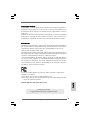 1
1
-
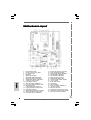 2
2
-
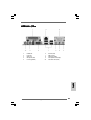 3
3
-
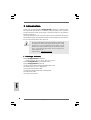 4
4
-
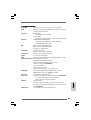 5
5
-
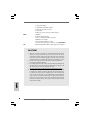 6
6
-
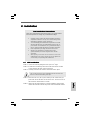 7
7
-
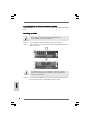 8
8
-
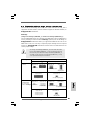 9
9
-
 10
10
-
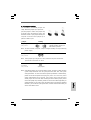 11
11
-
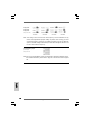 12
12
-
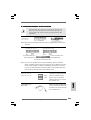 13
13
-
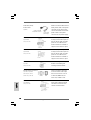 14
14
-
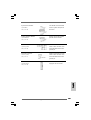 15
15
-
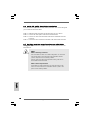 16
16
-
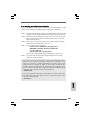 17
17
-
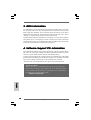 18
18
-
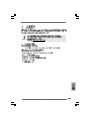 19
19
-
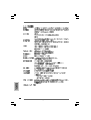 20
20
-
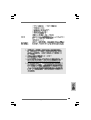 21
21
-
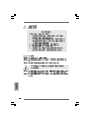 22
22
-
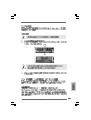 23
23
-
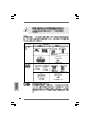 24
24
-
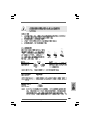 25
25
-
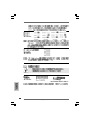 26
26
-
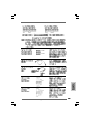 27
27
-
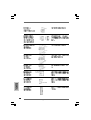 28
28
-
 29
29
-
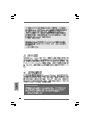 30
30
-
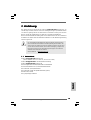 31
31
-
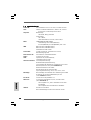 32
32
-
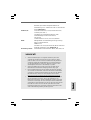 33
33
-
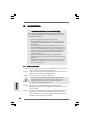 34
34
-
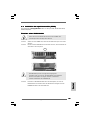 35
35
-
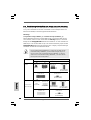 36
36
-
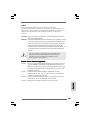 37
37
-
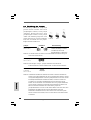 38
38
-
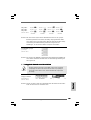 39
39
-
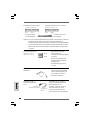 40
40
-
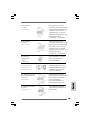 41
41
-
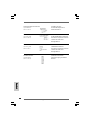 42
42
-
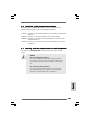 43
43
-
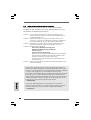 44
44
-
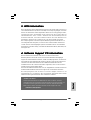 45
45
-
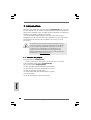 46
46
-
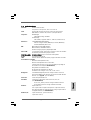 47
47
-
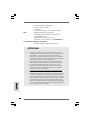 48
48
-
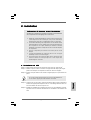 49
49
-
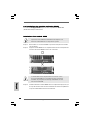 50
50
-
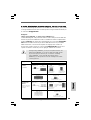 51
51
-
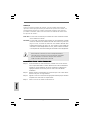 52
52
-
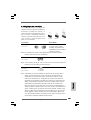 53
53
-
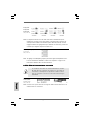 54
54
-
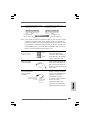 55
55
-
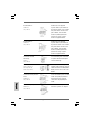 56
56
-
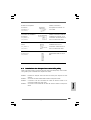 57
57
-
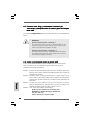 58
58
-
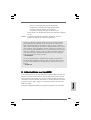 59
59
-
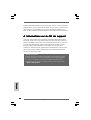 60
60
-
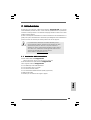 61
61
-
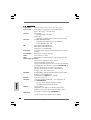 62
62
-
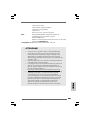 63
63
-
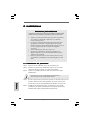 64
64
-
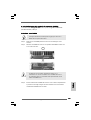 65
65
-
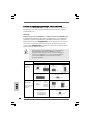 66
66
-
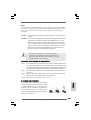 67
67
-
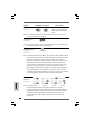 68
68
-
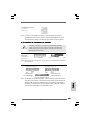 69
69
-
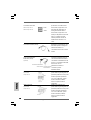 70
70
-
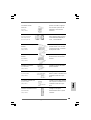 71
71
-
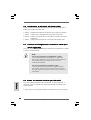 72
72
-
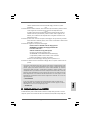 73
73
-
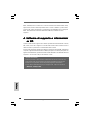 74
74
-
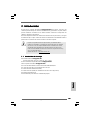 75
75
-
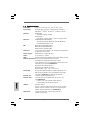 76
76
-
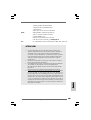 77
77
-
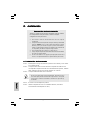 78
78
-
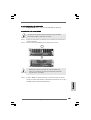 79
79
-
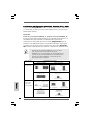 80
80
-
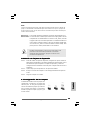 81
81
-
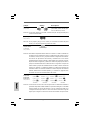 82
82
-
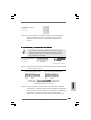 83
83
-
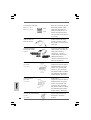 84
84
-
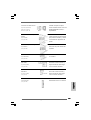 85
85
-
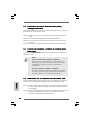 86
86
-
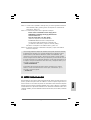 87
87
-
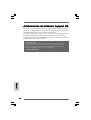 88
88
ASROCK K7UPGRADE-600 El manual del propietario
- Tipo
- El manual del propietario
- Este manual también es adecuado para
en otros idiomas
Artículos relacionados
-
ASROCK K7VM3 El manual del propietario
-
ASROCK P4VM890 El manual del propietario
-
ASROCK K7VT4A PRO El manual del propietario
-
ASROCK K7S41GX El manual del propietario
-
ASROCK K8UPGRADE-VM El manual del propietario
-
ASROCK 939Dual-SATA2 El manual del propietario
-
ASROCK 939Dual-VSTA Guía de instalación
-
ASROCK 939Dual-VSTA El manual del propietario
-
ASROCK P4V88 El manual del propietario
-
ASROCK 775V88 PLUS El manual del propietario